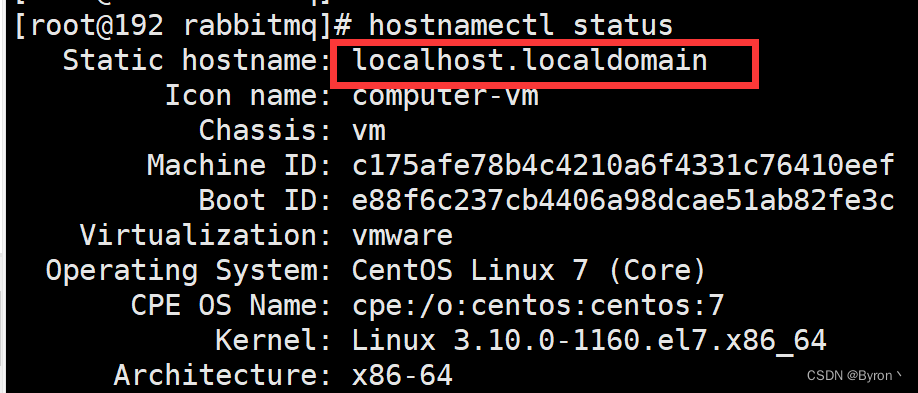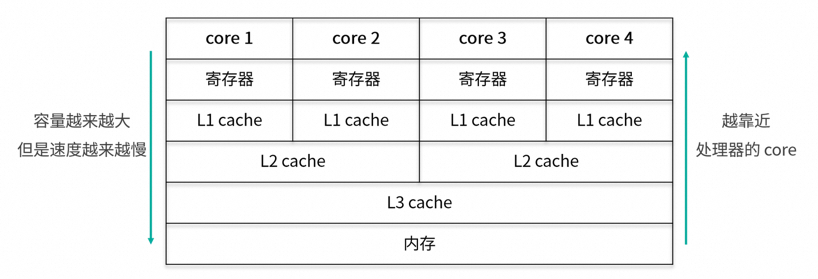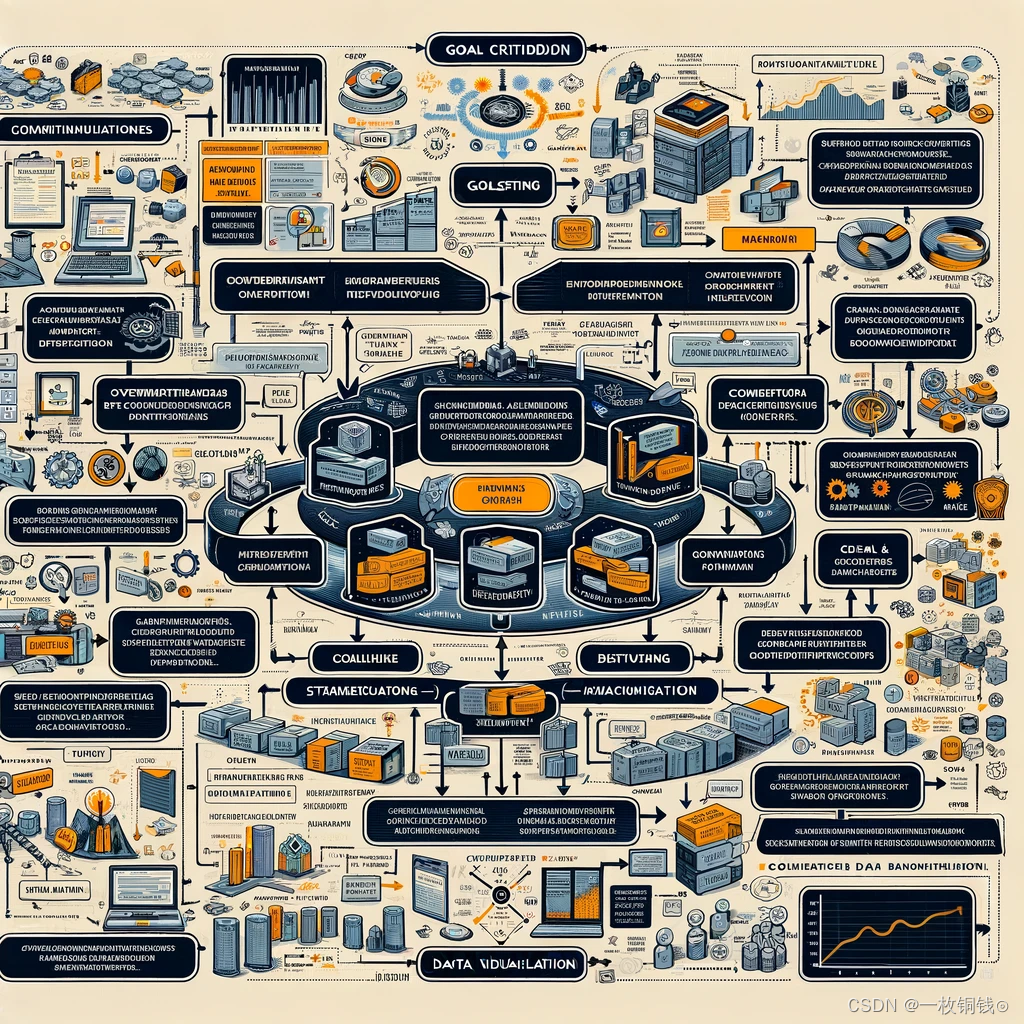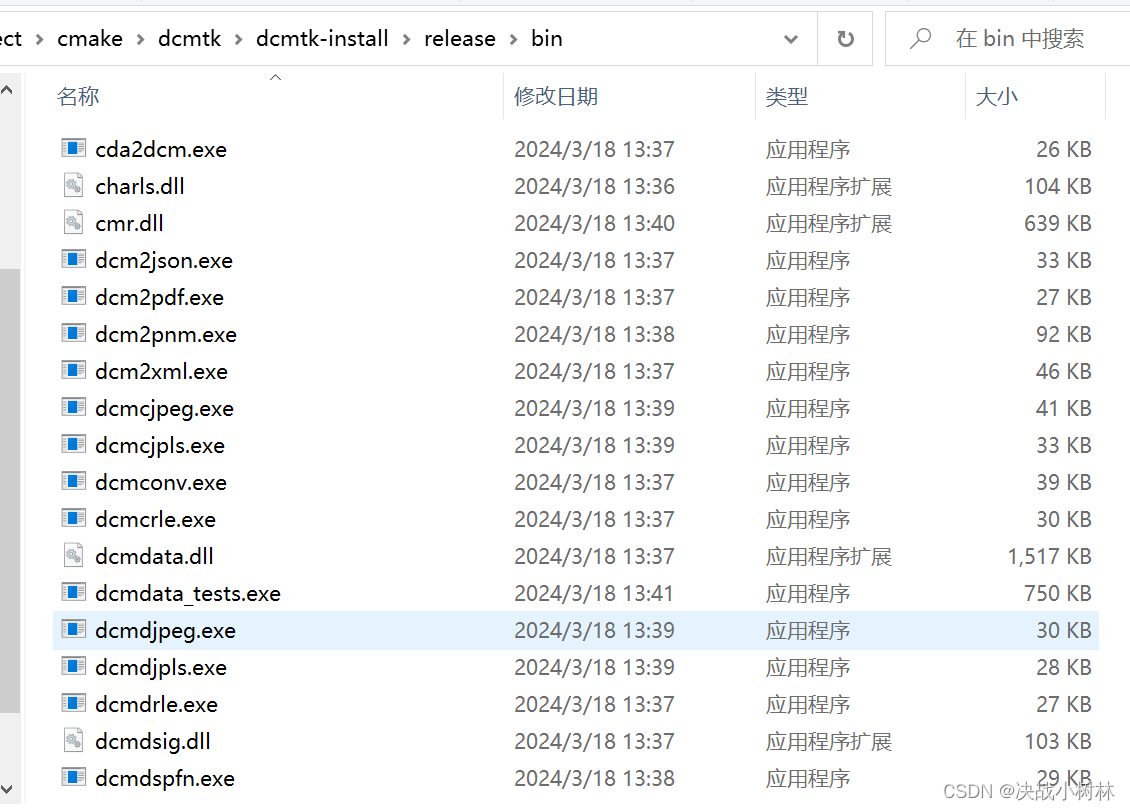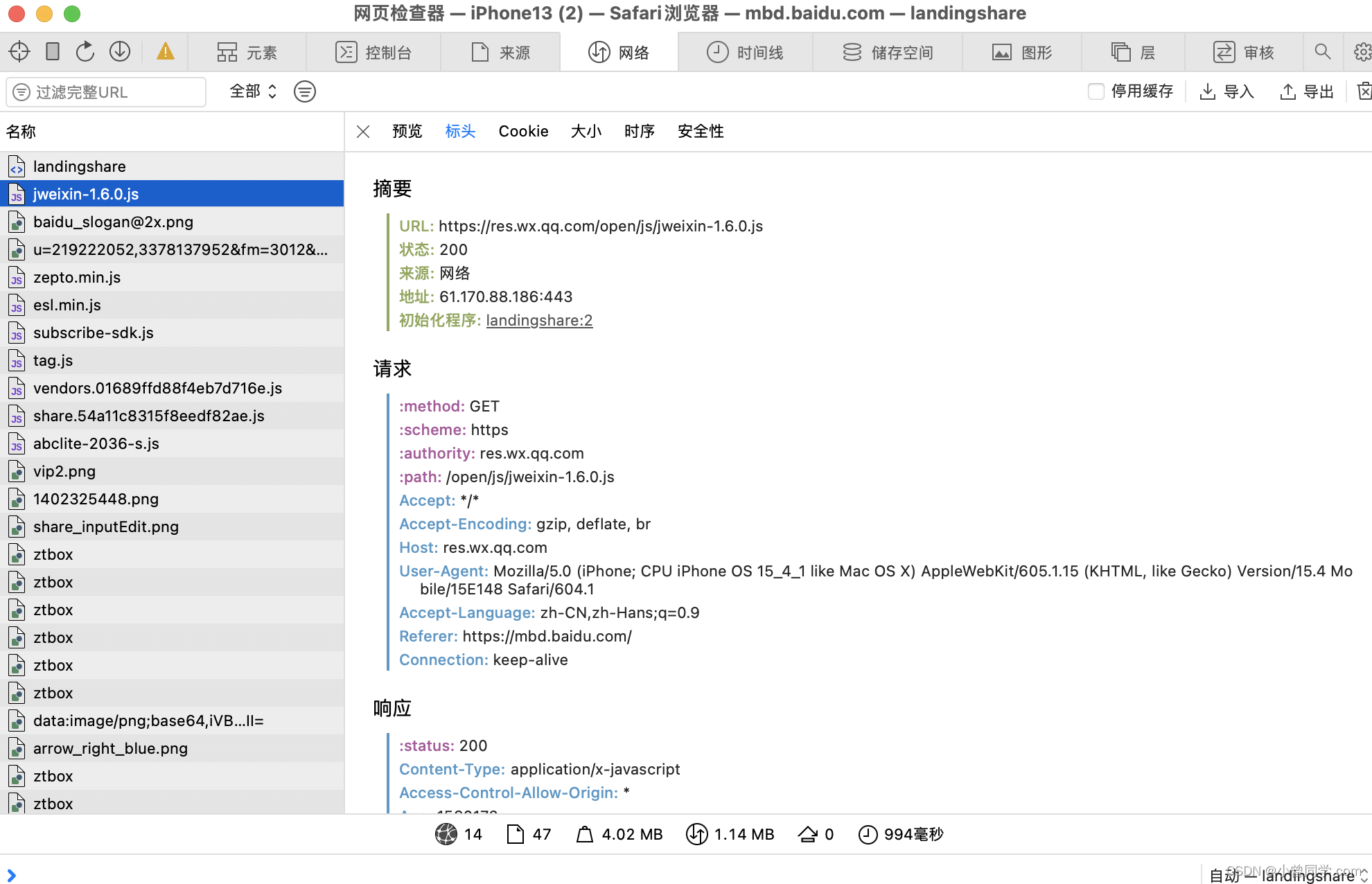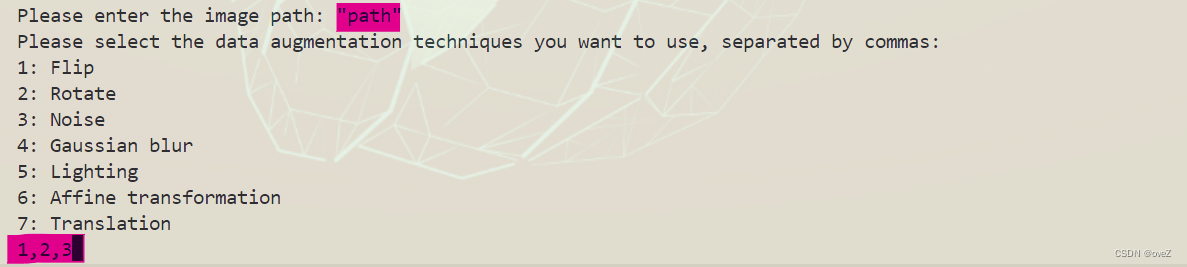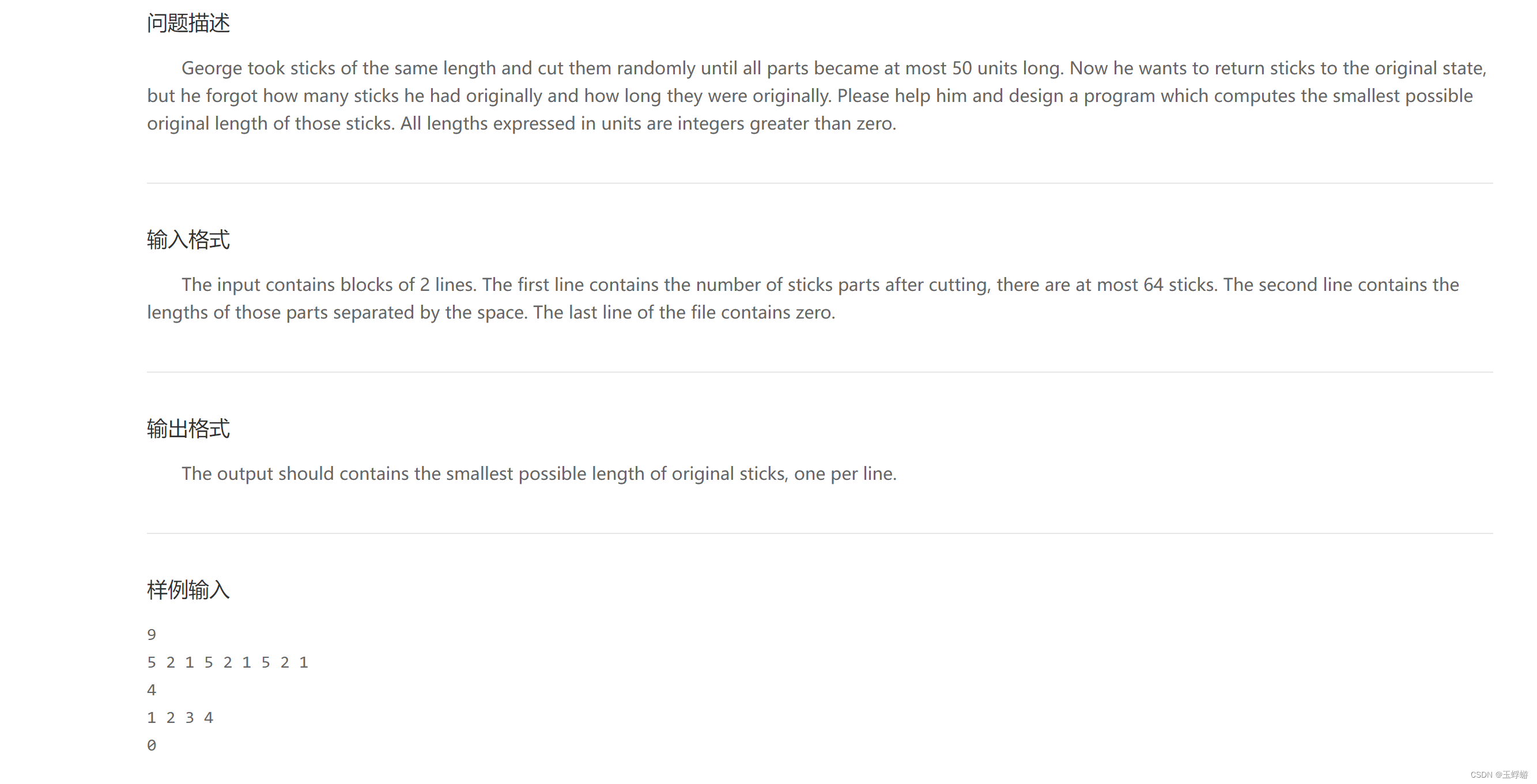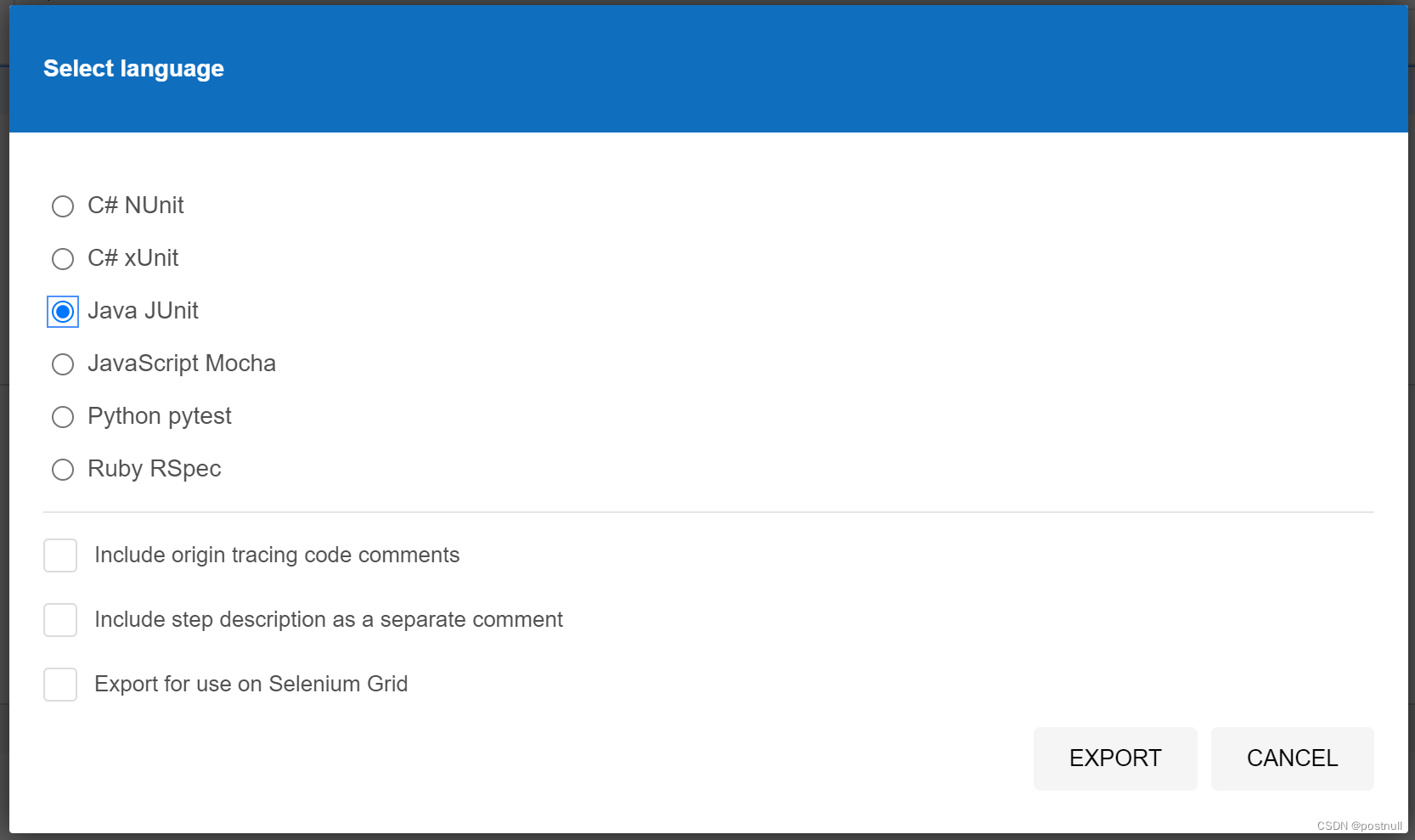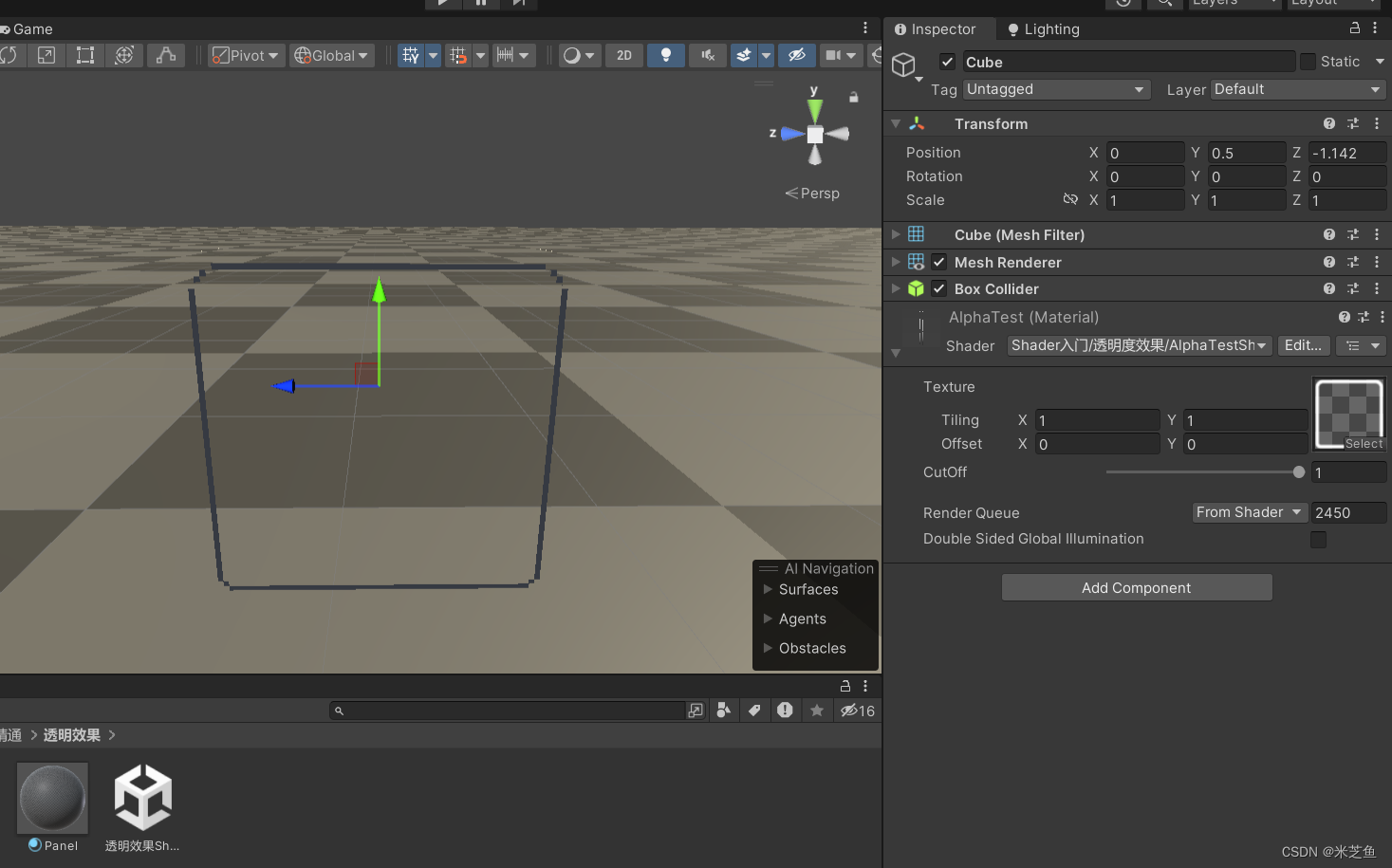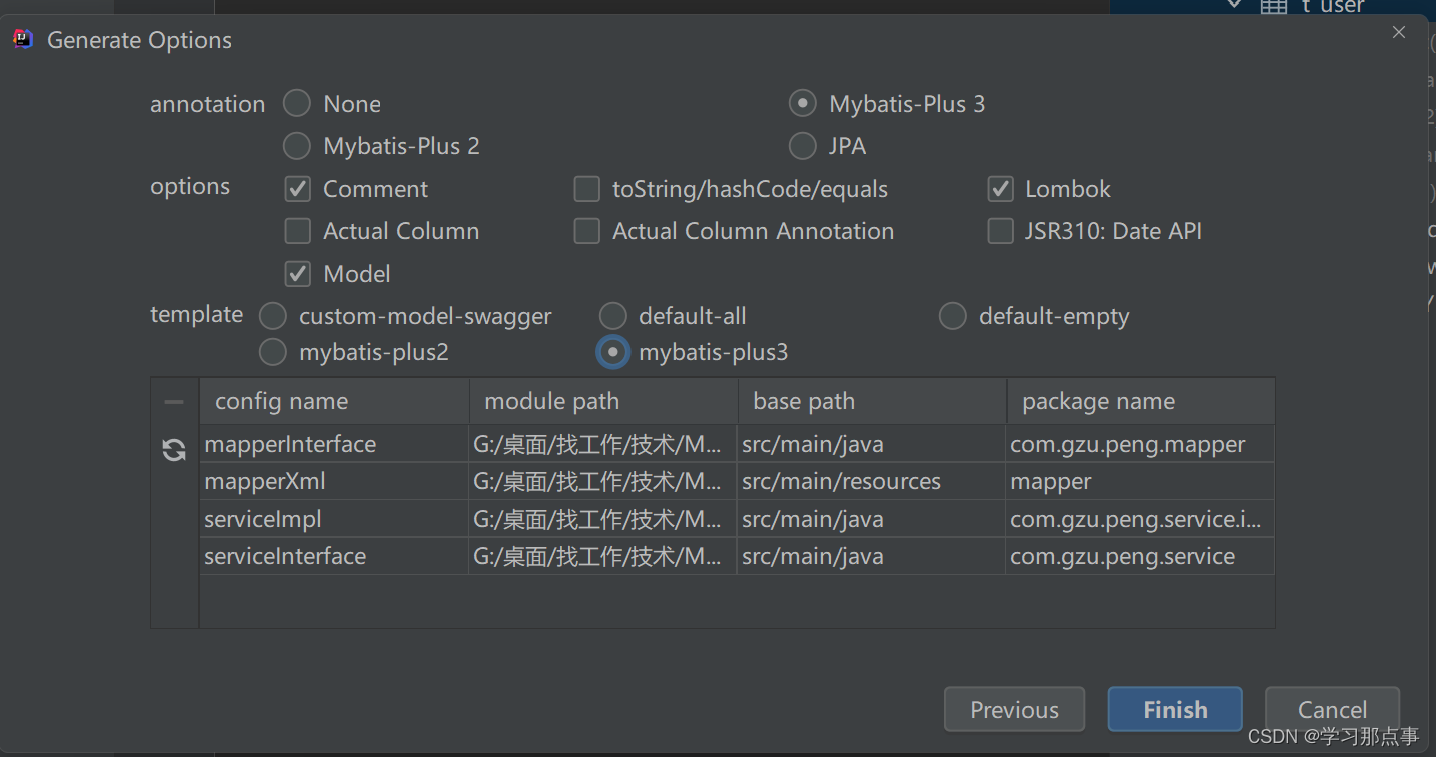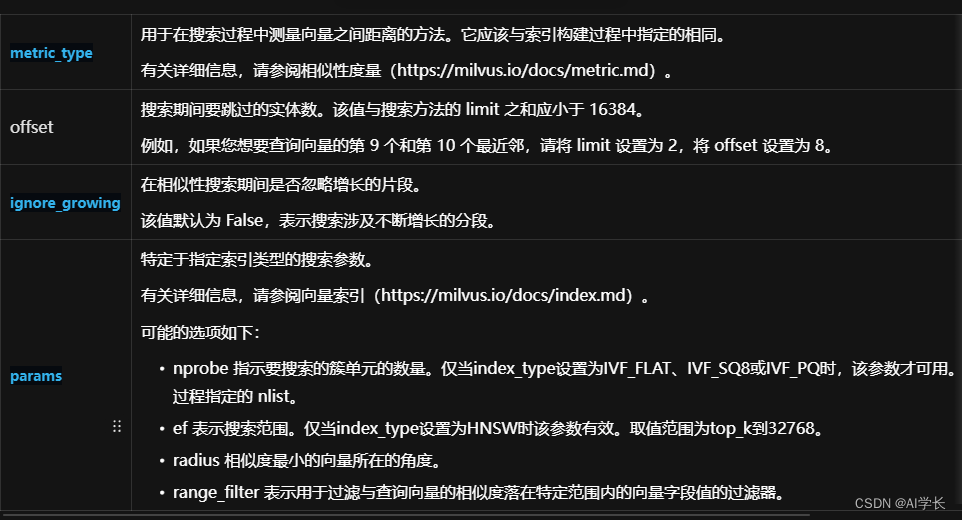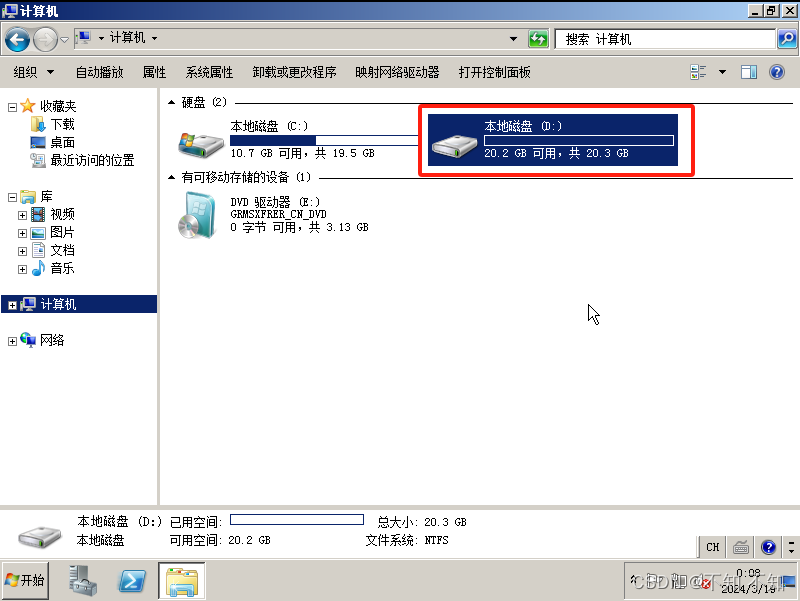一、MeterSphere
介绍
MeterSphere 是⼀站式开源持续测试平台,涵盖测试跟踪、接⼝测试、UI 测试和性能测试等,全
⾯兼容 JMeter、Selenium 等主流开源标准,能够有效助⼒开发和测试团队在线共享协作,实现端到
端的测试管理跟踪可视化、⾃动化测试、性能测试及融⼊持续交付 DevOps 体系,并充分利⽤云弹性
进⾏⾼度可扩展的⾃动化测试。
架构图如下:
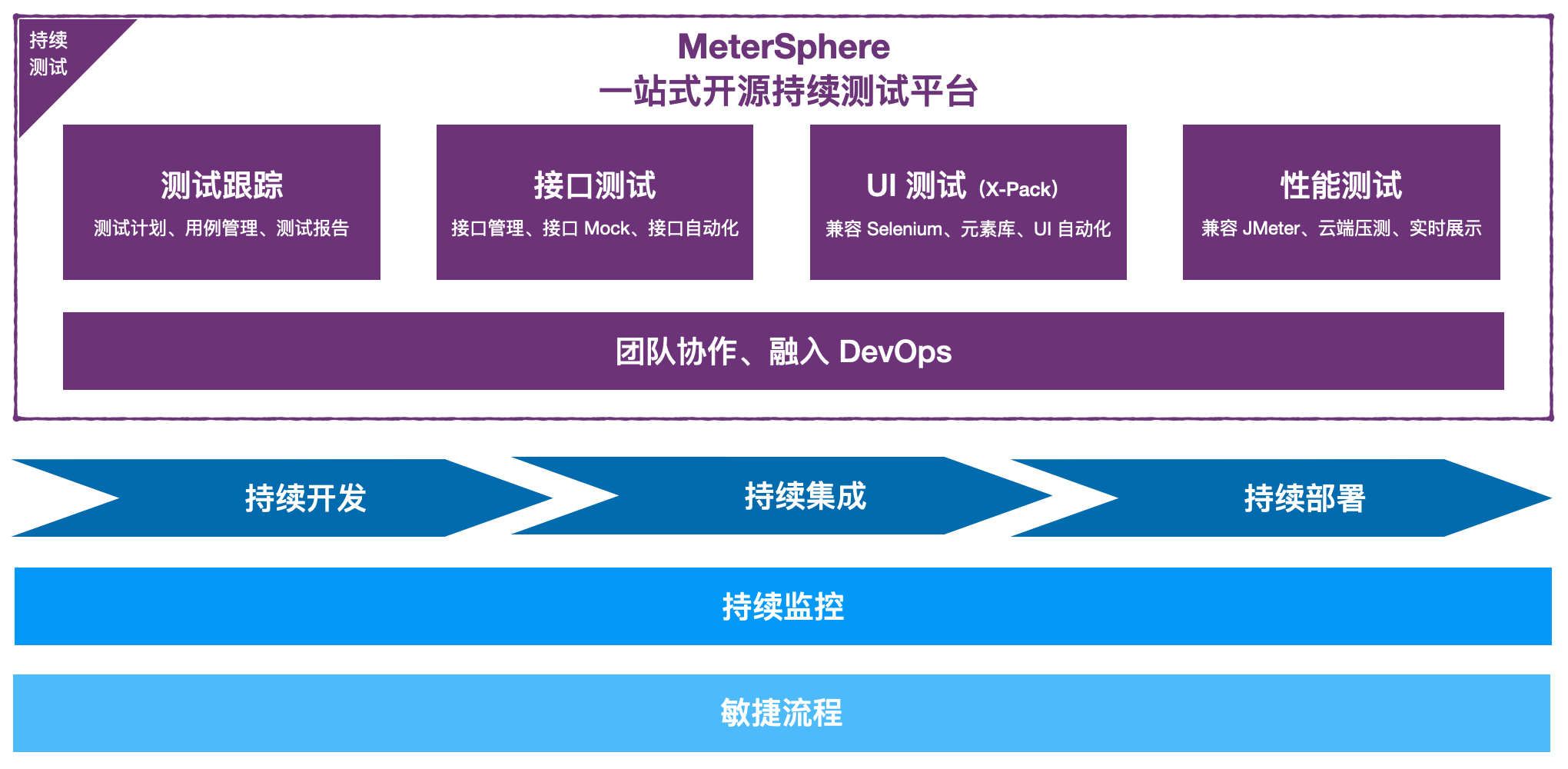
应⽤场景
场景1:测试管理
为不同的项⽬创建单独的⽤例库来管理测试⽤例。测试⽤例的定义、评审、进度等。
场景2:接⼝测试
接⼝定义、测试,接⼝的定义⽀持Swagger、Postman、HAR等导⼊导出,通过接⼝组合不同的场景
进⾏⾃动化测试、单元测试等。
场景3:性能测试
根据设置好的场景进⾏性能测试,⽀持多种参数配置如并发数量、压测时⻓等,并输出测试报告
企业版收费:⼀年2w,账⼾最少5⼈。
环境要求
硬件要求
| 类型 | 要求 |
| CPU/内存 | 最低要求 4C8G,推荐 8C16G |
| 磁盘空间 | 50G |
软件要求
| 类型 | 要求 |
| 操作系统 | CentOS 7.x / Redhat 7.x |
安装部署
下载安装包
请自行下载 MeterSphere 最新版本的离线安装包,并复制到目标机器的 /tmp 目录下。
安装包下载链接: https://community.fit2cloud.com/#/products/metersphere/downloads解压安装包
以 root 用户 ssh 登录到目标机器, 并执行如下命令。
cd /tmp
# 解压安装包
tar zxvf metersphere-offline-installer-v2.3.0.tar.gz安装配置修改(无特殊要求,保持默认配置即可)
修改配置
在安装包解压后的目录,编辑修改安装参数。
cd metersphere-offline-installer-v2.3.0
vi install.conf安装配置文件说明
如果无特殊需求可以不进行修改采用默认参数安装(首次安装可修改配置 install.conf 文件中相关配置,修改完后执行 /bin/bash install.sh 命令进行安装,已安装成功如需再修改配置参数,需要到 ${MS_BASE}/metersphere/.env 里修改,修改完后执行 msctl reload 即可重新加载配置文件)。
# 基础配置
## 安装路径, MeterSphere 配置及数据文件默认将安装在 ${MS_BASE}/metersphere 目录下
MS_BASE=/opt
## MeterSphere 使用的 docker 网络网段信息
MS_DOCKER_SUBNET=172.30.10.0/24
## 镜像前缀, MeterSphere 相关组件使用的 Docker 镜像前缀, 例如 registry.cn-qingdao.aliyuncs.com/metersphere
MS_IMAGE_PREFIX=registry.cn-qingdao.aliyuncs.com/metersphere
## 镜像标签, MeterSphere 相关组件使用的 Docker 镜像标签
MS_IMAGE_TAG=v2.3.0
## 性能测试使用的 JMeter 镜像
MS_JMETER_IMAGE=${MS_IMAGE_PREFIX}/jmeter-master:5.5-ms2-jdk11
## 安装模式 allinone | server | node-controller | selenium-hub, 其中 selenium-hub 和 node-controller 可以单独在服务器上部署作为执行机使用
MS_INSTALL_MODE=allinone
## MeterSphere 主程序的 HTTP 服务监听端口
MS_SERVER_PORT=8081
## MeterSphere Node-Controller 组件的 HTTP 服务监听端口
MS_NODE_CONTROLLER_PORT=8082
MS_NODEEXPORTER_PORT=9100
# 数据库配置
## 是否使用外部数据库
MS_EXTERNAL_MYSQL=false
## 数据库地址
MS_MYSQL_HOST=mysql
## 数据库端口
MS_MYSQL_PORT=3306
## 数据库库名
MS_MYSQL_DB=metersphere
## 数据库用户名
MS_MYSQL_USER=root
## 数据库密码
MS_MYSQL_PASSWORD=Password123@mysql
# Prometheus 配置
## 是否使用外部Prometheus
MS_EXTERNAL_PROM=false
MS_PROMETHEUS_PORT=9090
# Redis 配置
## 是否使用外部Redis
MS_EXTERNAL_REDIS=false
## Redis 端口
MS_REDIS_PORT=6379
## Redis 密码
MS_REDIS_PASSWORD=Password123@redis
## Redis地址
MS_REDIS_HOST=$(hostname -I|cut -d" " -f 1)
# Kafka 配置
## 是否使用外部 Kafka
MS_EXTERNAL_KAFKA=false
## Kafka 地址
MS_KAFKA_HOST=10.1.*.*
## Kafka 端口
MS_KAFKA_PORT=9092
## 性能测试结果数据使用的 Kafka Topic
MS_KAFKA_TOPIC=JMETER_METRICS
## 性能测试日志数据使用的 Kafka Topic
MS_KAFKA_LOG_TOPIC=JMETER_LOGS
## 性能测试定时任务通知使用的 Kafka Topic
MS_KAFKA_TEST_TOPIC=LOAD_TESTS
## 重构后性能测试结果数据使用的 Kafka Topic
MS_KAFKA_REPORT_TOPIC=JMETER_REPORTS
# UI容器配置
## 是否启动UI模块
MS_UI_ENABLED=false
## 是否启动工作台容器
MS_WORKSTATION_ENABLED=false
# minio 配置
## 是否使用外部minio
MS_EXTERNAL_MINIO=false
## minio 地址
MS_MINIO_ENDPOINT=http://minio:9000
## minio access
MS_MINIO_ACCESS_KEY=admin
## minio 密码
MS_MINIO_SECRET_KEY=Password123@minio
# 修改组件最大内存限制(v2.7以上可以在 /opt/metersphere/.env 里修改某容器服务的最大内存限制,在/opt/metersphere/ 目录下的docker-compose分别定义各自服务的最大属性值,如 api-test 的属性在 docker-compose-api-test.yml 中定义,为 MS_API_MEM_LIMIT)
MS_API_MEM_LIMIT=1073741824(默认为 1g)执行安装脚本
# 进入安装包目录
cd metersphere-offline-installer-v2.3.0
# 运行安装脚本
/bin/bash install.sh执行完安装脚本后,会安装镜像,等提示安装完成后,使用 msctl status 查看服务各个组件状态。
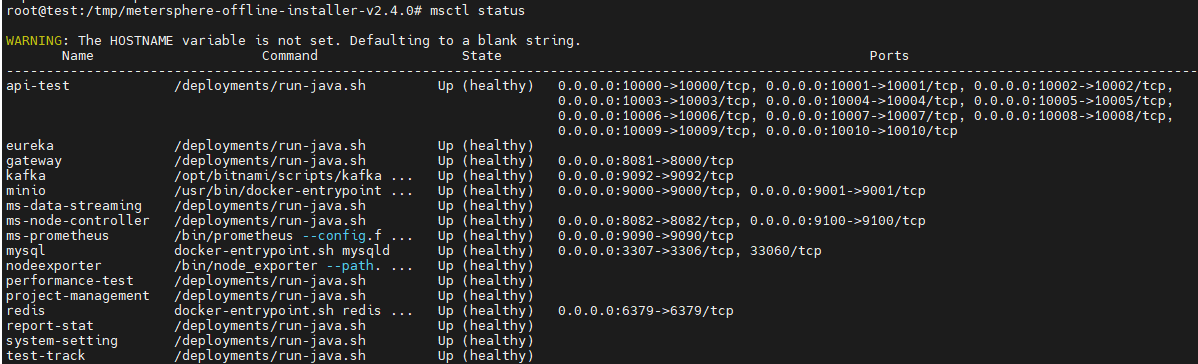
通过浏览器访问
请通过以下方式访问:
URL: http://服务器IP:8081
用户名: admin
初始密码: metersphere
使用步骤
1、测试跟踪
1.1 功能用例
模块树管理
功能用例提供模块功能,可根据不同的功能设置不同的模块,并可根据各功能依赖关系设置子模块。点击页面左侧【全部用例】,点击【添加子模块】,填写模块名称,即可完成用例模块添加。
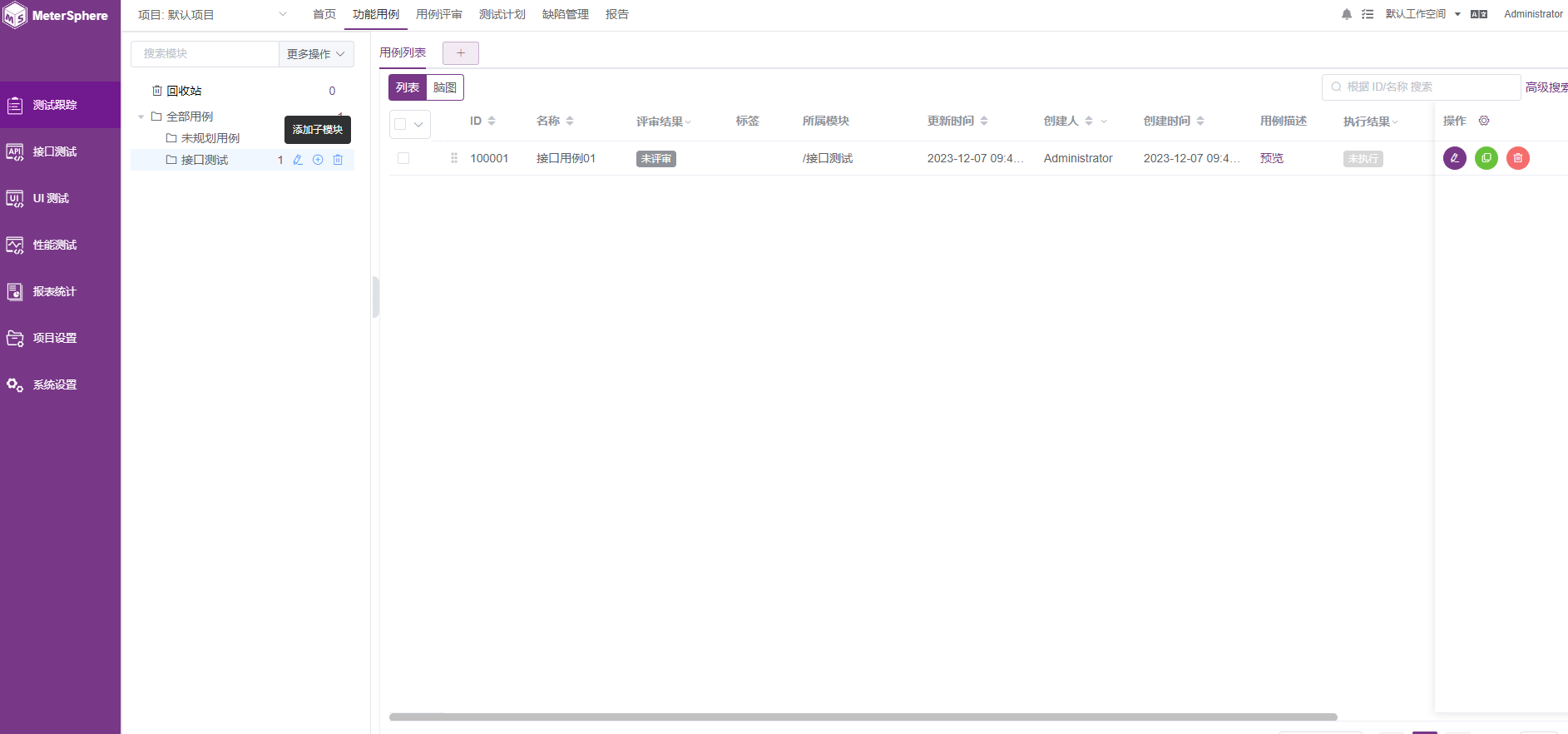
创建子模块
选中模块树列表【全部用例】,点击【+】号按钮在模块总目录下创建子模块。选中任意上级模块即可在该模块下创建次级模块,模块树支持最多 8 层的树状结构。
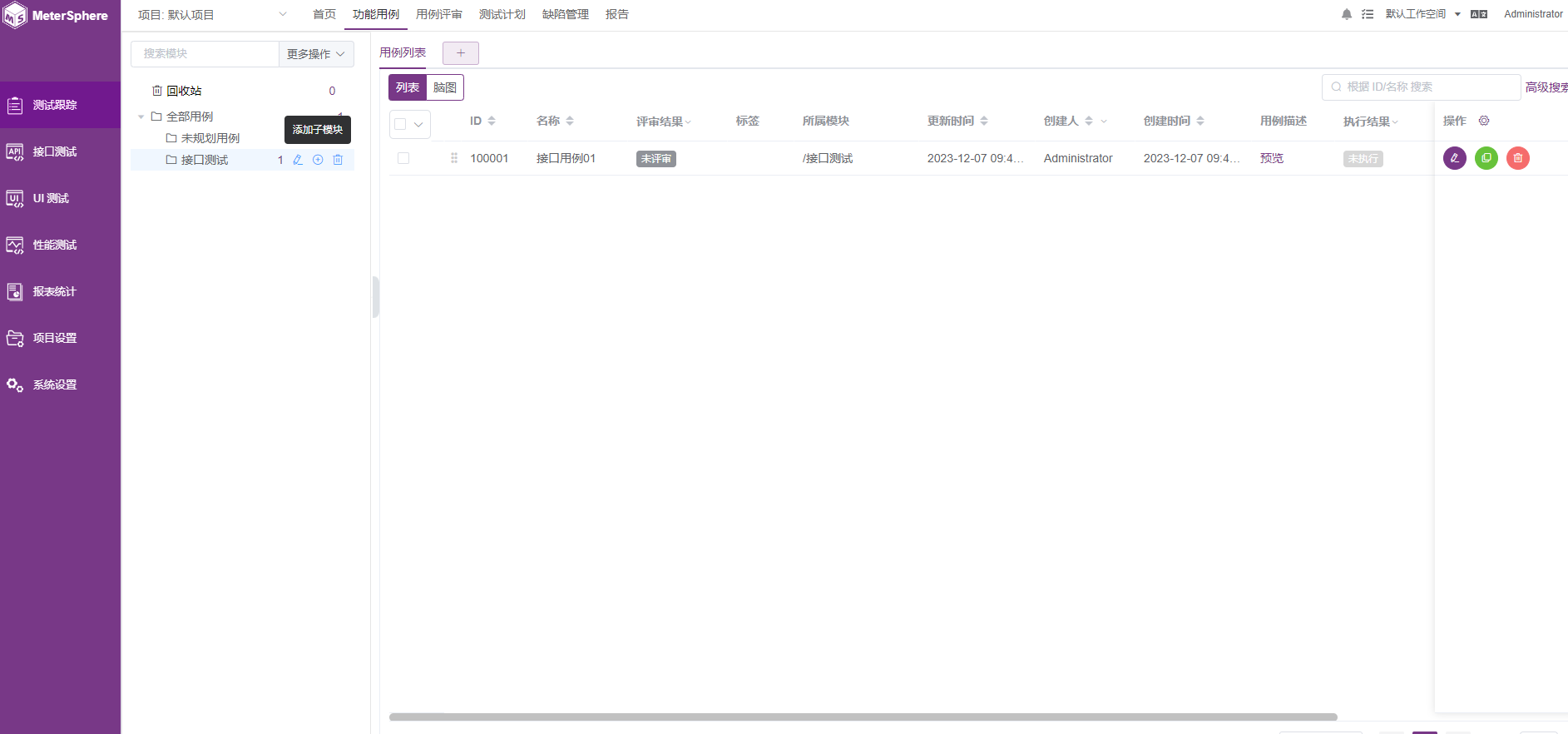
模块操作
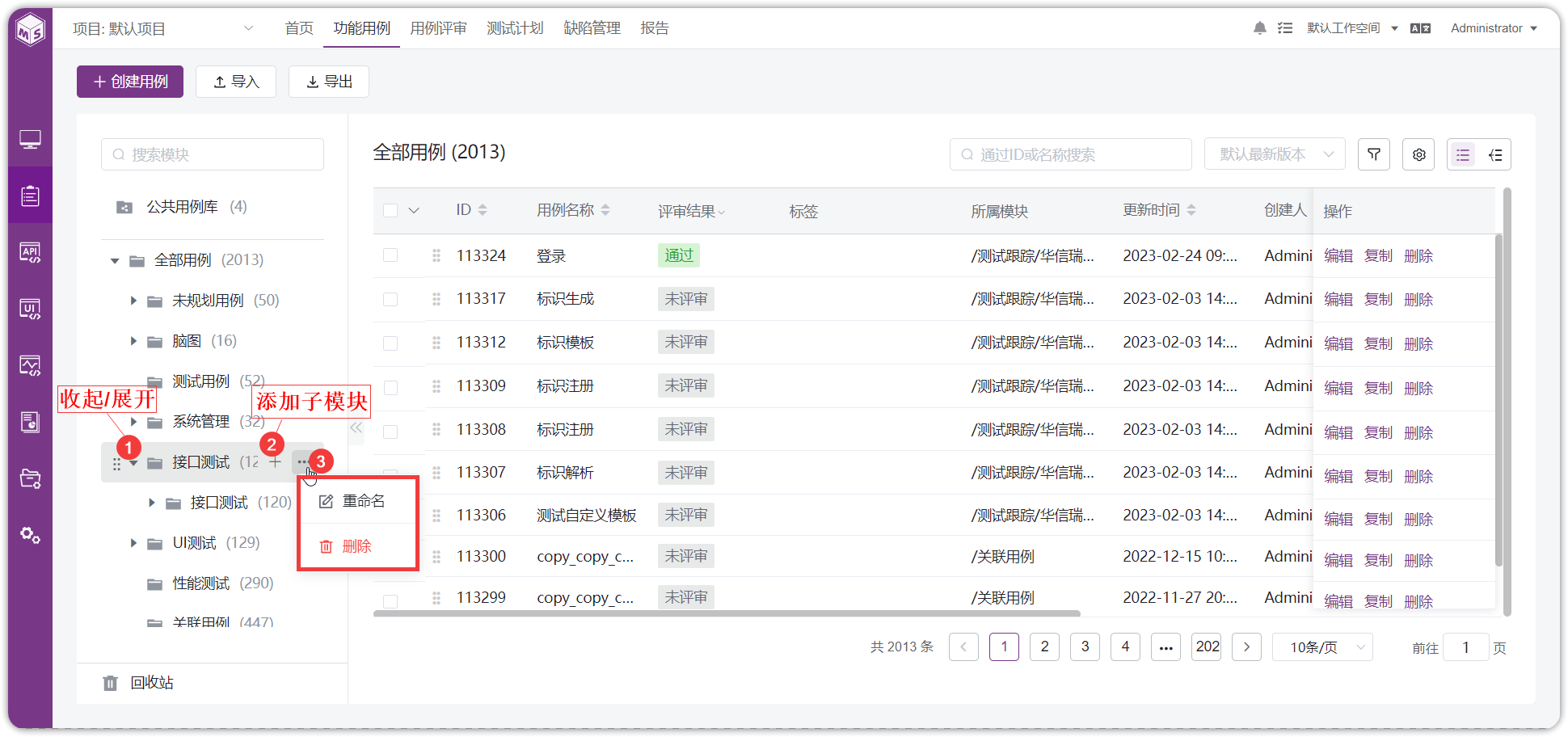
操作说明
- 【重命名】按钮,鼠标悬停在要操作的模块时出现,点击可以重命名该模块。
- 【添加子模块】按钮,鼠标悬停在要操作的模块时出现,点击可以在该模块下添加子模块。
- 【删除】按钮,鼠标悬停在要操作的模块时出现,点击将删除该模块和其所有子模块。删除某个模块不仅会删除该模块及其所有子模块,被删除模块中的接口及接口用例也将被移入回收站中,请谨慎使用该功能。
- 【展开/收起】操作,当模块下存在子模块时出现,点击【展开/收起】该模块下的所有子模块。
模块树还支持鼠标拖拽操作,用户可以根据需求调整模块顺序及其层级关系。
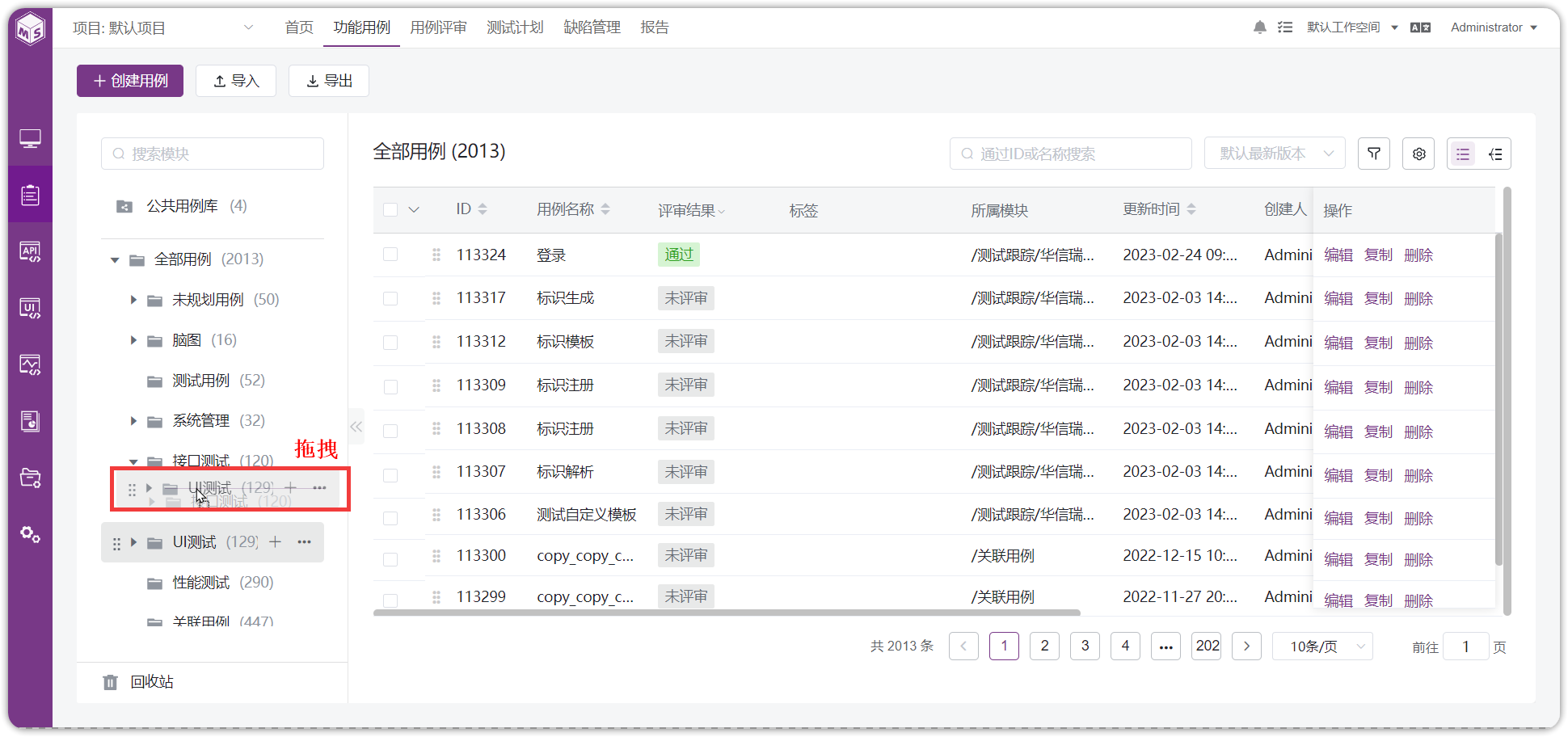
1.2 用例评审
用例评审支持创建评审,关联及取消关联测试用例,在线评审并反馈评审是否通过及评审具体意见建议。
点击【用例评审】可查看当前项目中所有的测试用例评审。
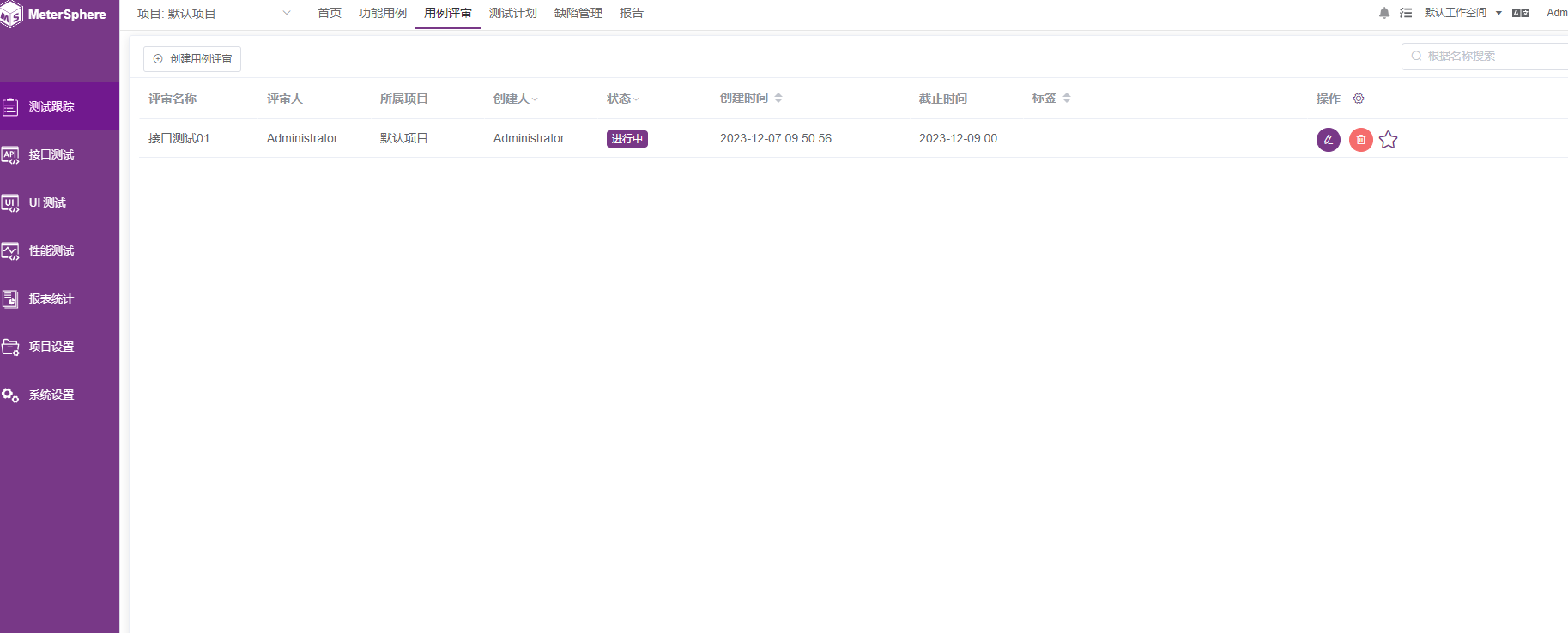
进入测试用例评审详情页时,系统提供了两种用例显示模式:列表和脑图。
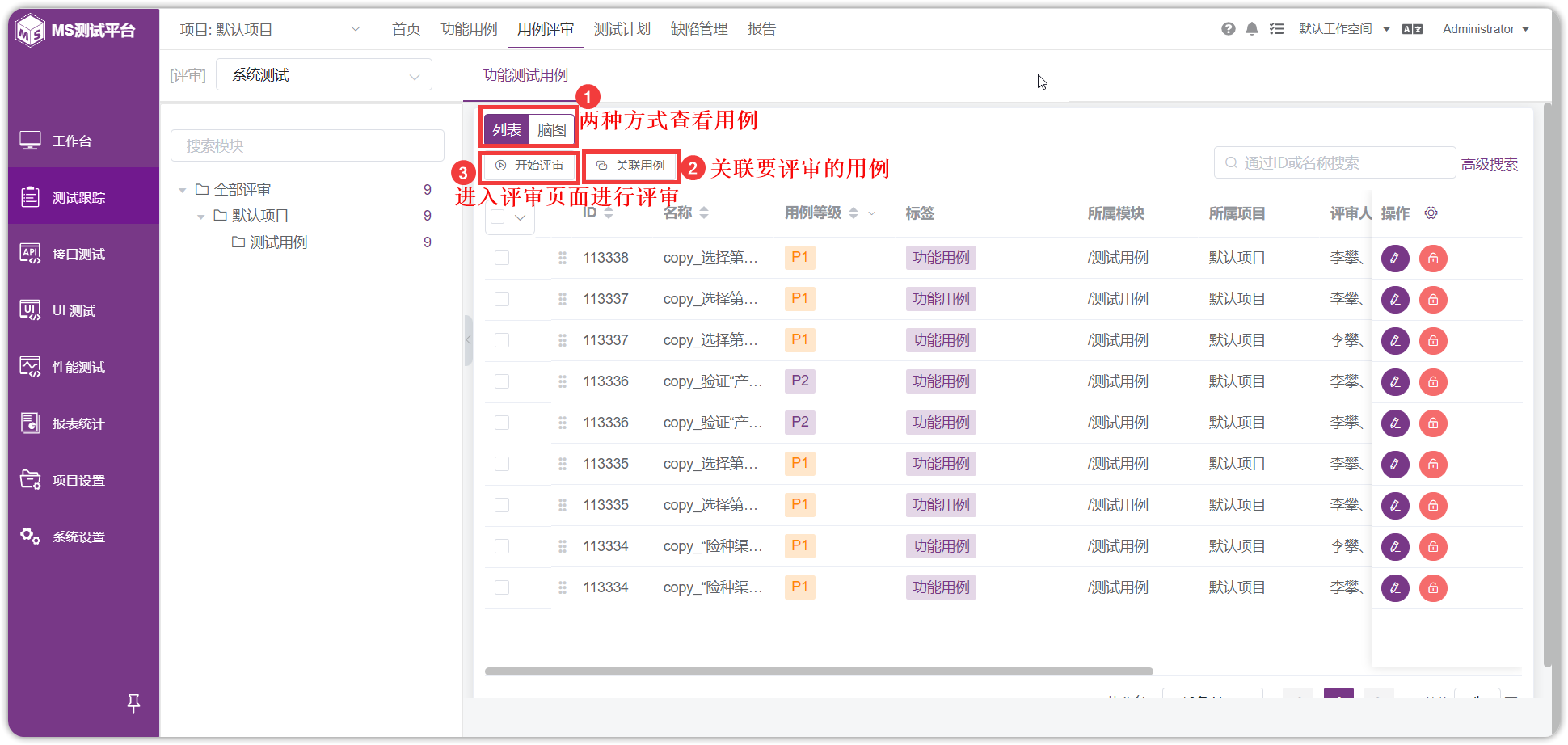
同时可创建、编辑、删除、开启用例评审、查询等等相关操作。
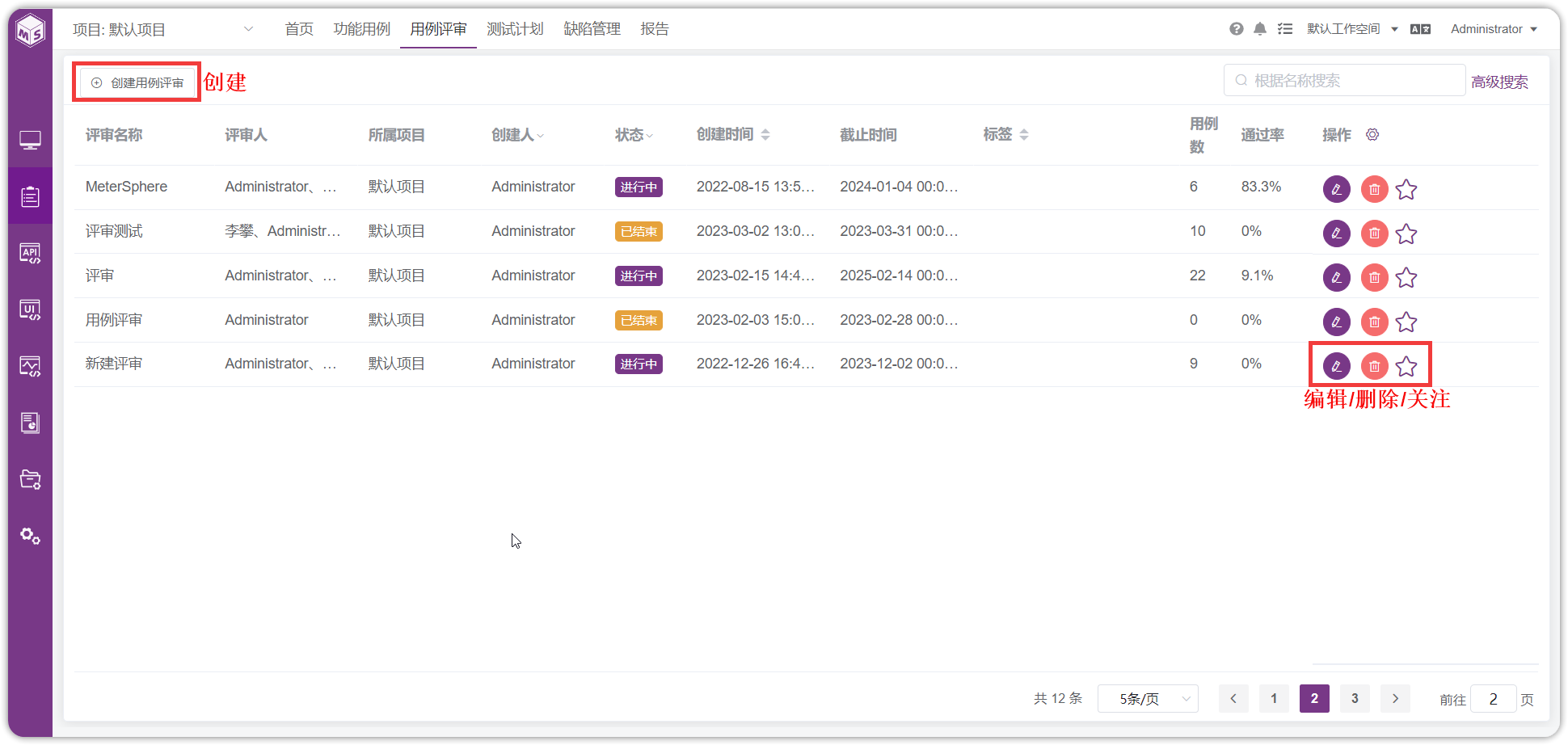
1 创建用例评审任务
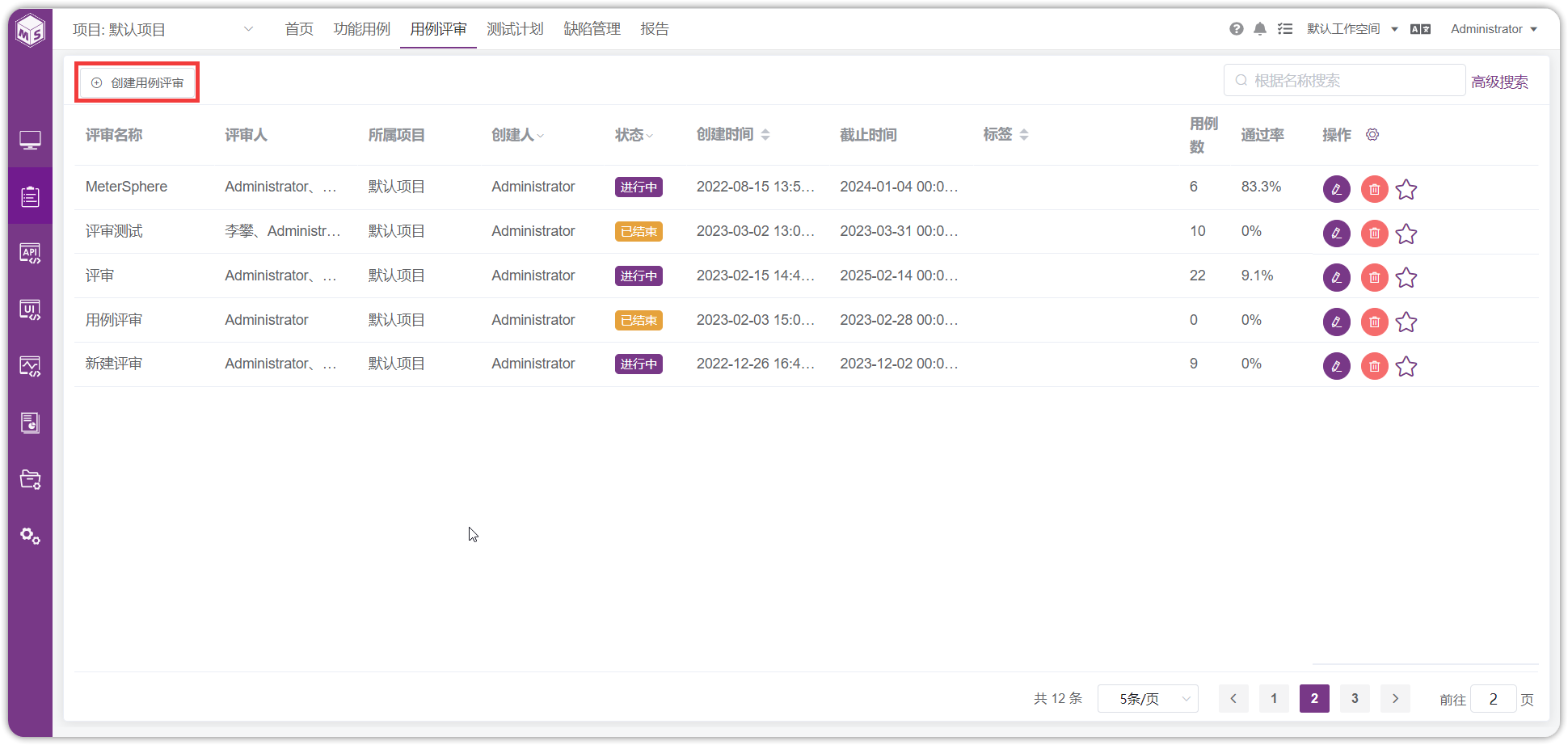
点击【创建用例评审】按钮,创建一个用例评审。
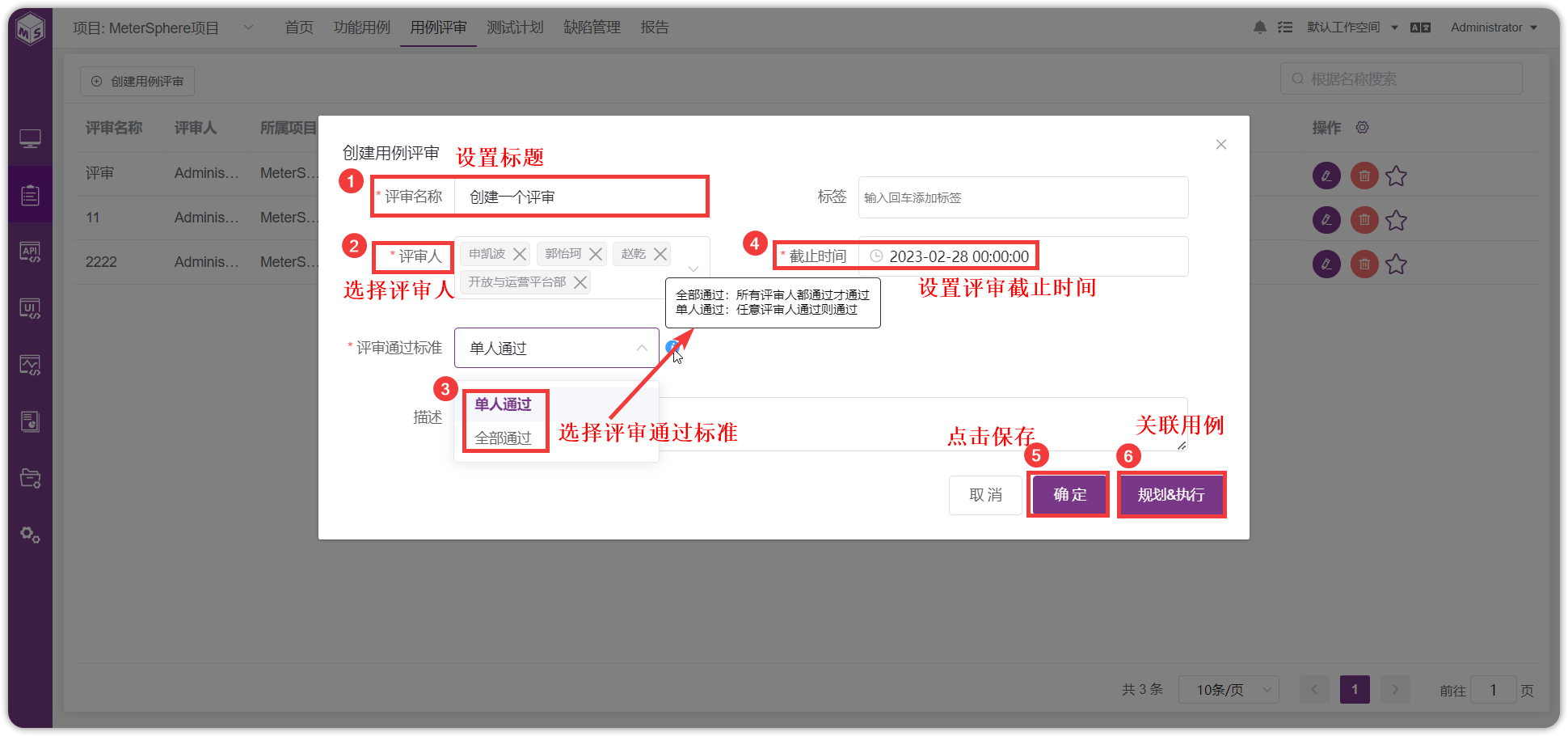
评审通过标准
- 【全部通过】:所有评审人都通过才通过。
- 【单人通过】:任意评审人通过则通过。
在评审任务执行主页,点击右侧列表上方的【关联用例】按钮为评审任务关联用例。
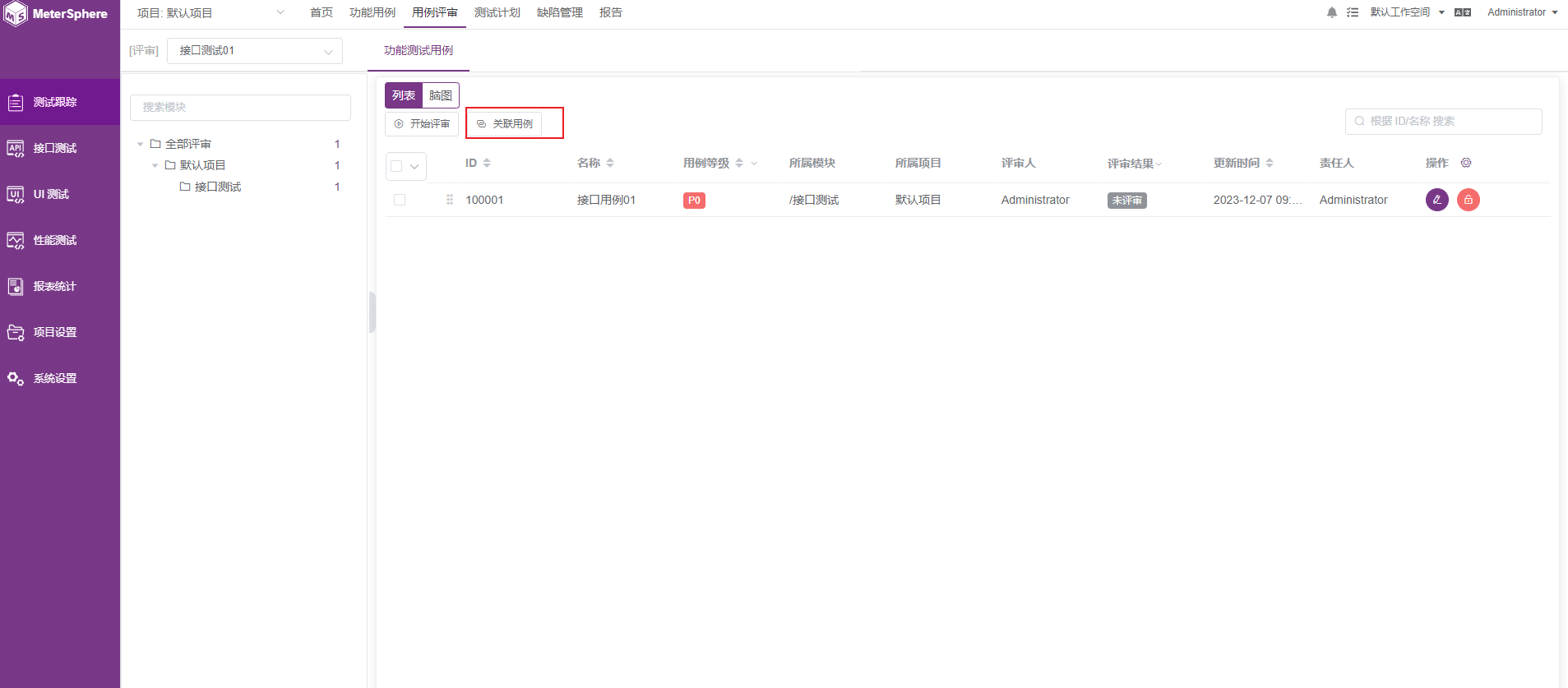
在弹出的用例选择列表中,选择要添加到此次用例评审任务中的测试用例,点击【确定】完成添加。
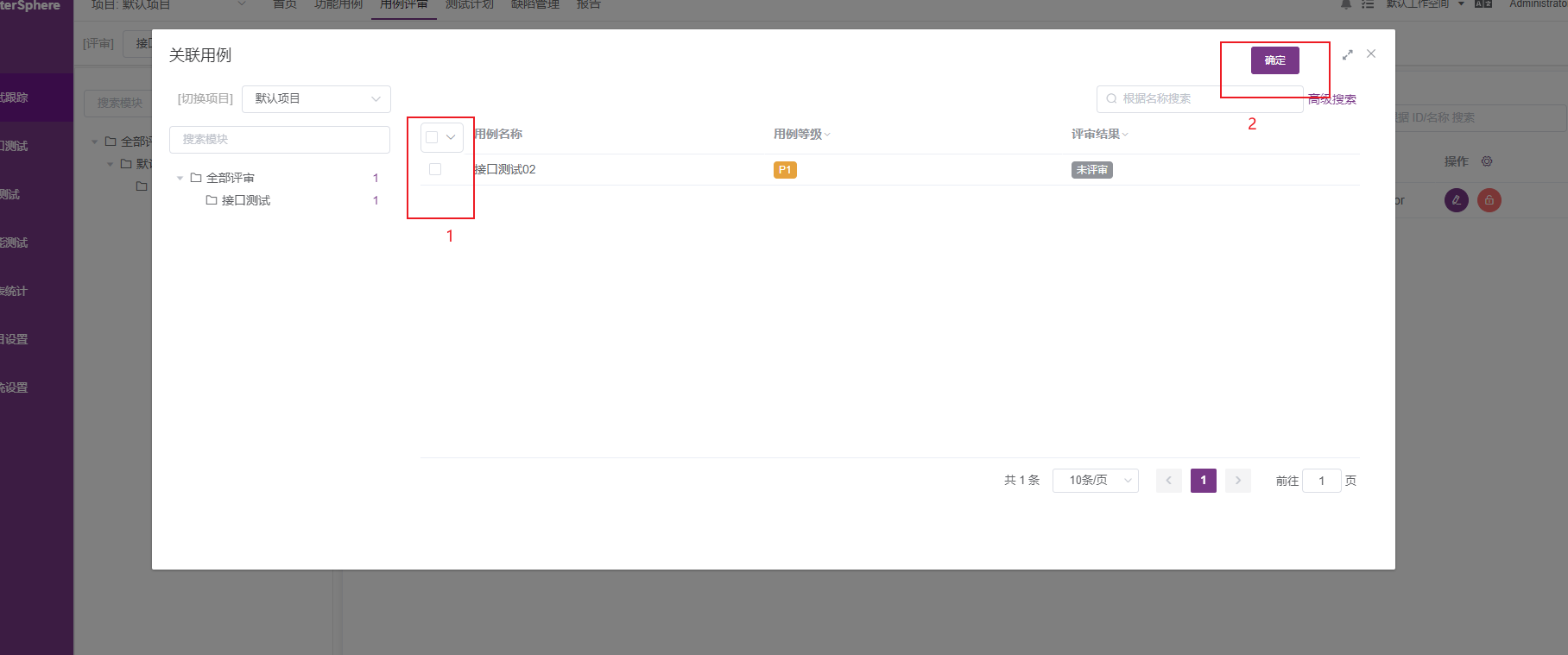
2 编辑评审
在测试用例评审记录中,鼠标点击某条记录,或点击【编辑】按钮,进入该评审记录的维护信息页面。
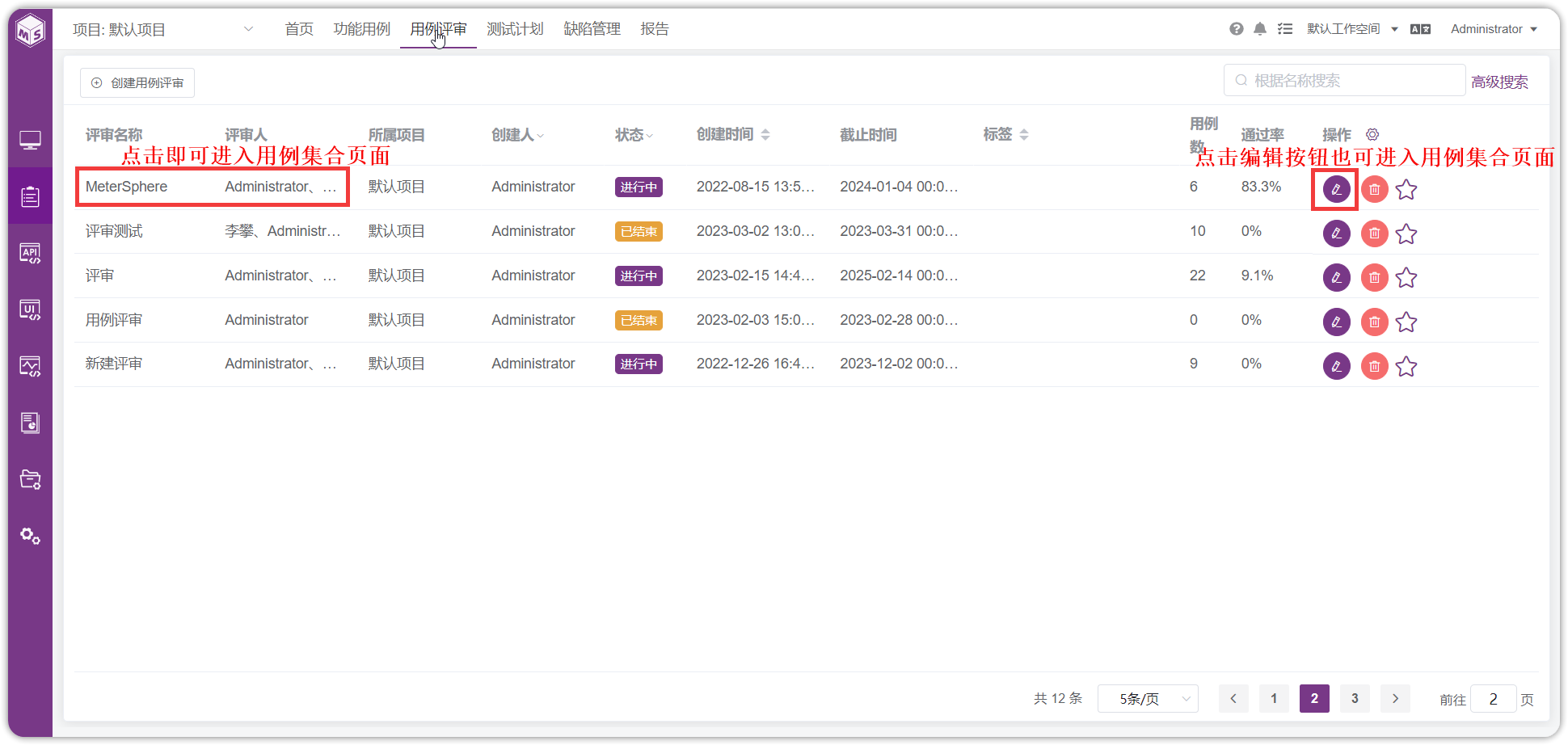

2.1 关联用例
点击【关联用例】,可将需要评审的测试用例进行关联,这是开启评审测试用例的前提。
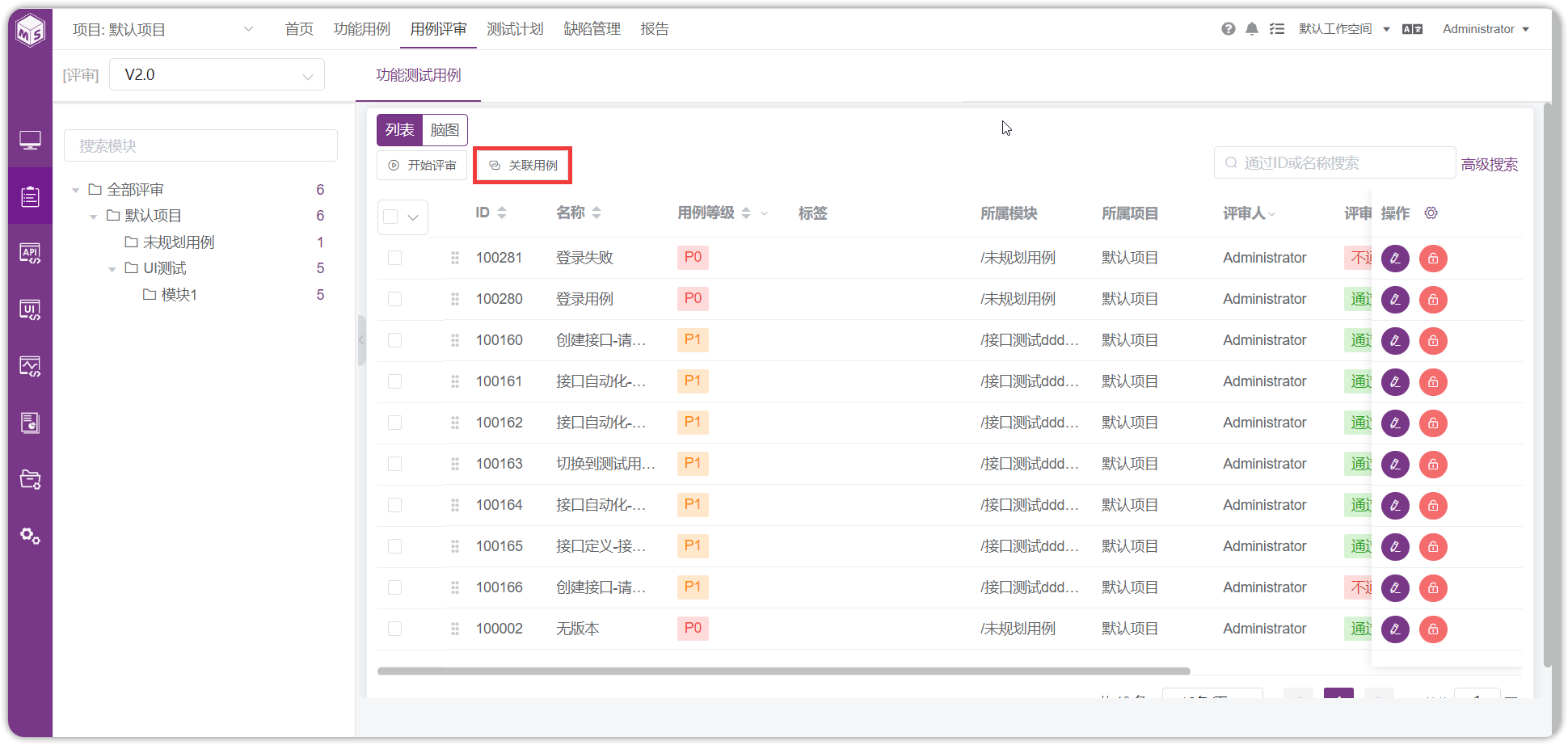
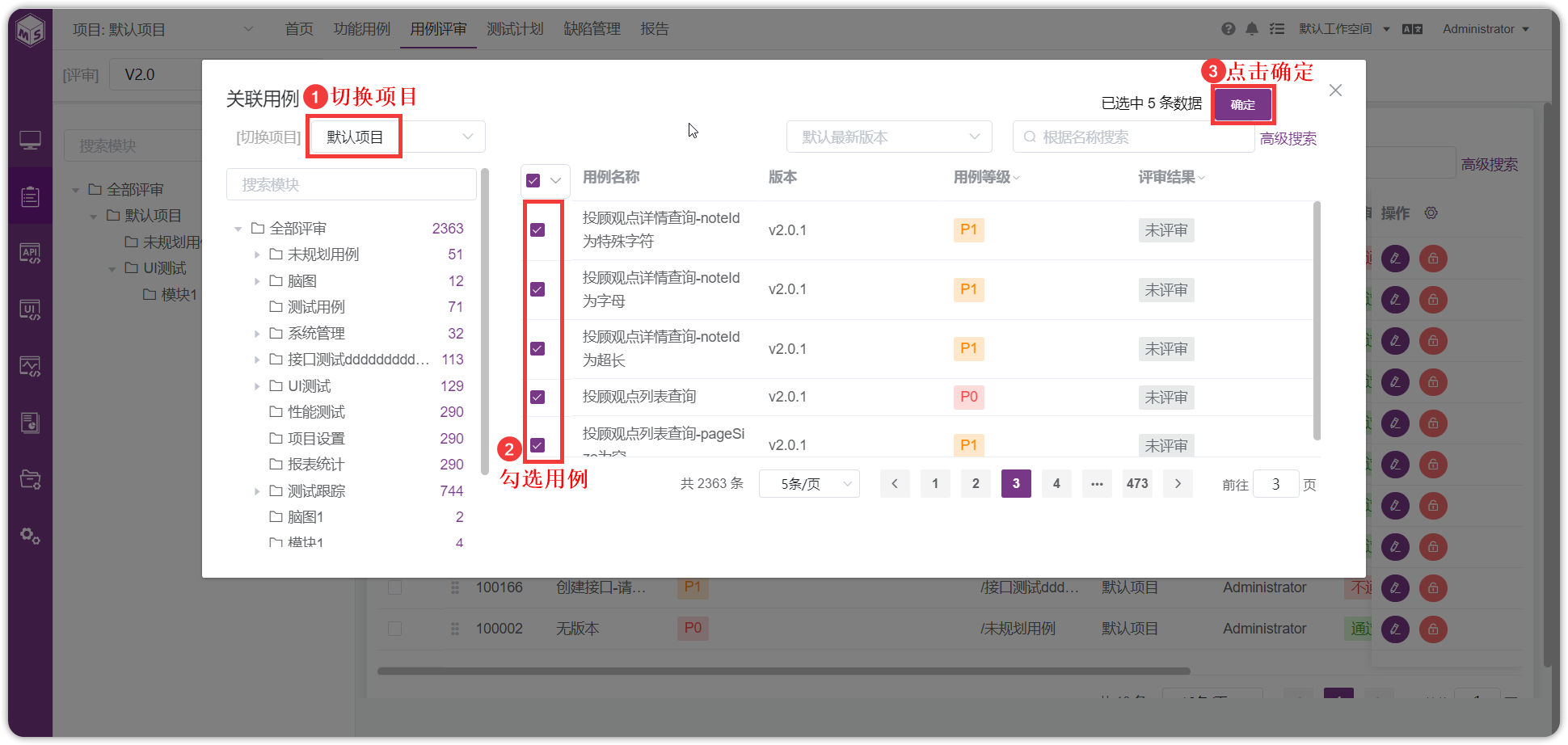
同时系统支持跨项目关联测试用例。
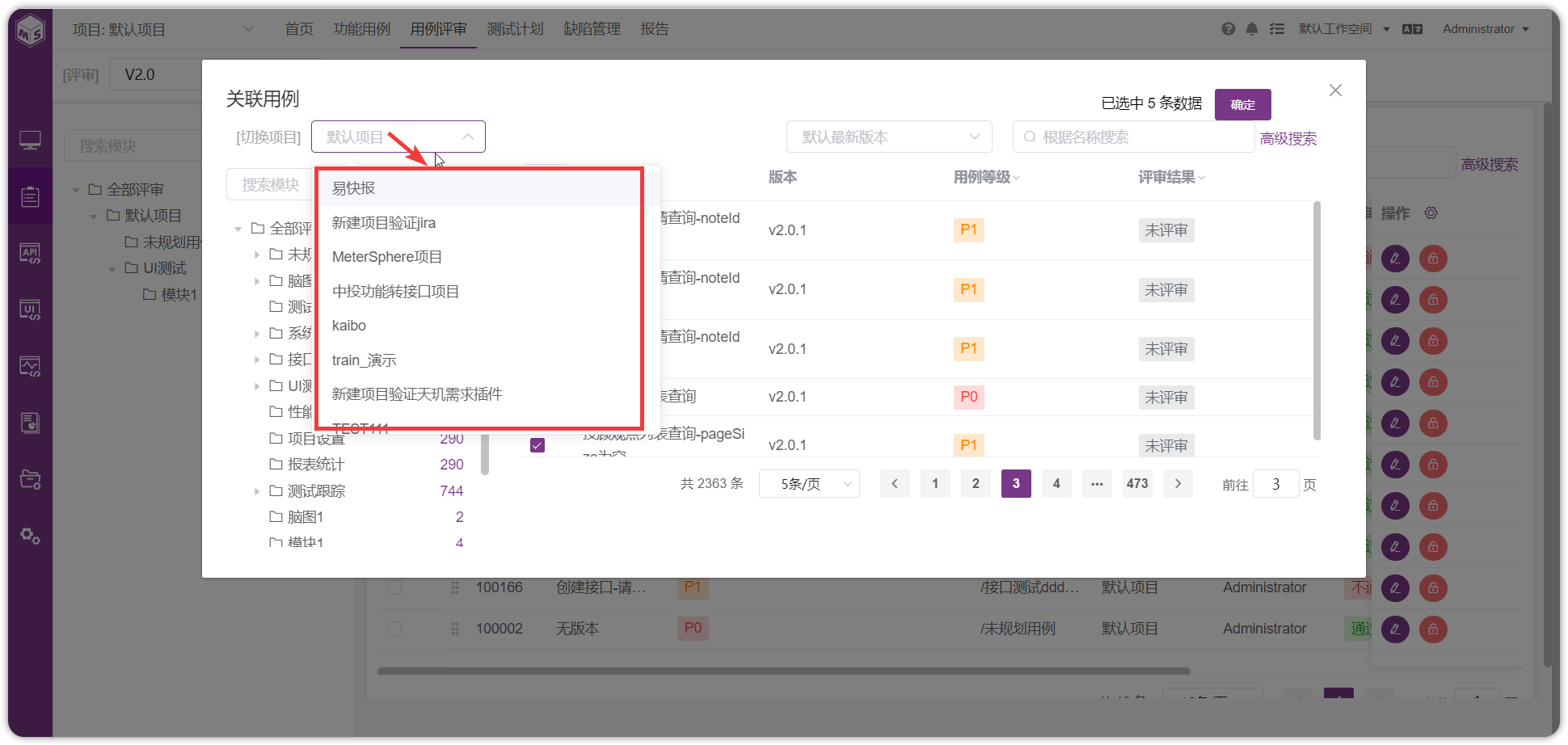
选择需评审的测试用例后,点击【确定】即可完成测试用例的关联。
2.2 取消关联
点击功能测试用例列表的【取消用例关联】按钮,可以取消该用例与用例评审的关联,取消后,该用例在用例列表中消失。当有多条的用例需要取消关联时,可以去勾选相关的用例,点击【批量取消关联】按钮,一次性对多条用例取消关联。
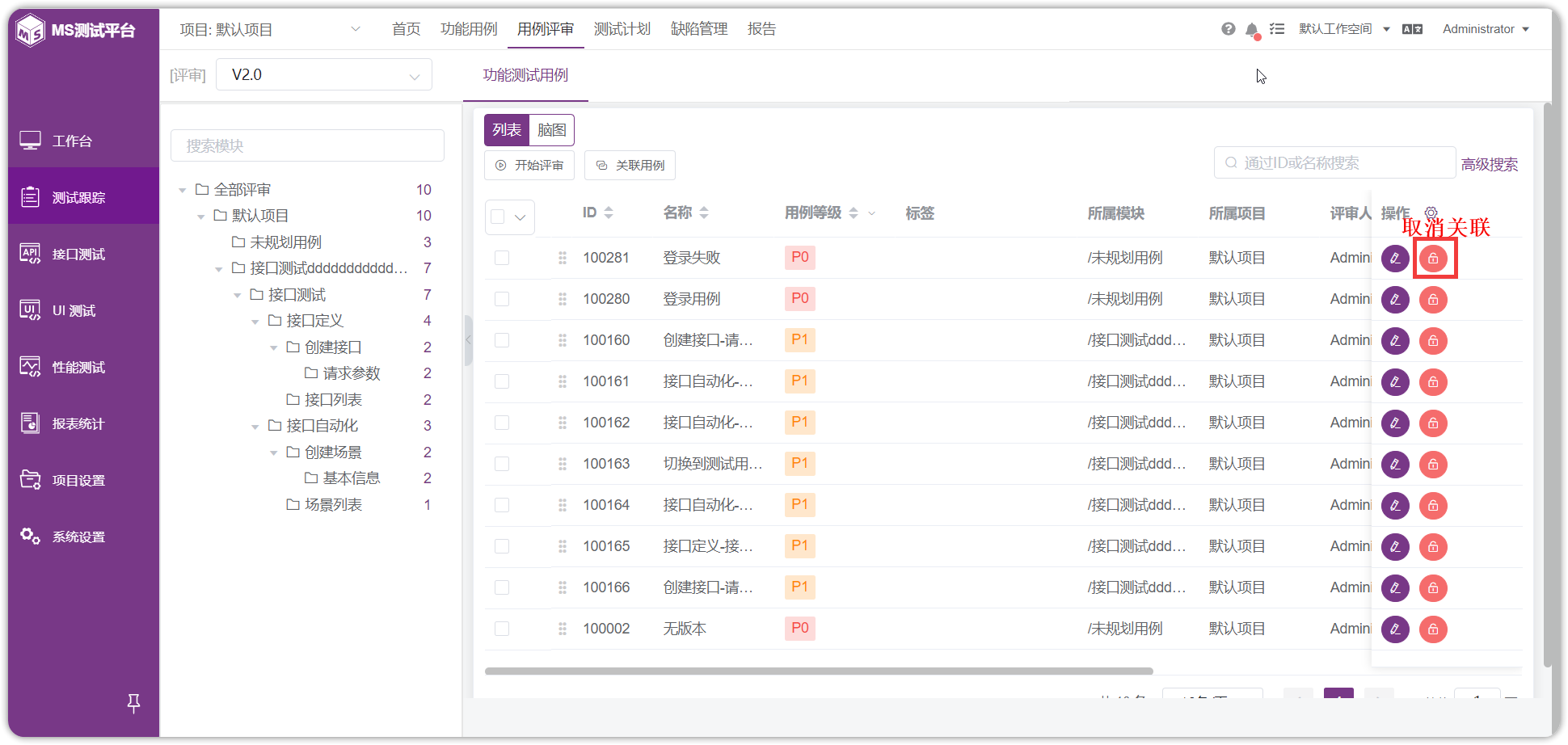
3 开始评审
测试用例评审分为两种模式,一种是以列表模式进行评审;第二种方式是以脑图模式进行评审。
3.1 列表模式评审
为评审任务添加完用例后,点击【开始评审】按钮进入用例详情页,默认从任务列表的第一条用例实施评审,用户也可以点击任意一条用例的【编辑】按钮,从该条用例开始实施评审。
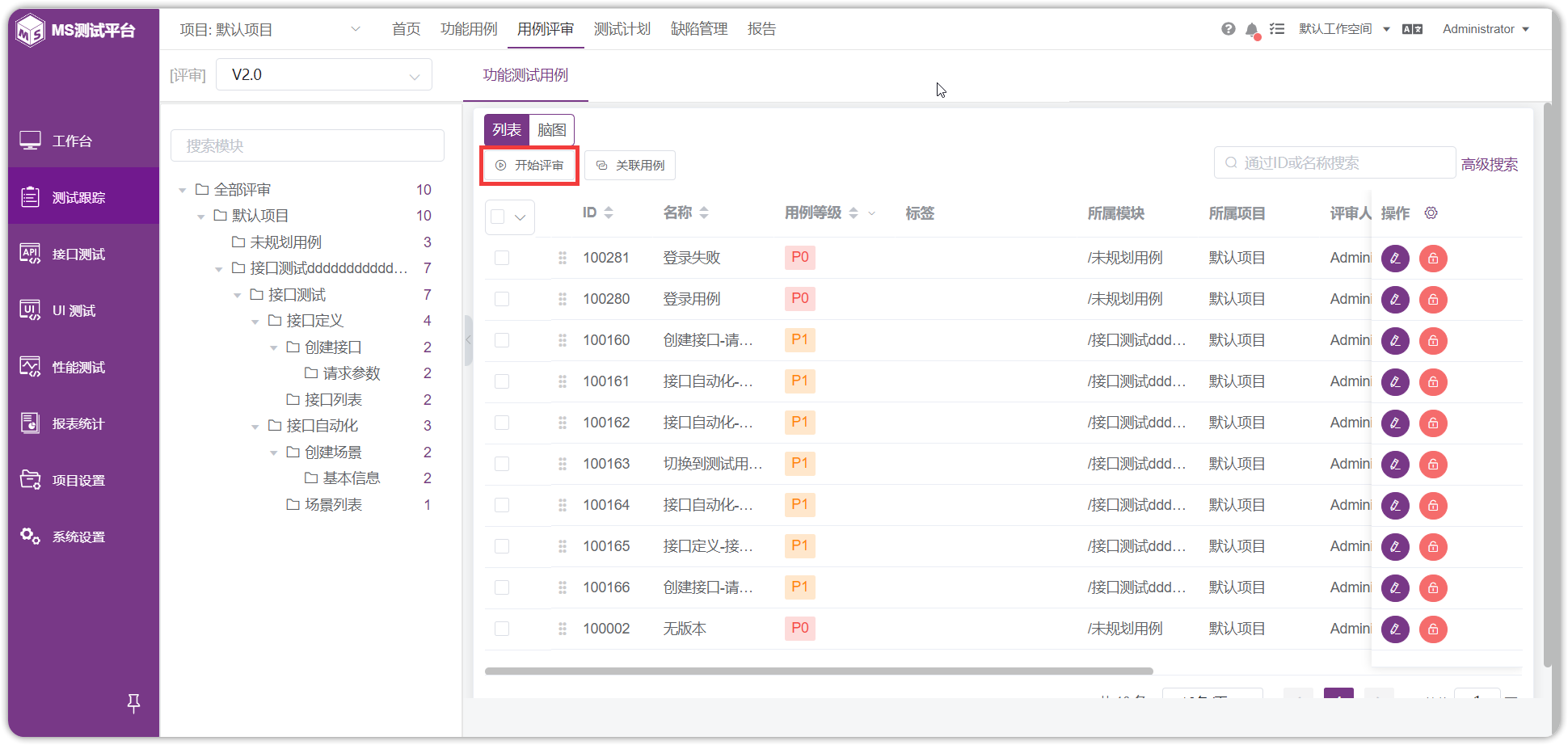
进入用例评审详情页面,使用【翻页】按钮快速切换用例,使用标签快捷标注用例评审结果,标注后的评审结果将会在用例列表中显示。同时支持用户为此次评审发表评论。
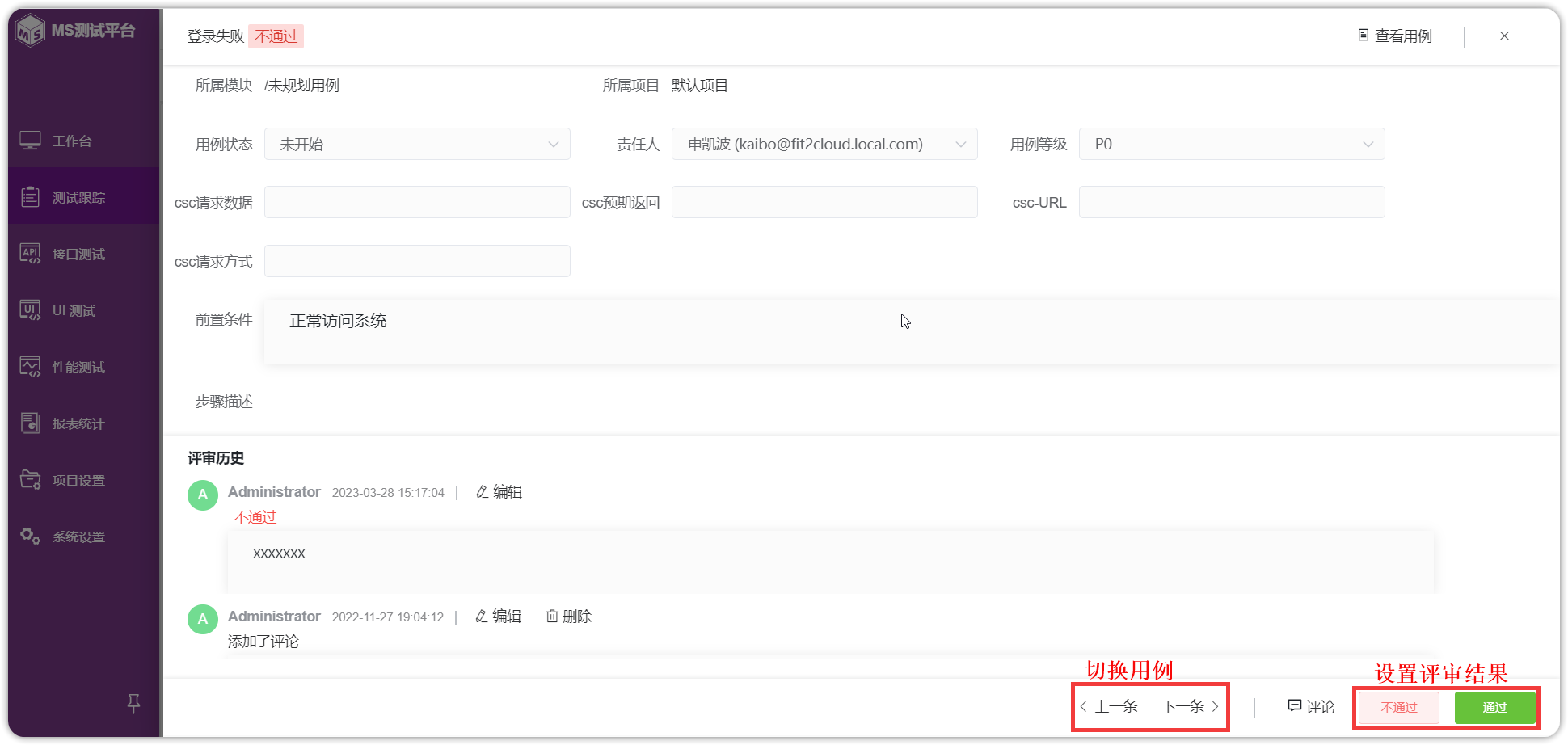
- 查看用例关联缺陷 用户可以查看评审用例关联的缺陷。
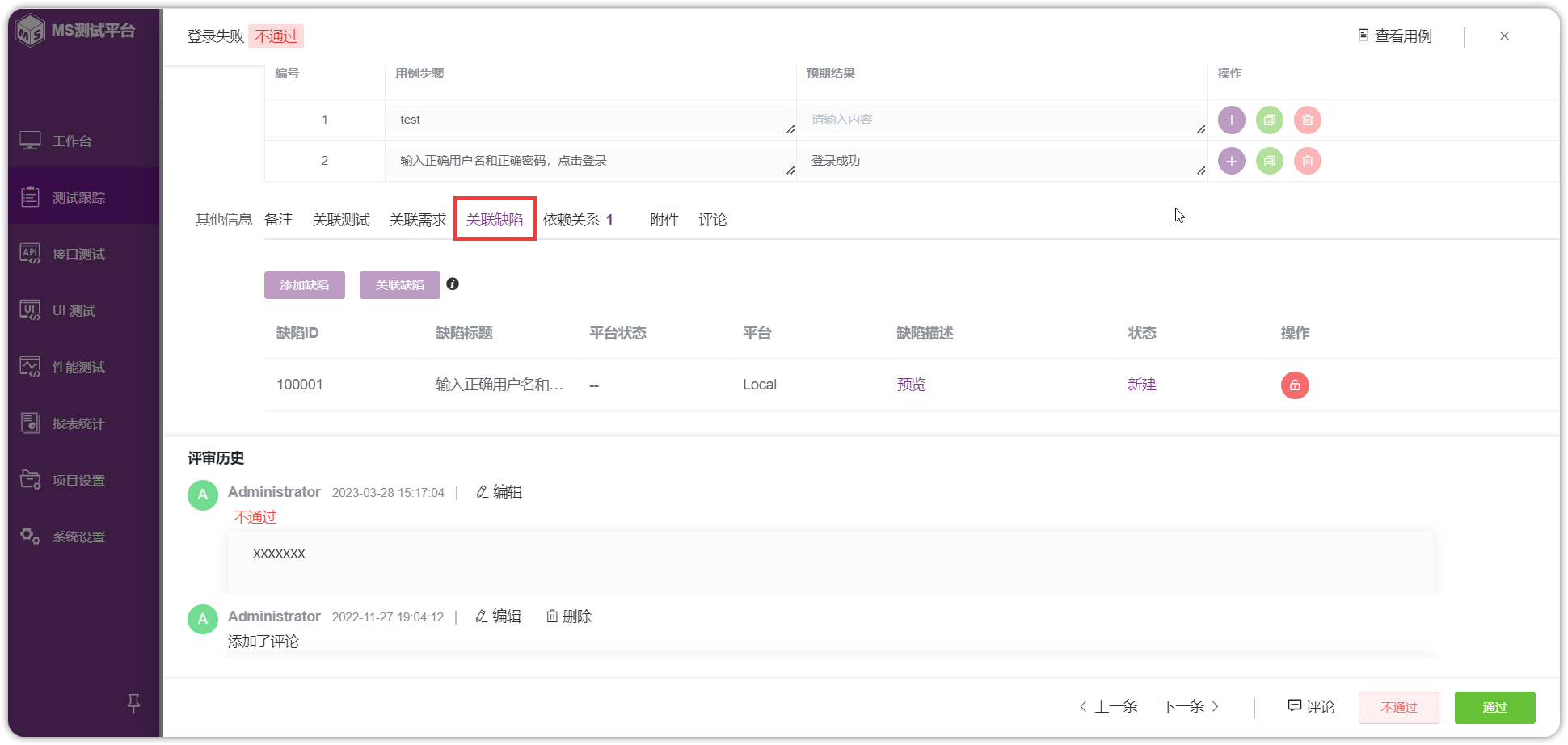
- 批量更改评审结果 当多个用例的评审结果相同或发生相同变更,可以选中相应用例,进入【批量编辑】弹窗,对评审结果进行统一编辑。
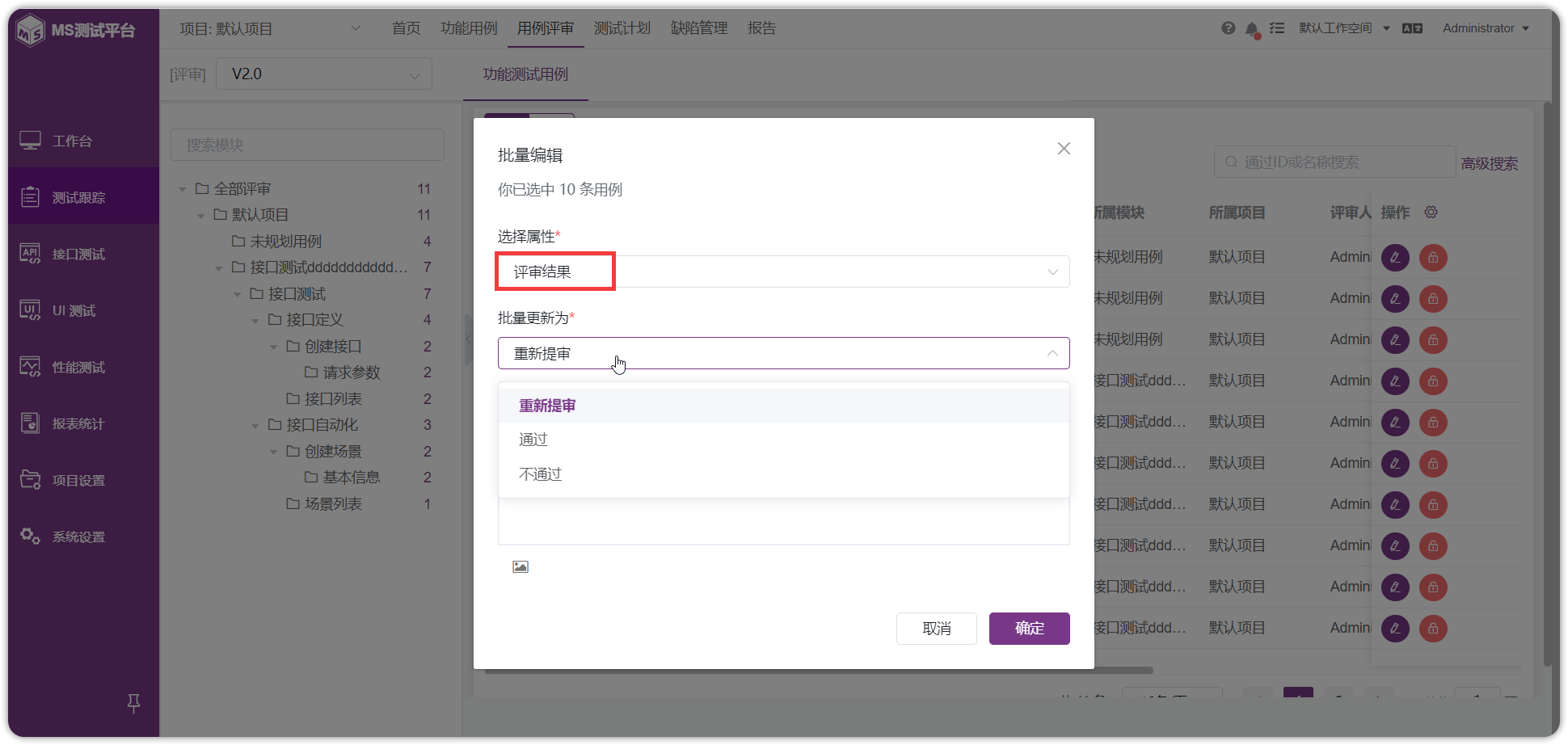
3.2 指定用例评审
如果不是从头开始做测试用例评审,可以用鼠标点击具体的某个测试用例,或者点击【编辑】,进入指定测试用例的评审。
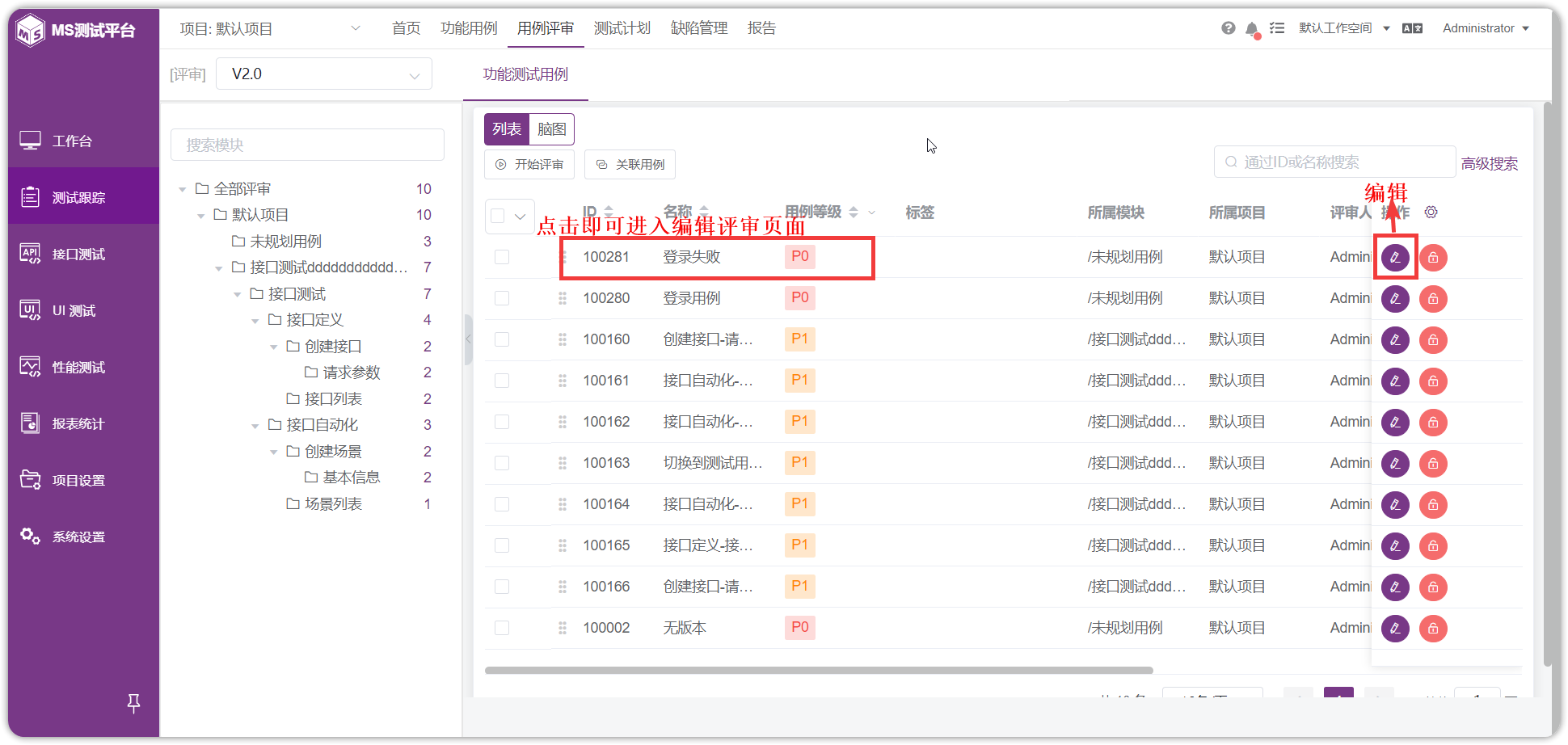
3.3 脑图模式评审用例
除了通过列表及表单方式评审用例外,用户还可以通过脑图方式实现此功能。在用例列表页面点击【脑图】切换到脑图展示模式,选中待评审用例,通过添加标签的方式来标记用例评审结果。
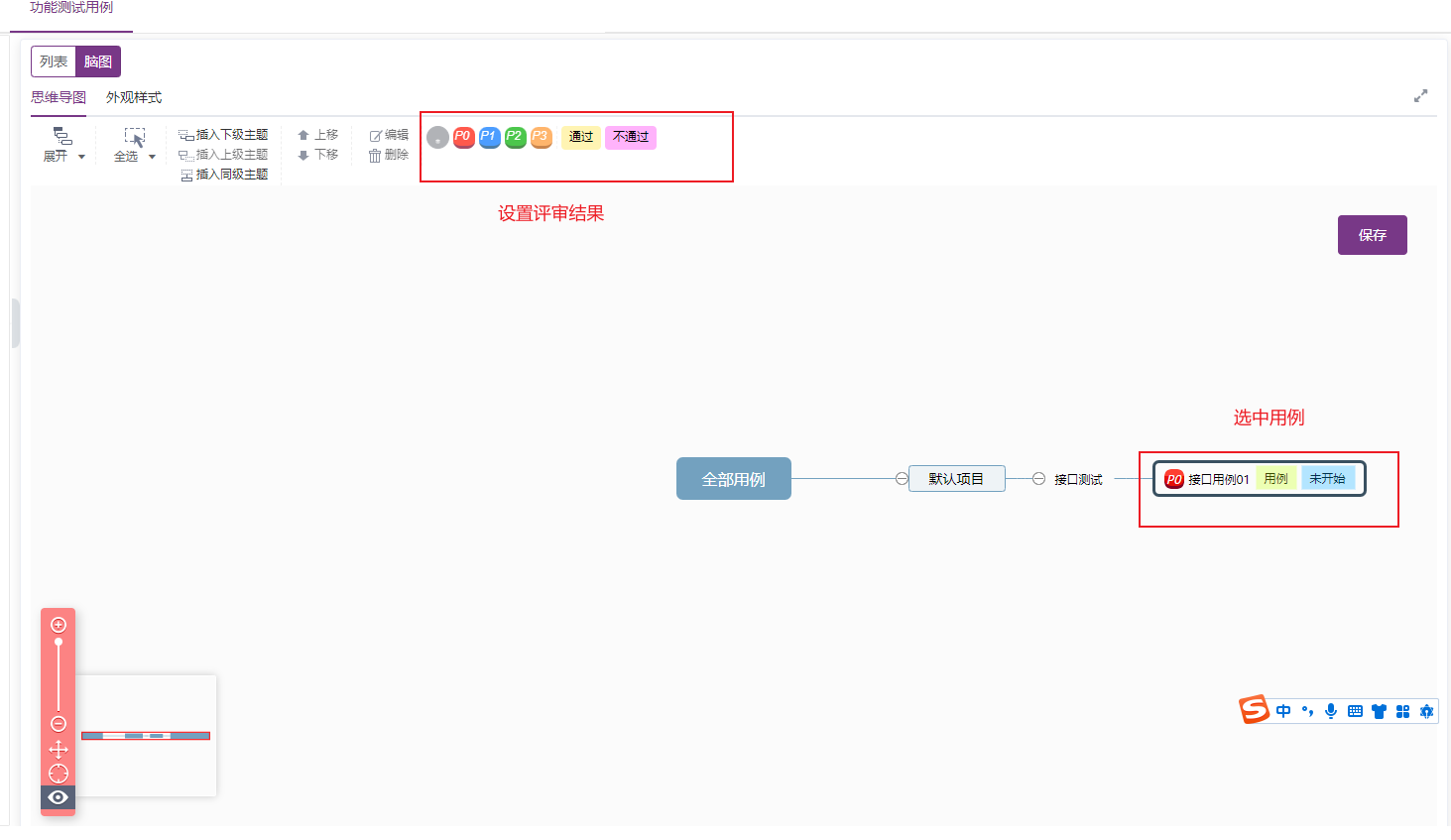
4 重新提审
当评审活动中的用例发生内容变更后,用例状态会自动切换为【重新提审】状态。
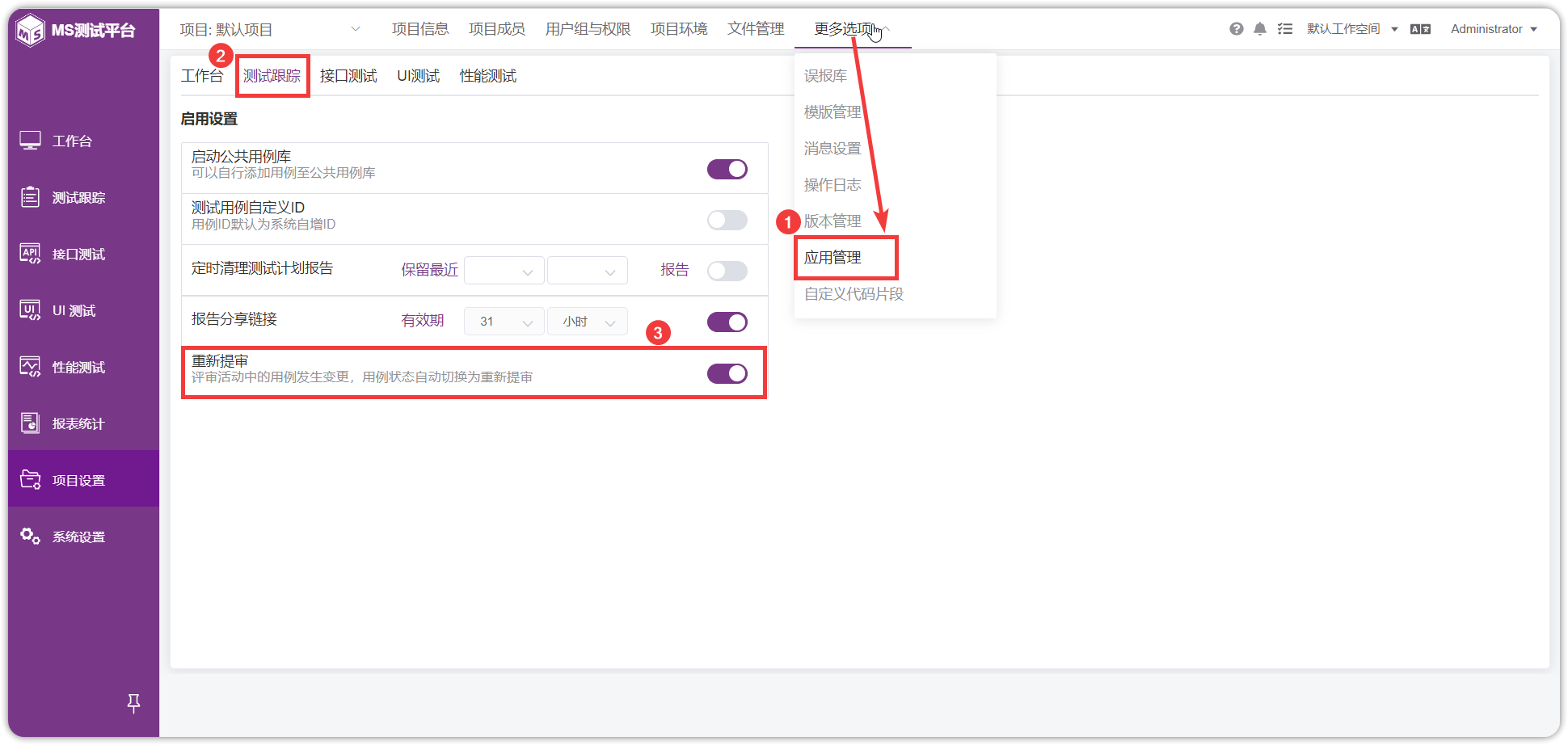
评审人可快速检索出需要重新评审的用例。评审列表中还支持手动更新为【重新提审】状态。
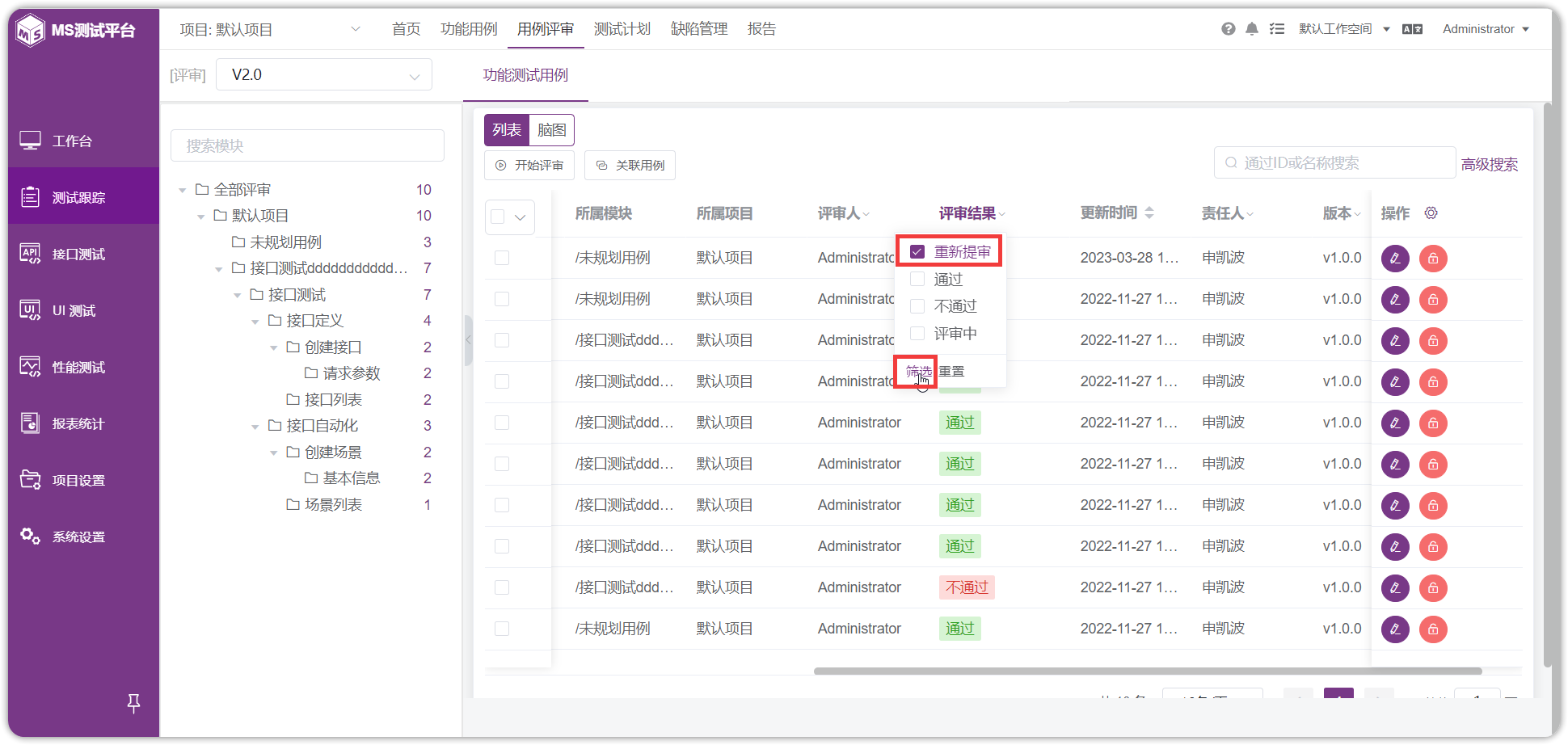
开启重新提审
【重新提审】流程需要在【项目管理】-> 【更多选项】 ->【应用管理】->【测试跟踪】选项卡中开启【重新提审】开关。
1.3 缺陷管理

1 创建缺陷
点击左上角的【创建缺陷】,可以在此创建缺陷,但在此创建的缺陷需要手动关联测试用例。
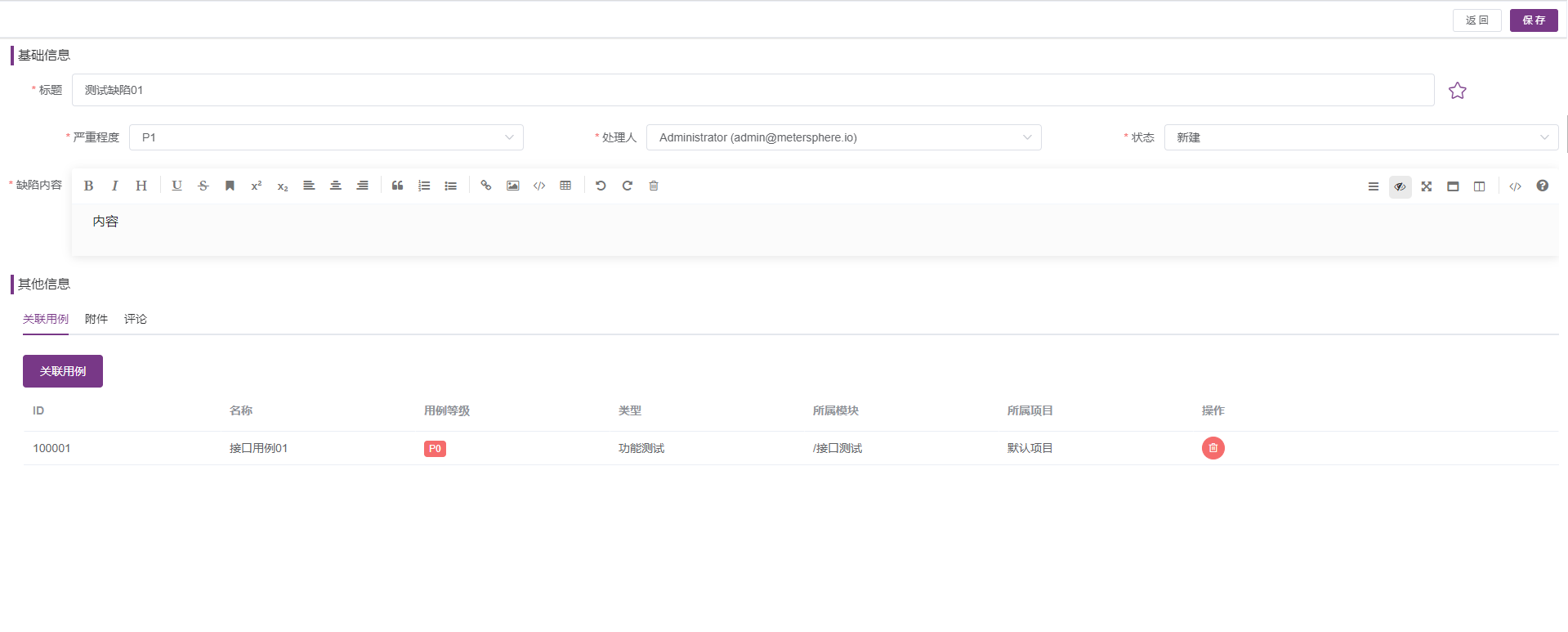
也可以在测试用例执行中创建缺陷或关联缺陷。
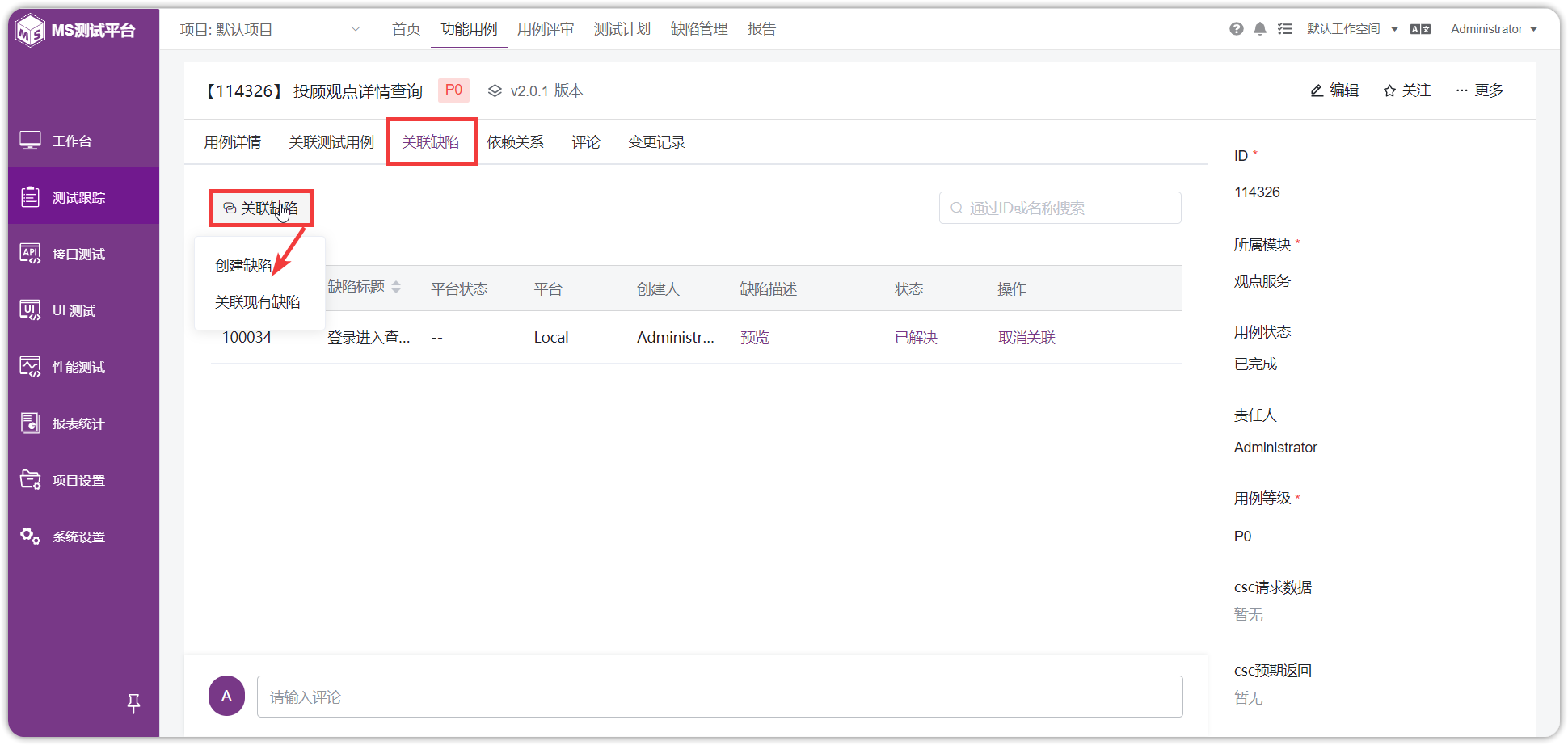
2 导入缺陷
点击页面的【导入】按钮,下载导入缺陷模板,按照缺陷模板的规则进行填写,选择覆盖或者不覆盖进行上传即可。
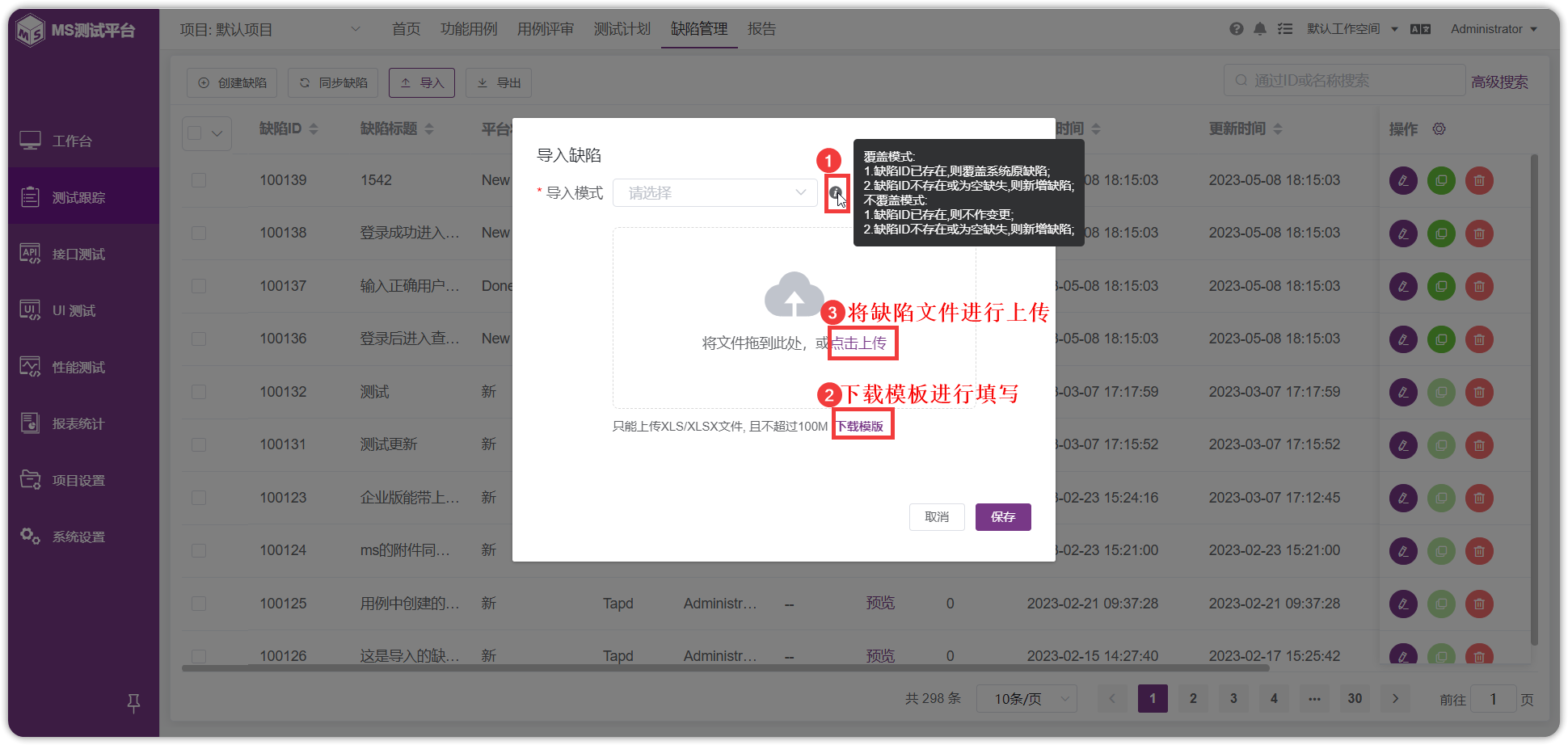
缺陷模板如下
暂时无法在飞书文档外展示此内容
3 导出缺陷
选择缺陷,点击页面的【导出】按钮,勾选导出字段,点击【确定】按钮即可。

2、接口测试
接口定义
1 接口管理
1.1 接口协议
点击左上角【HTTP】下拉框,可切换接口协议,目前支持 HTTP、TCP 、SQL 和 DUBBO 四种协议。
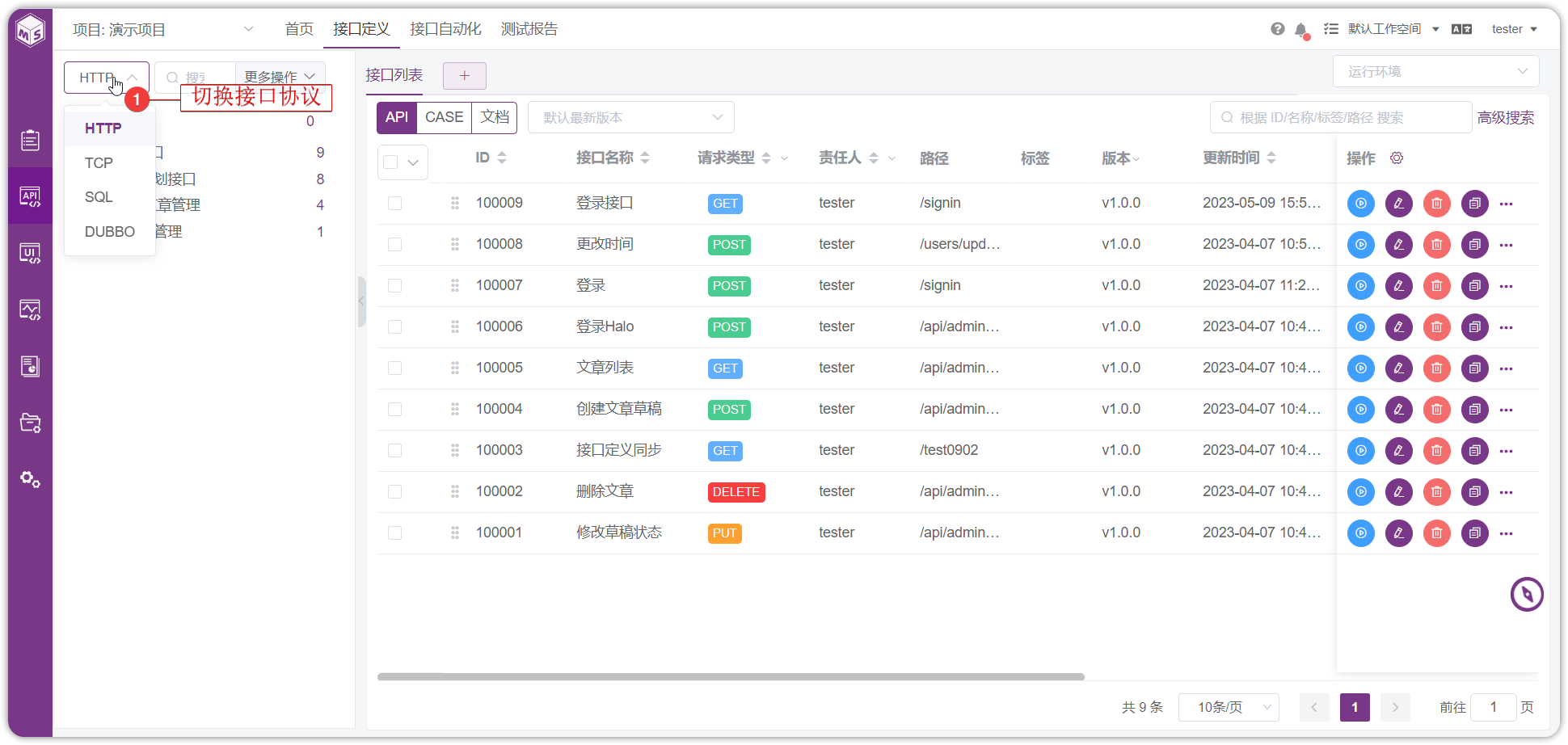
1.2 模块树管理
接口数据可以分模块管理,可按照企业实际测试项目划分为多级模块进行管理,最多可分八级。
鼠标悬浮在模块上点击【+】创建一级模块。模块支持添加子模块、模糊搜索、删除、重命名操作,选中目录可进行拖拽调整。

1.3 接口快捷调试
鼠标悬浮在【+】可以完成【快速调试】【创建接口】【关闭所有页签】操作。
点击【快捷调试】进入快捷调试页面。填写完整的测试地址和基本请求参数,点击【测试】按钮即可进行接口调试。测试完成点击【另存为新用例】,填写接口用例名称可保存为一个新的接口用例。
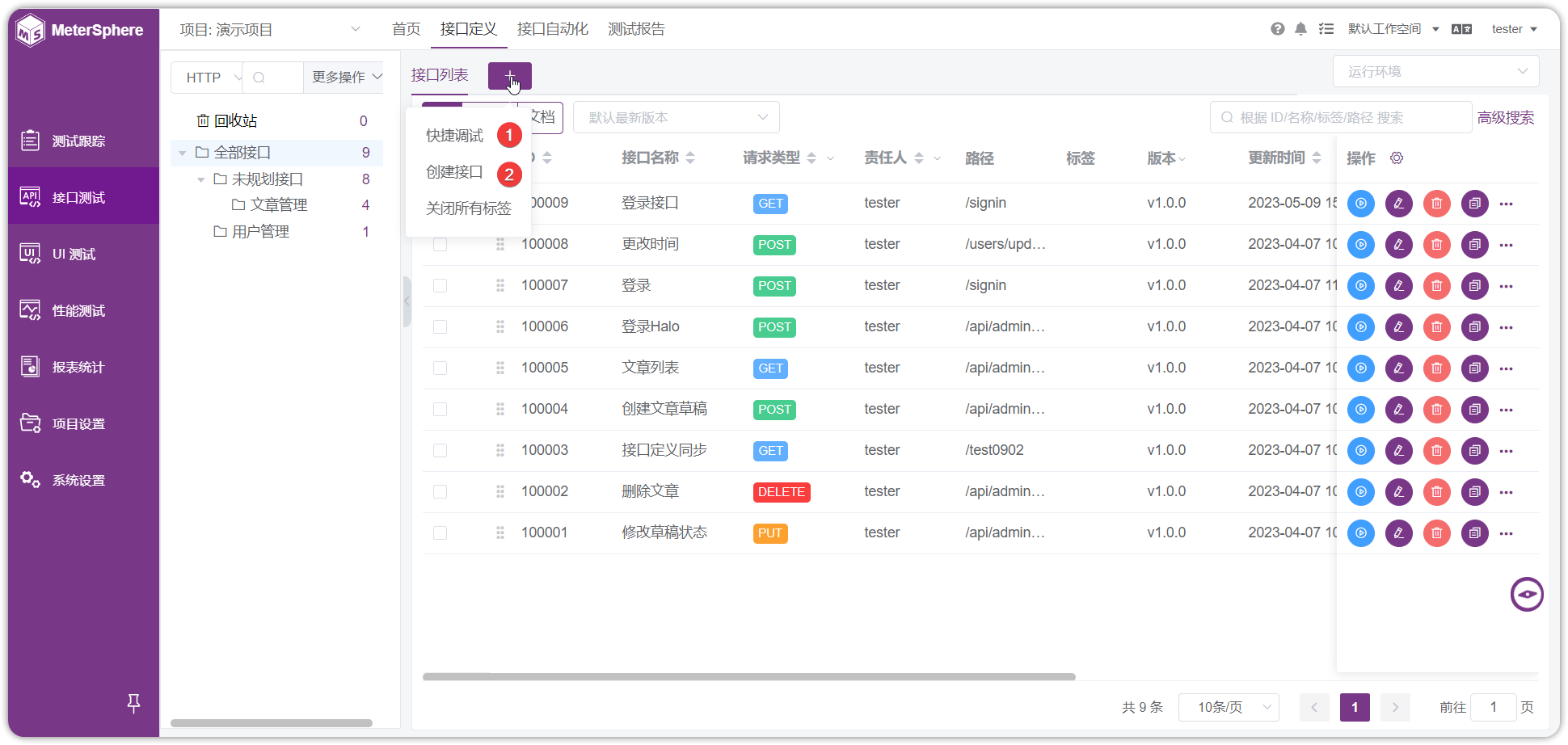
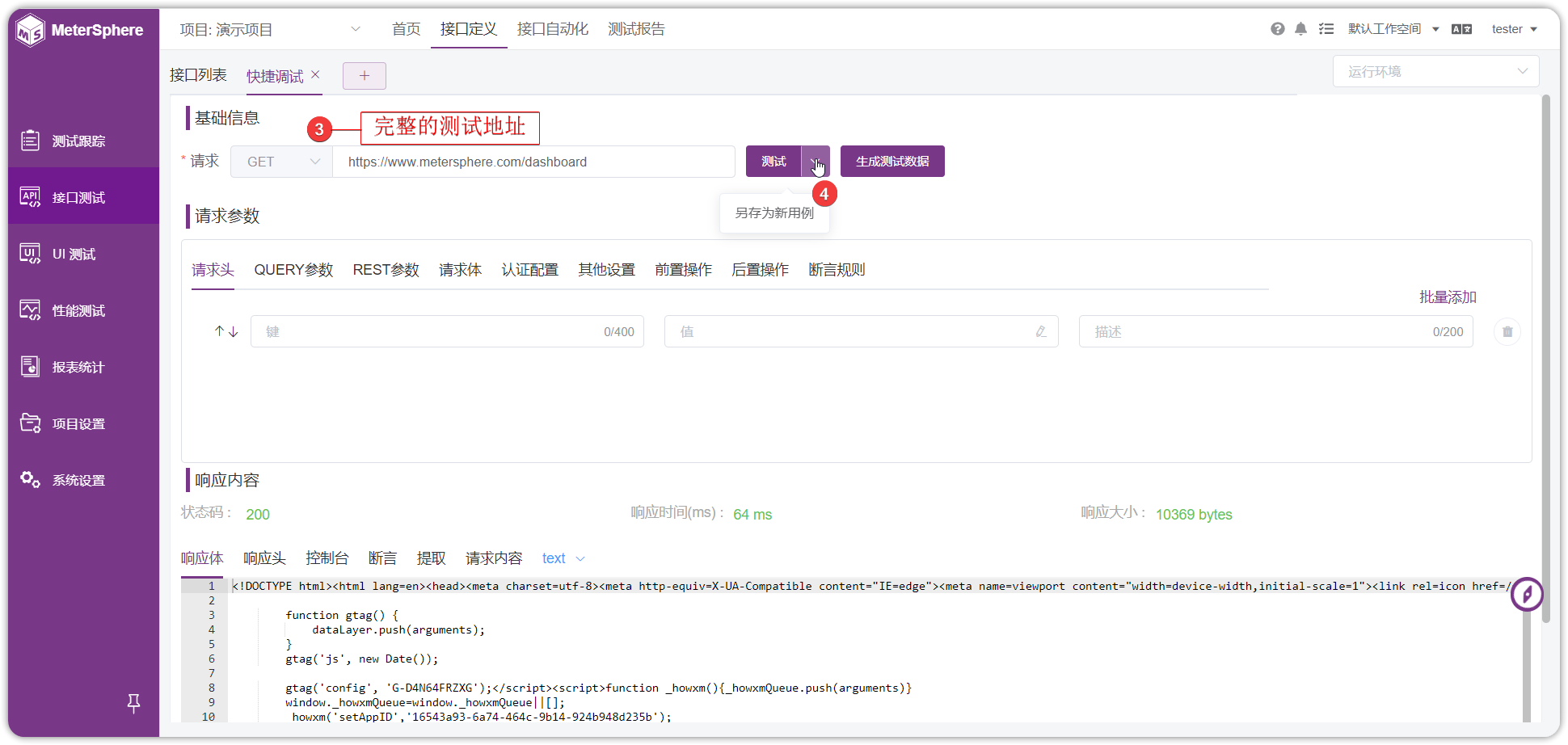
1.4 快速创建接口
鼠标悬浮在【+】,点击如上图【创建接口】弹出创建接口详情页面。创建接口页面填写接口基础信息、请求方式、请求参数、响应内容即可。
- 请求方式:支持GET、POST、PUT、PATCH、DELETE、OPTIONS、HEAD、CONNECT。
- 请求参数:包含默认请求头变量;常用query、rest参数,鼠标悬浮会有提示。
- 请求体:支持多种形式:form-data,x-www-form-urlencoded,json,xml,raw,binary。
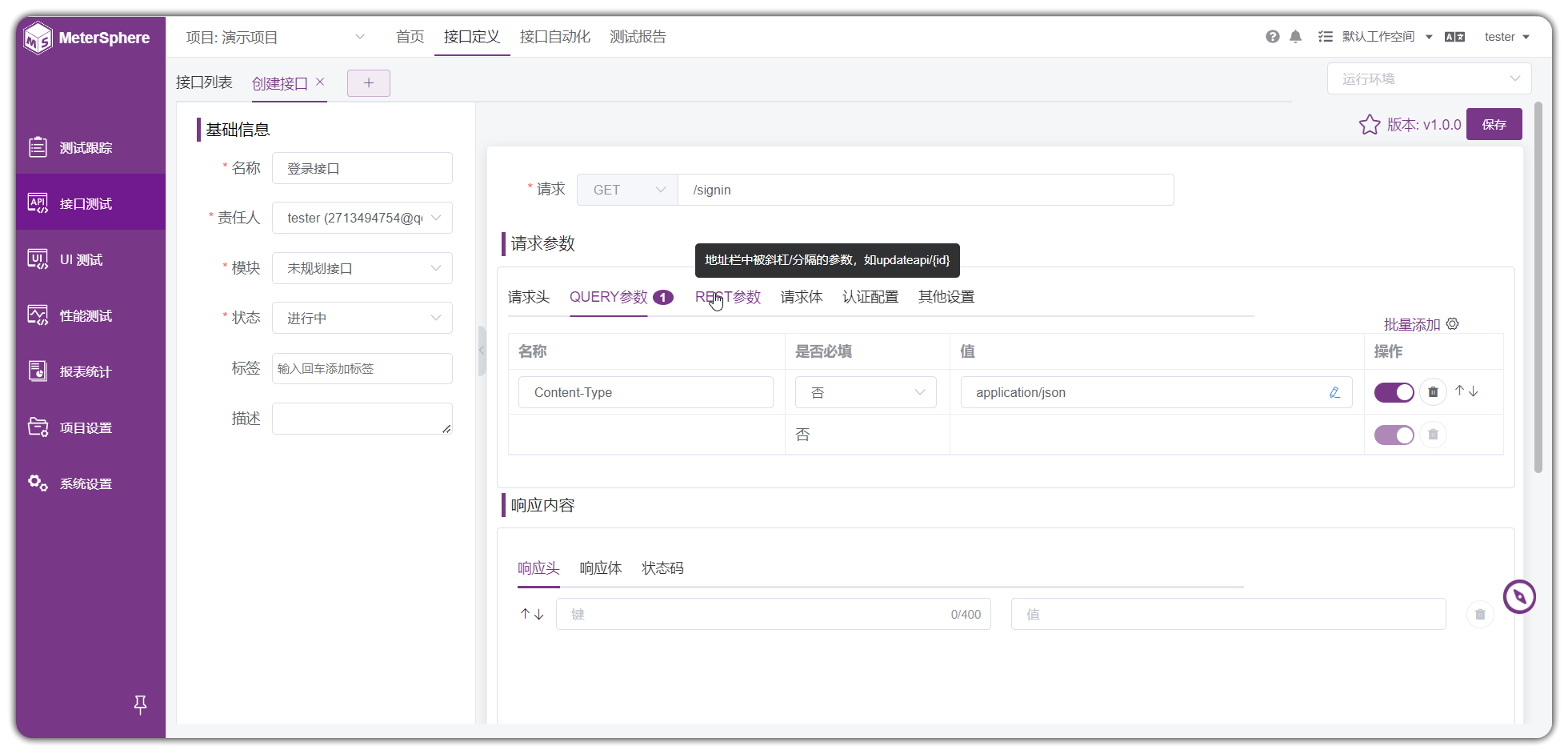
参数填写完成点击【确定】按钮即可完成接口定义创建,并跳转到接口展示【编辑详情】页面,可在【API】【TEST】【CASE】【MOCK】菜单下对接口做进一步调整。
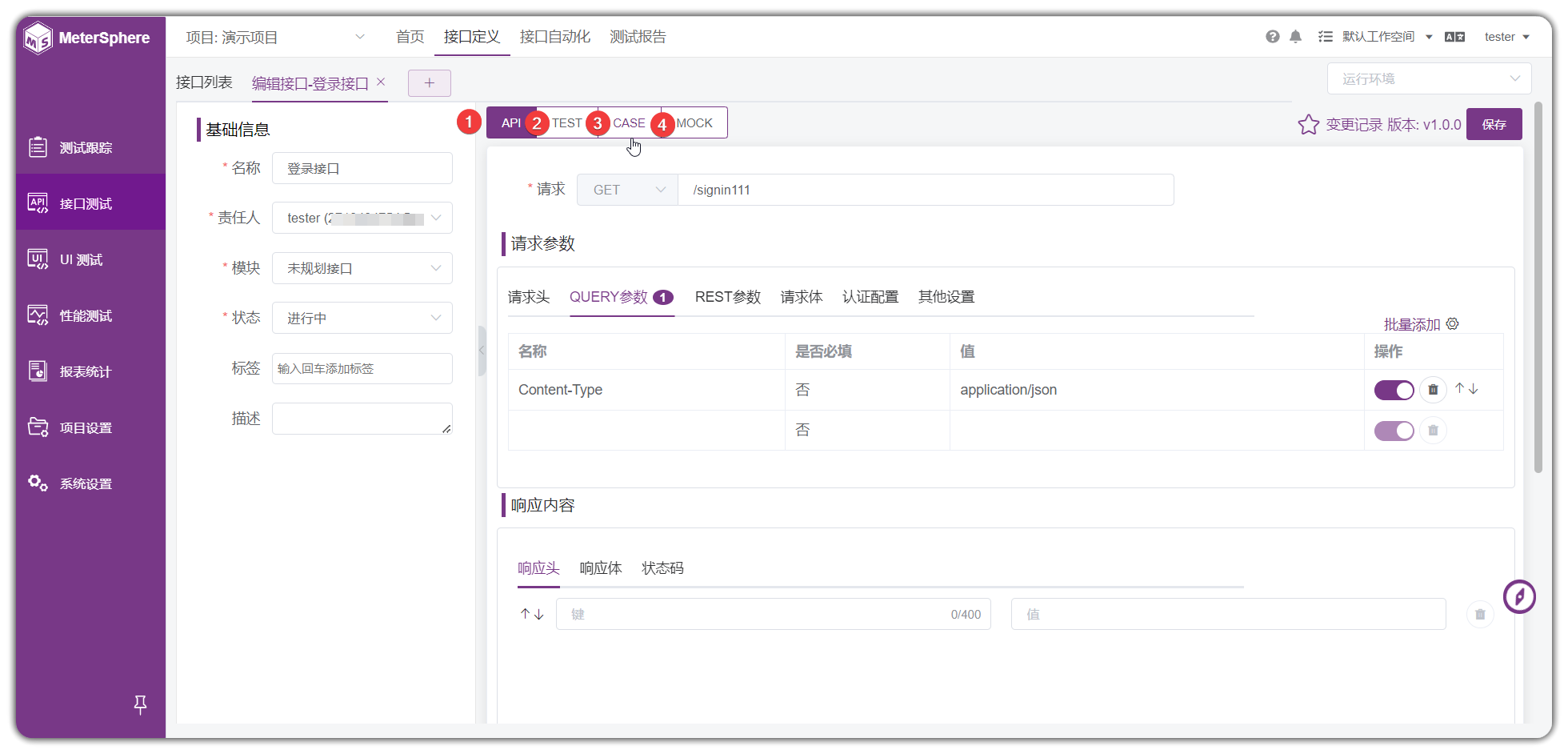
2 API
2.1 编辑 API
在编辑接口【API】页面中可以对接口的基础信息、请求及响应定义、前后置依赖关系进行详细编辑。
在企业版【Xpack】功能包中:对已有 CASE 的接口,更改接口地址、请求头、请求参数等内容。点击【保存】,会弹出同步更新设置确认框,可一键同步被使用的 CASE 参数,便于维护脚本。
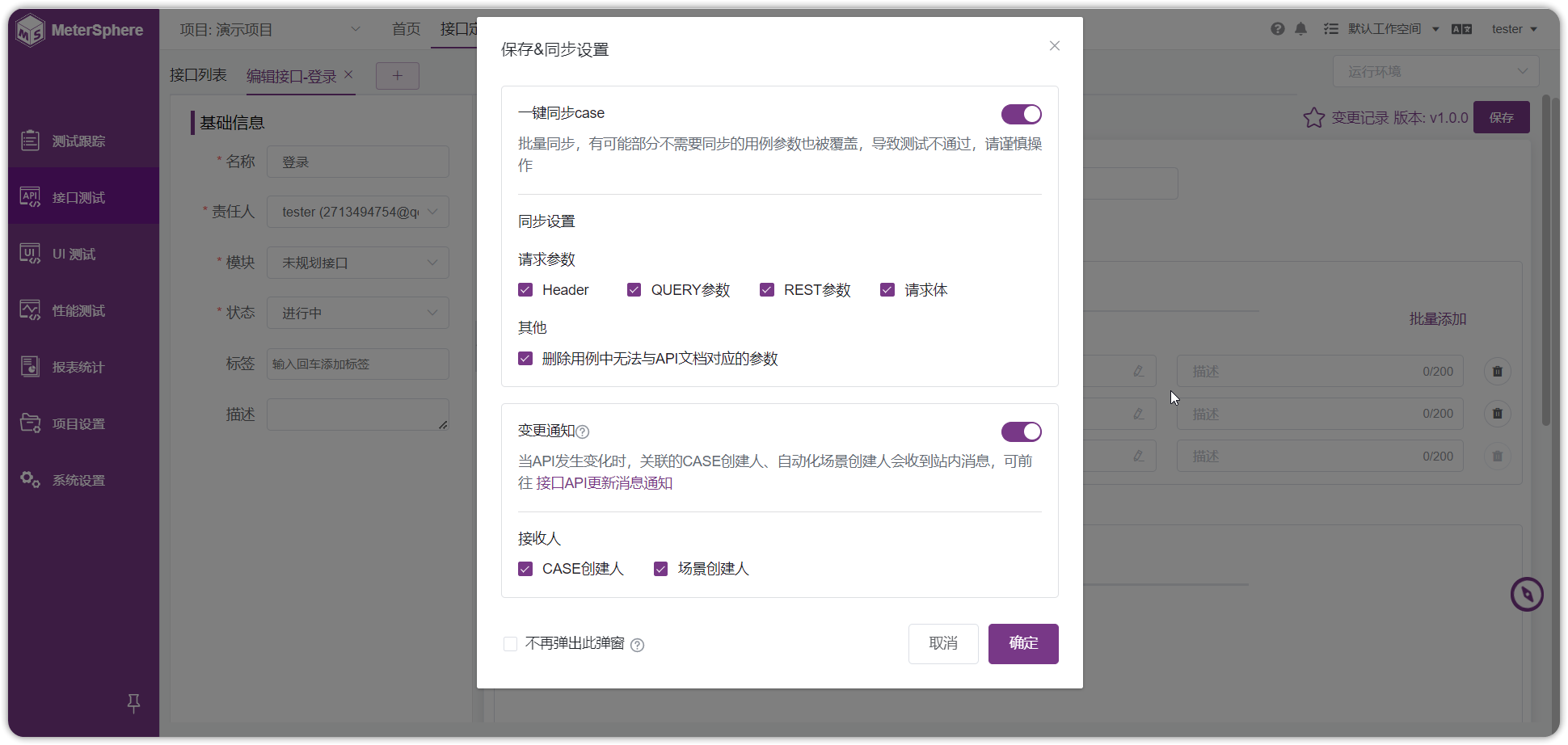
2.2 关注接口
点击页面右上角的【五角星图标】,可关注/取消关注该接口定义。若接口有变更会及时提醒关注者。
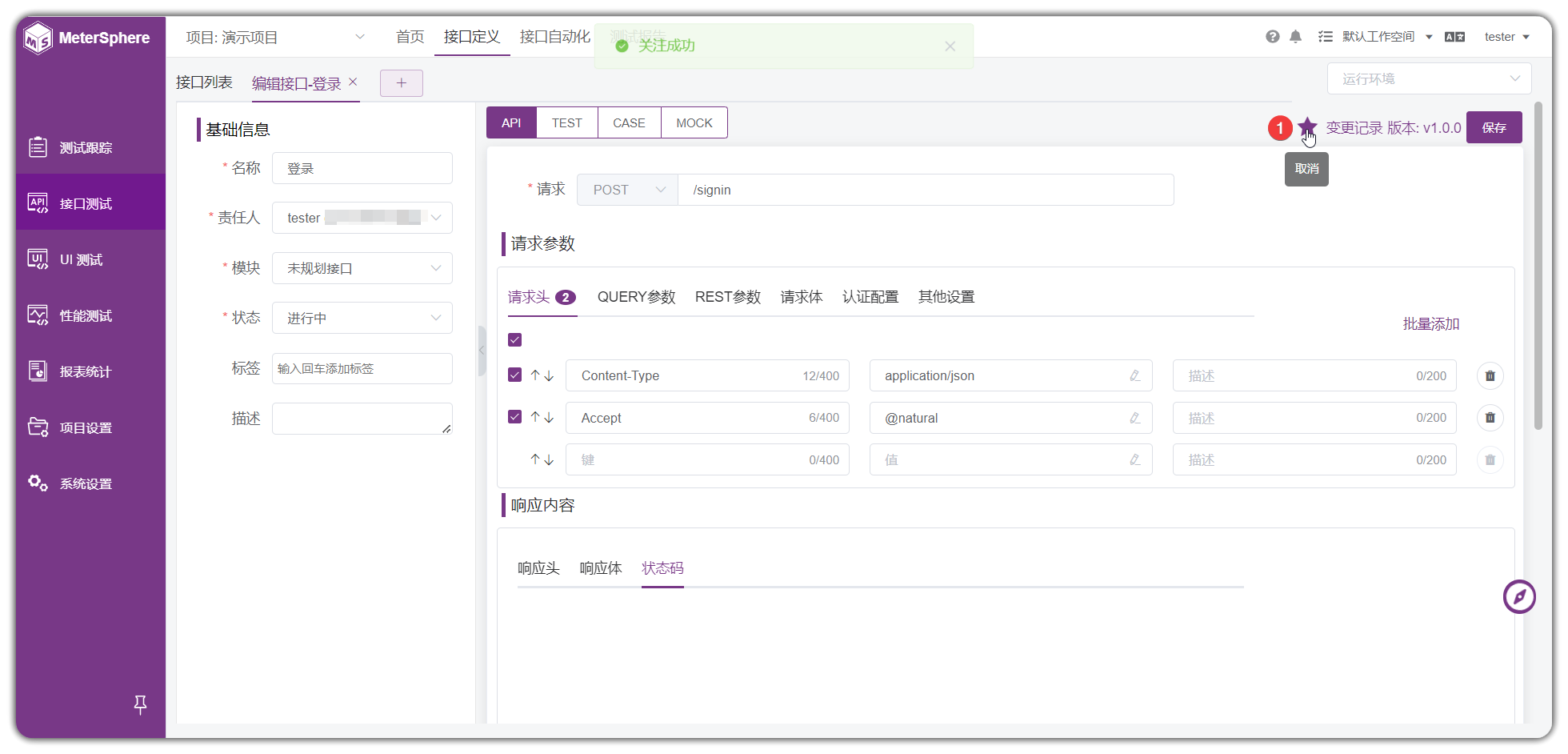
2.3 接口变更记录
点击页面右上角的【变更记录】可查看此接口所有的变更记录。可查看具体的变更字段、变更前、变更后的信息。

2.4 HTTP 请求
请求头 请求头:提供请求头变量,点击即可弹出方法列表。点击参数【铅笔图标】还可添加 Mock 数据和 JMeter 方法内置函数。
- 函数 Tab 页签默认选中【Mock方法】,选择数据类型可添加函数使用,数据类型列表下方会展示函数预览效果,点击【保存】按钮生效。
- 函数 Tab 页签选择选择【JMeter方法】,即可选择使用内置的 Jmeter 函数,点击【保存】按钮生效。 内置函数的详细说明请参考 内置函数
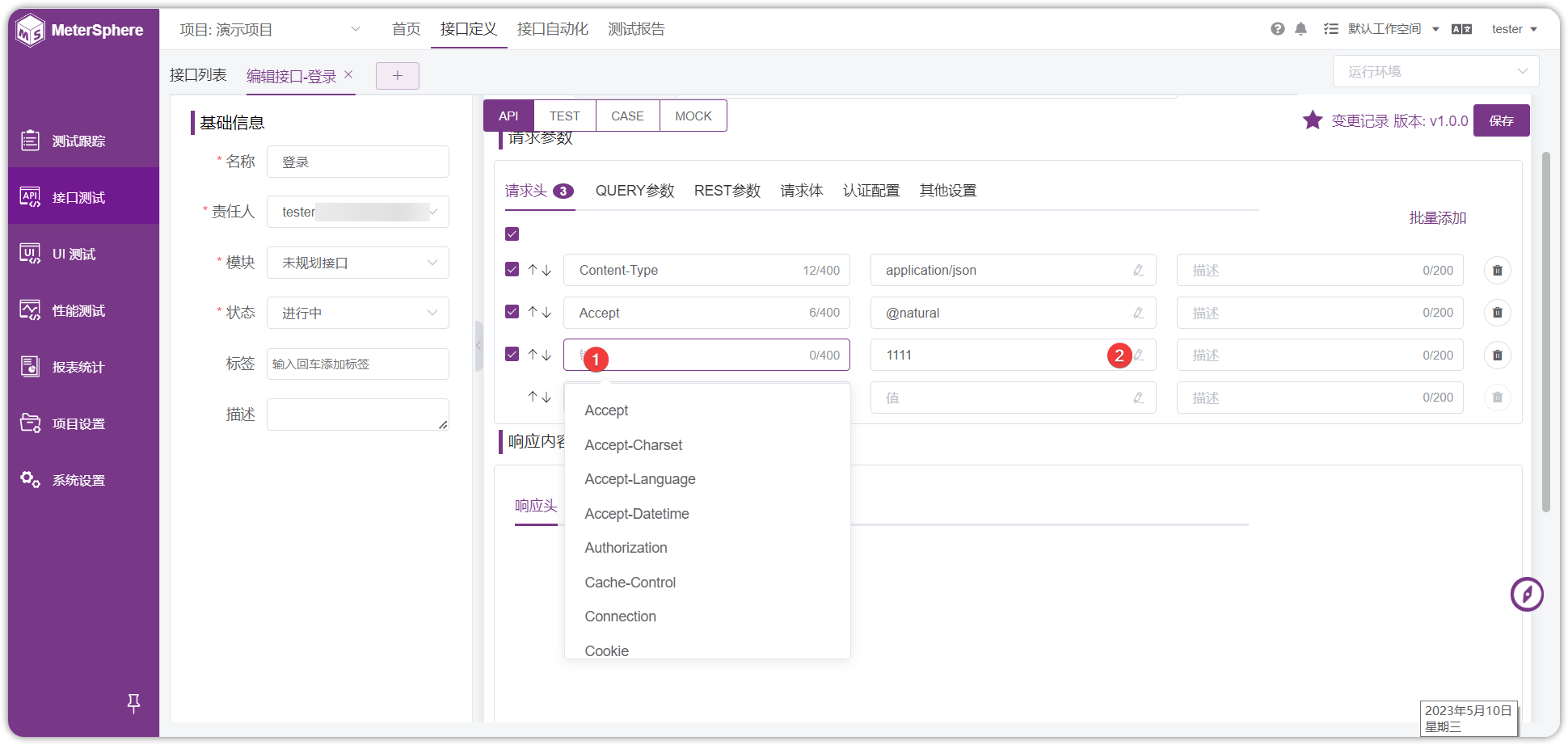

QUERY参数 QUERY 参数是在接口地址栏中跟在?后面的参数,如 updateapi?id=11;可直接在下方列表输入 QUERY 参数键值对。 点击参数上面的 【设置图标】,可添加参数的其他属性如编码、最大长度、描述等。点击【批量添加】按钮,可以批量添加参数:填写参数键值对点击确定即可解析到参数列表。
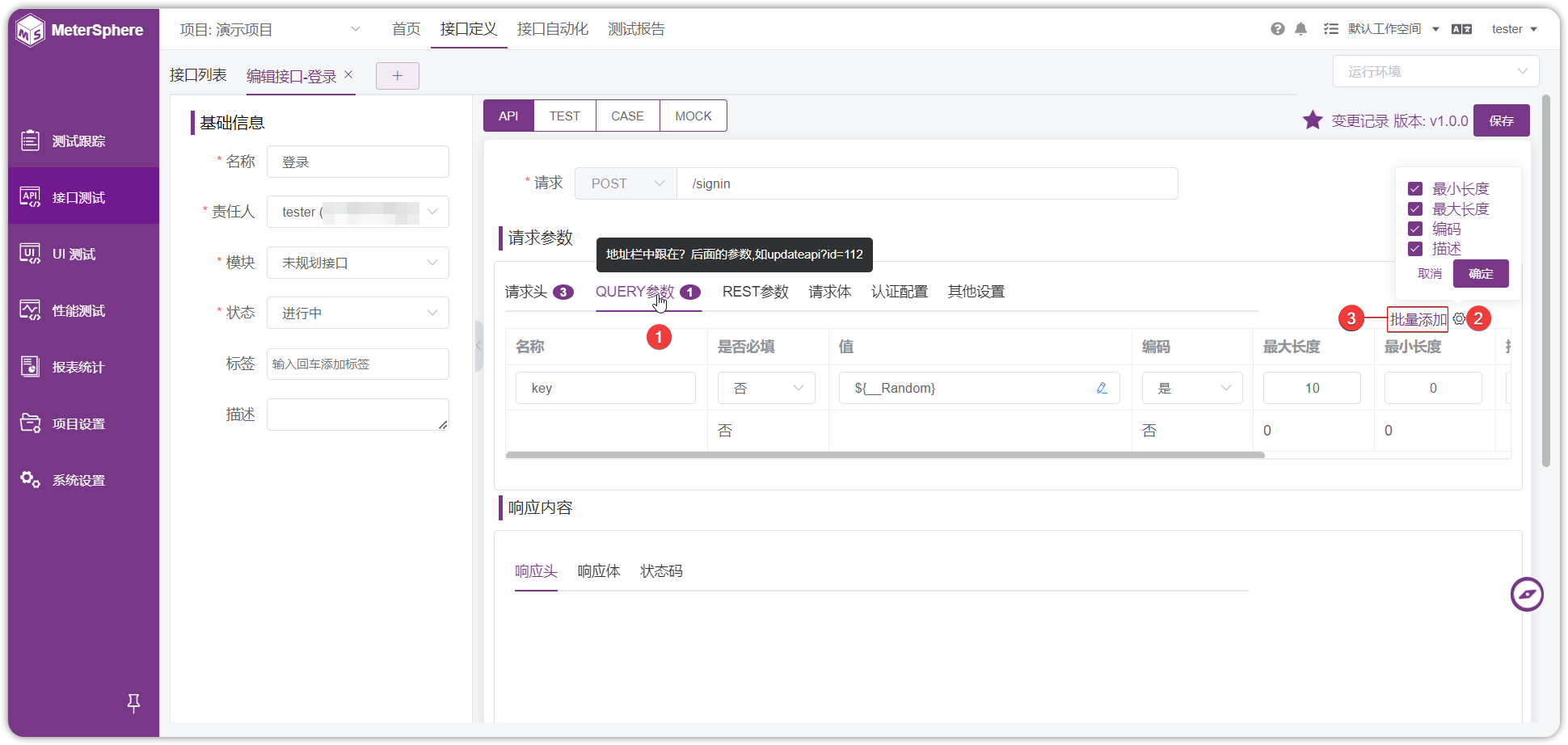
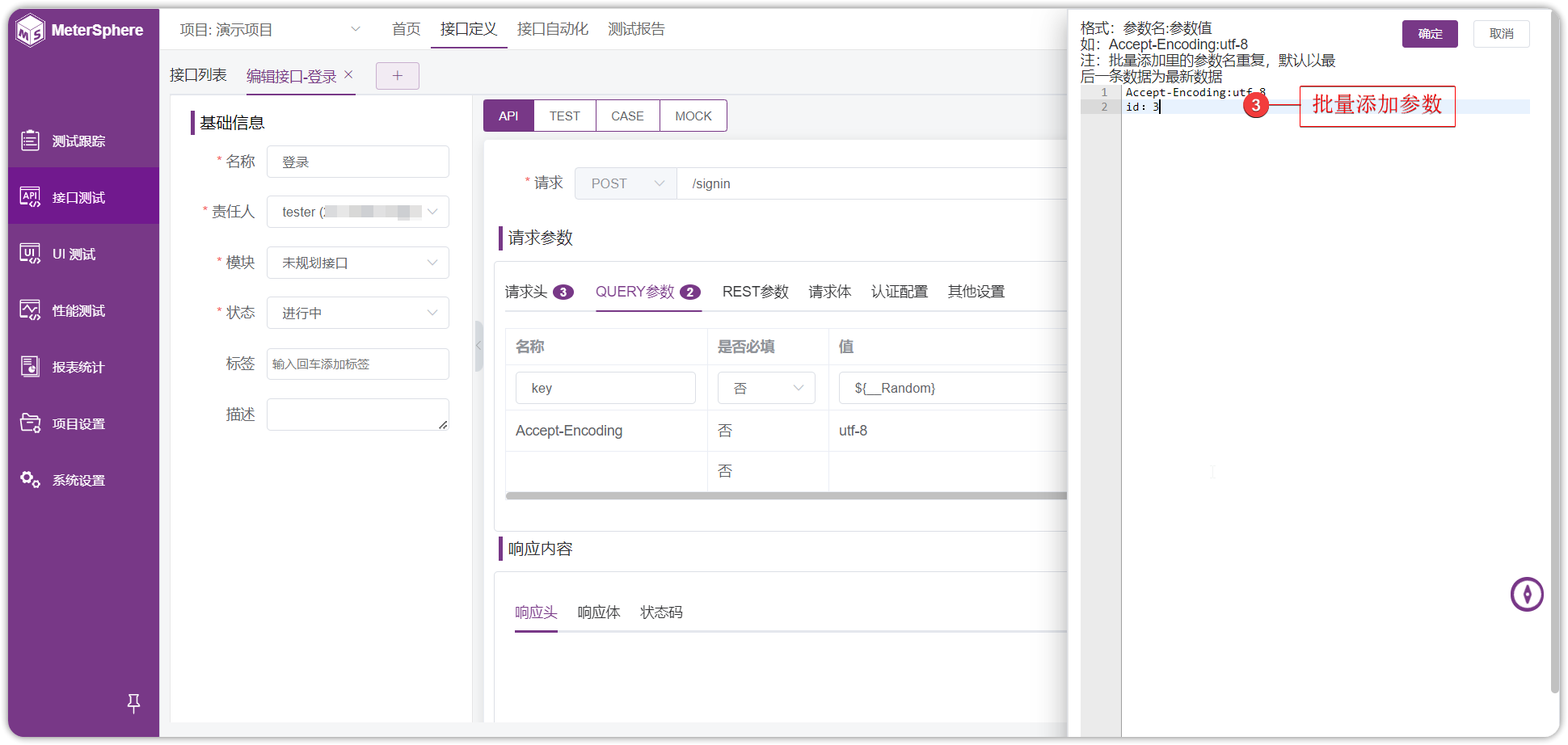
REST参数 REST参数是在接口地址栏中被【/】分隔的参数,如 updateapi/{id}。使用方法同上。

请求体 请求体参数支持多种形式:form-data,x-www-form-urlencoded,json,xml,raw,binary。 请求体是 form-data 和 x-www-form-urlencoded 格式时,可以选择参数类型。不同的参数类型,系统会提供 默认属性。

请求体是 json 格式时,可以使用 Json-schema 用于验证json数据格式。


认证配置 支持 Basic Auth 的认证方式和对数据加密,此处可以配置认证信息及加密方式。

其他设置 可设置证书、跟随重定向、连接超时、响应超时时间等。

2.5 TCP 请求
请求参数 请求参数可以在请求模板通过 ${xxx} 引用。
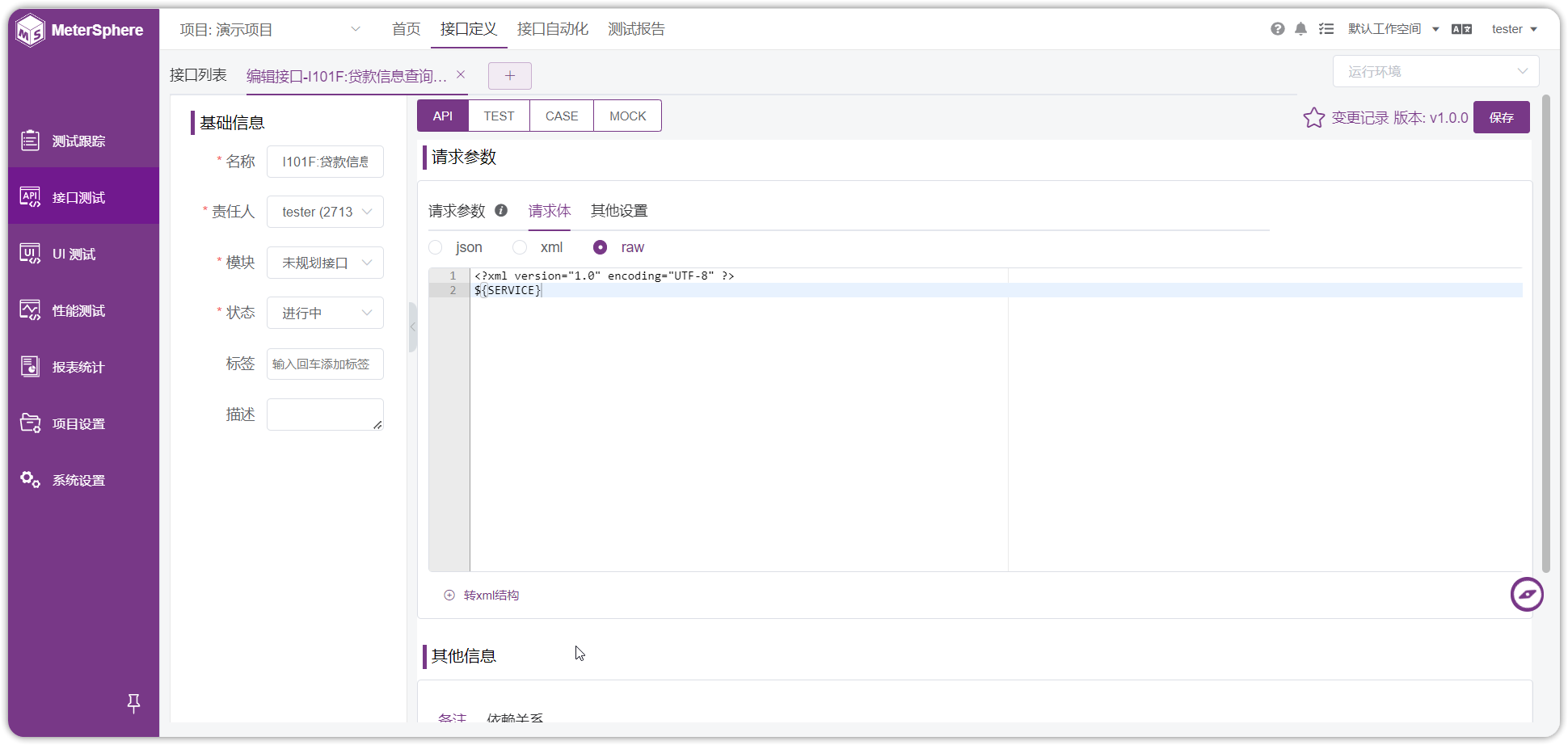
请求体 请求体参数支持 json、xml、raw 三种数据格式。其中在 xml 参数中点击【添加】按钮,支持以表格形式添加参数。 xml 可添加 object、string、array 三种数据类型的参数。点击【保存】按钮保存添加的 xml 参数。
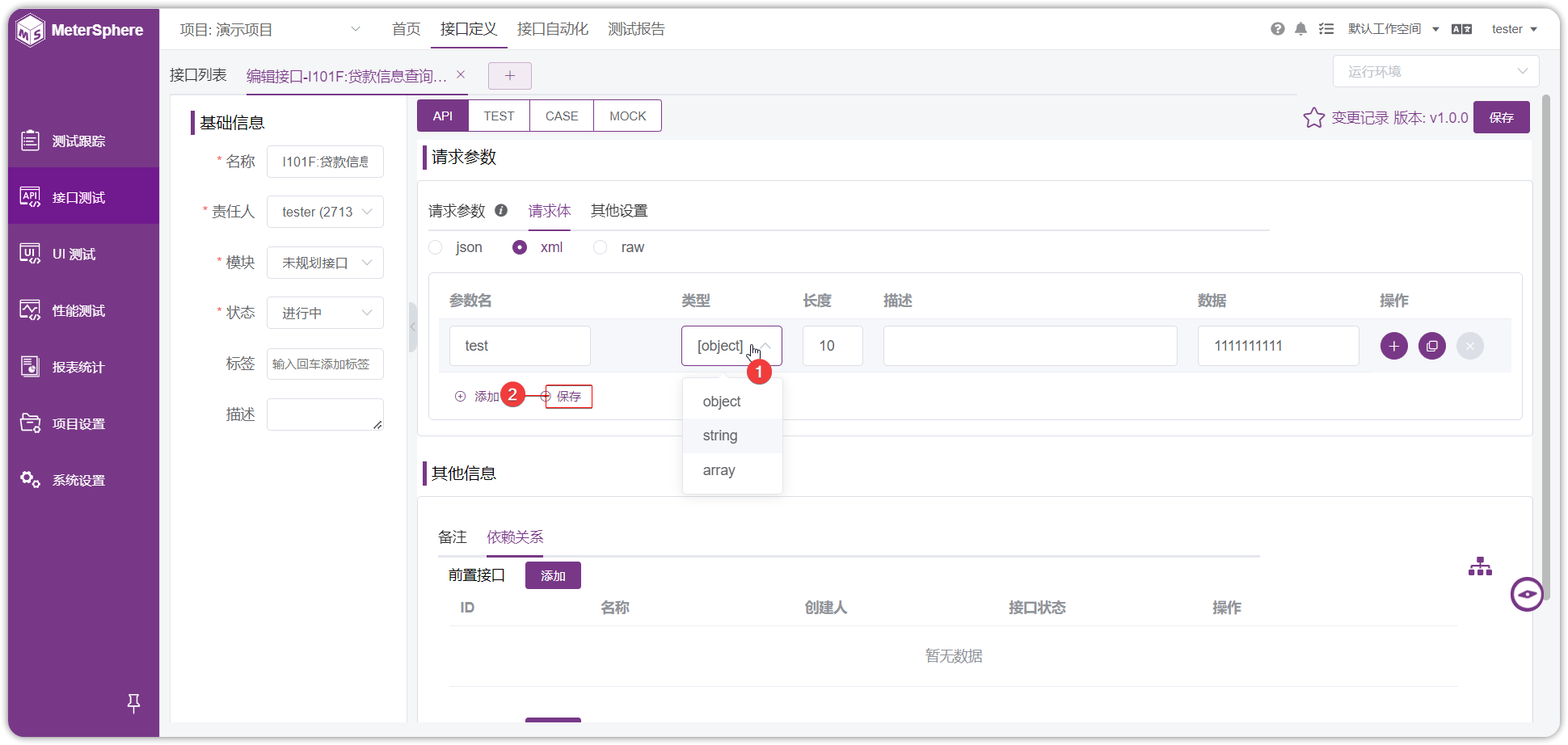
其他设置 在其他设置中可设置 TCP 客户端、连接时间、响应时间等参数。TCPClient 默认提供三种连接方式。
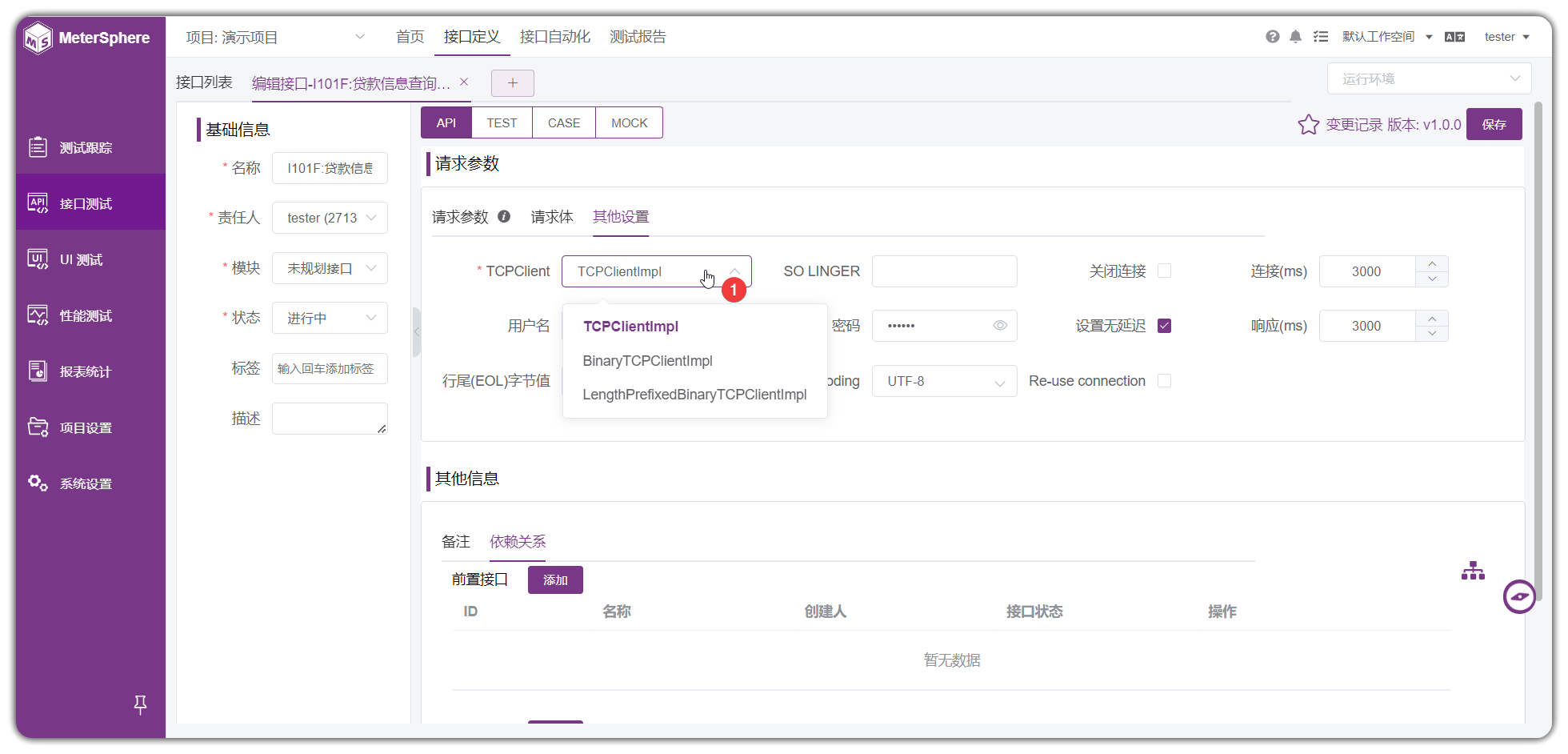
2.6 API 列表功能
支持对接口定义的执行、编辑、删除、复制操作点击更多操作【...】可以 查看引用、查看CASE。
- 执行:进入【编辑接口详情-TEST】页面
- 编辑:进入【编辑接口详情-API】页面
- 删除:删除该接口到【回收站】
- 复制:复制该接口定义信息
- 查看引用:可以查看接口具体哪个场景引用
- 查看 CASE :可以查看接口下写好的 CASE 用例
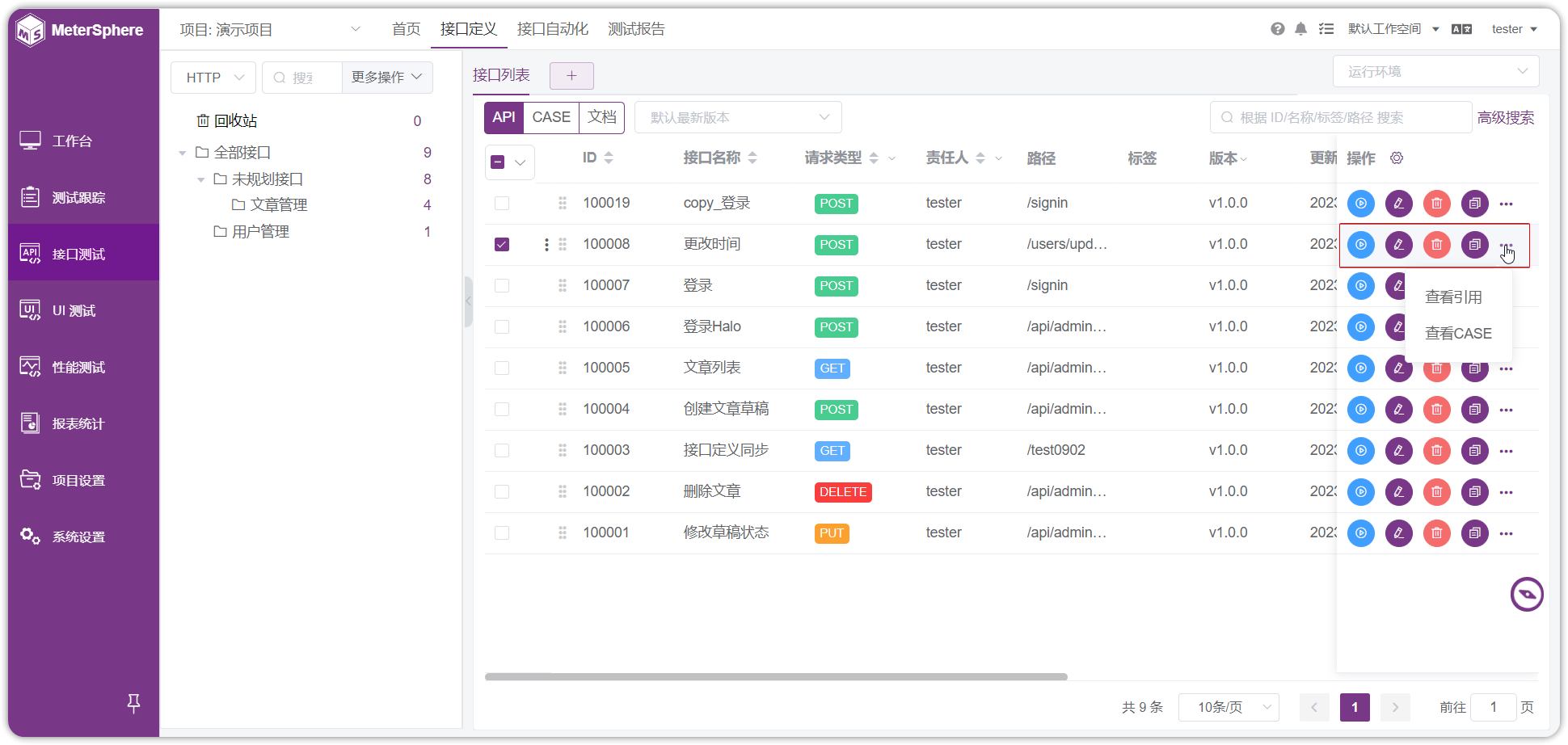
3 TEST
在【TEST】页面中可以选择运行环境调试接口,同时可以添加前后置脚本、前后置SQL、断言、提取参数等子步骤。
3.1 自动生成测试数据
接口请求体为 json 格式可开启 【JSON-SCHEMA】模式,点击【生成测试数据】会生成随机参数值 ,用于快速传参测试。
如需定制生成规则可点击【设置】图标,对枚举值生成规则进行设置。

快速生成数据规则在【高级设置】页面,可以设置默认值、枚举值、最大最小长度、正则表达、描述相关信息,规则设置好后点击【生成测试数据】生效。
如有设置了默认值,则生成测试数据是默认值;如设置枚举值,生成的数据是枚举值其中一个,枚举值可以换行设置多个。
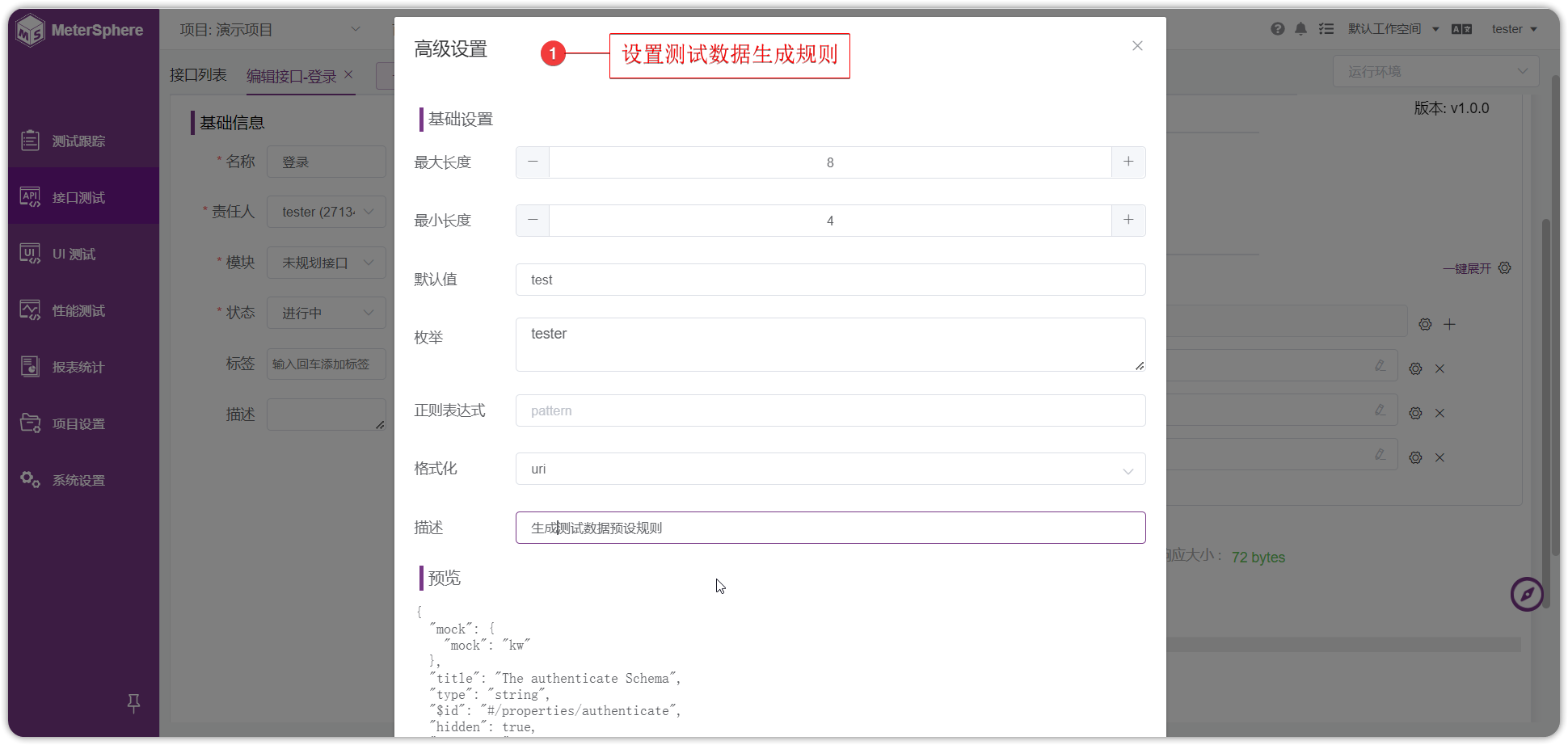
3.2 针对单个接口发起测试
选择运行环境,点击 【测试】按钮即可调试接口。在响应内容可以看到接口的请求响应体、响应头、控制台、断言、提取、请求内容信息。 前后置脚本、前后置SQL、断言及参数提取等子步骤的详情说明请参考。 用例步骤说明
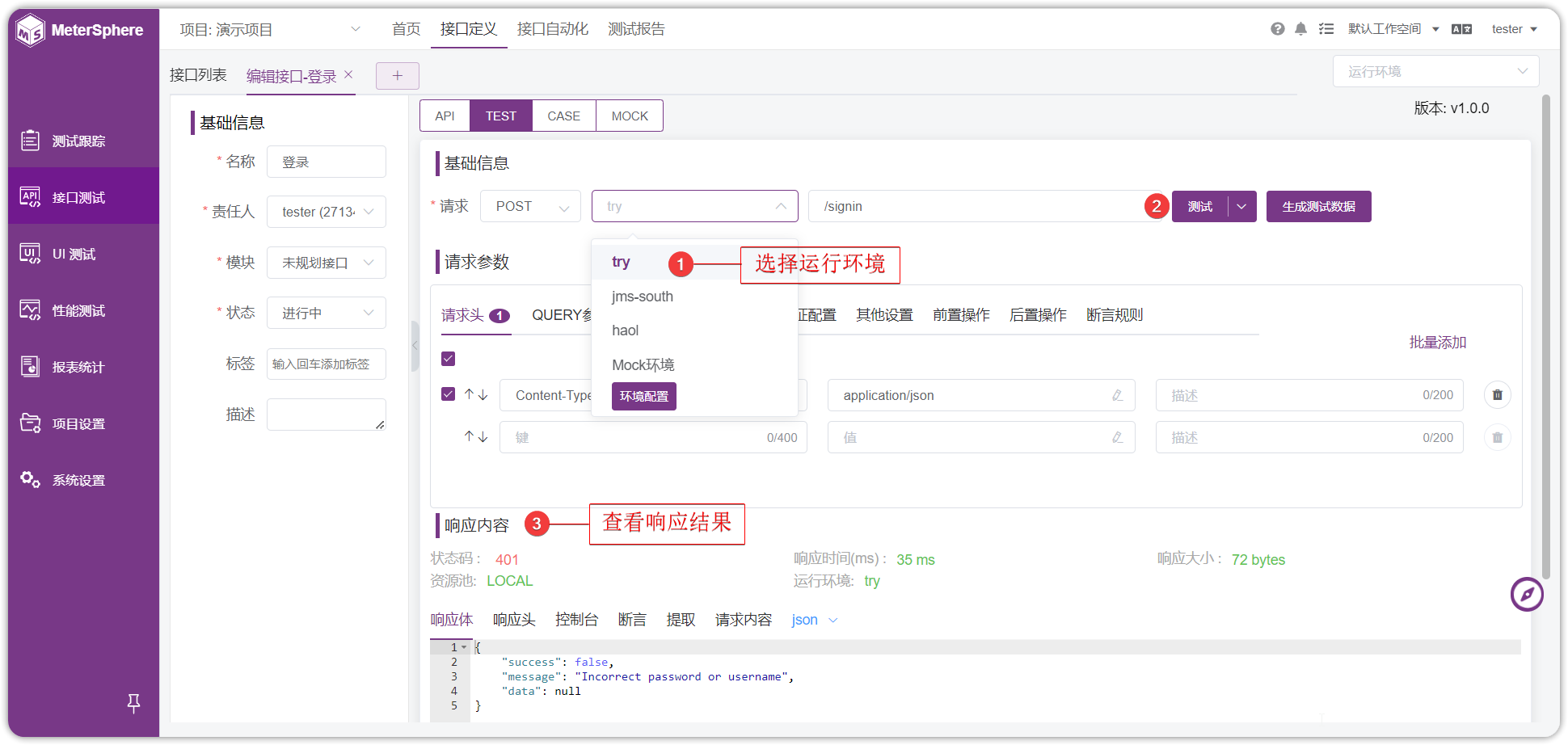
3.3 其他功能
点击【测试】按钮旁边的向下箭头【V】,还提供了加载用例、另存为新用例、更新接口、另存为新接口快捷功能。
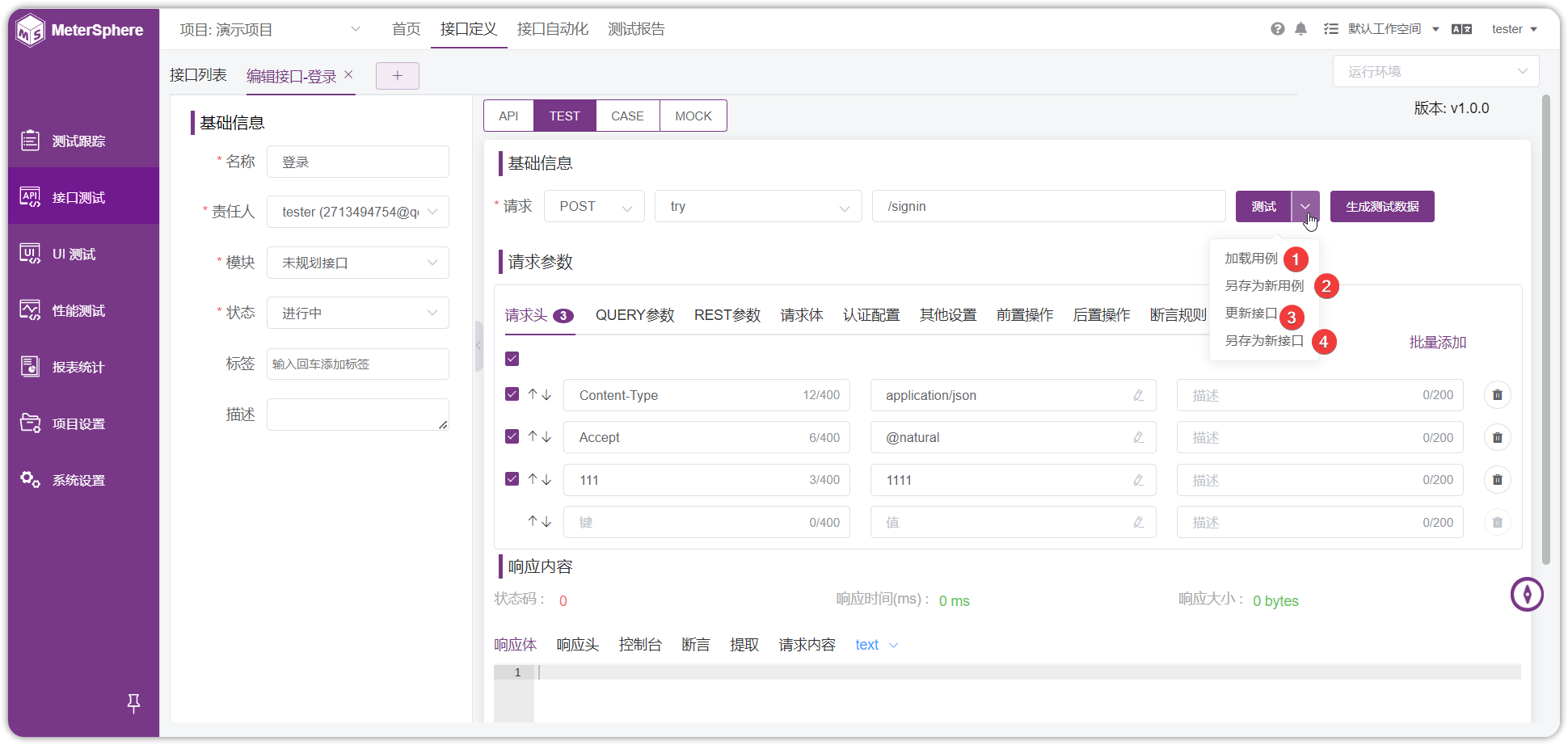
【加载用例】加载该接口下的所有用例。
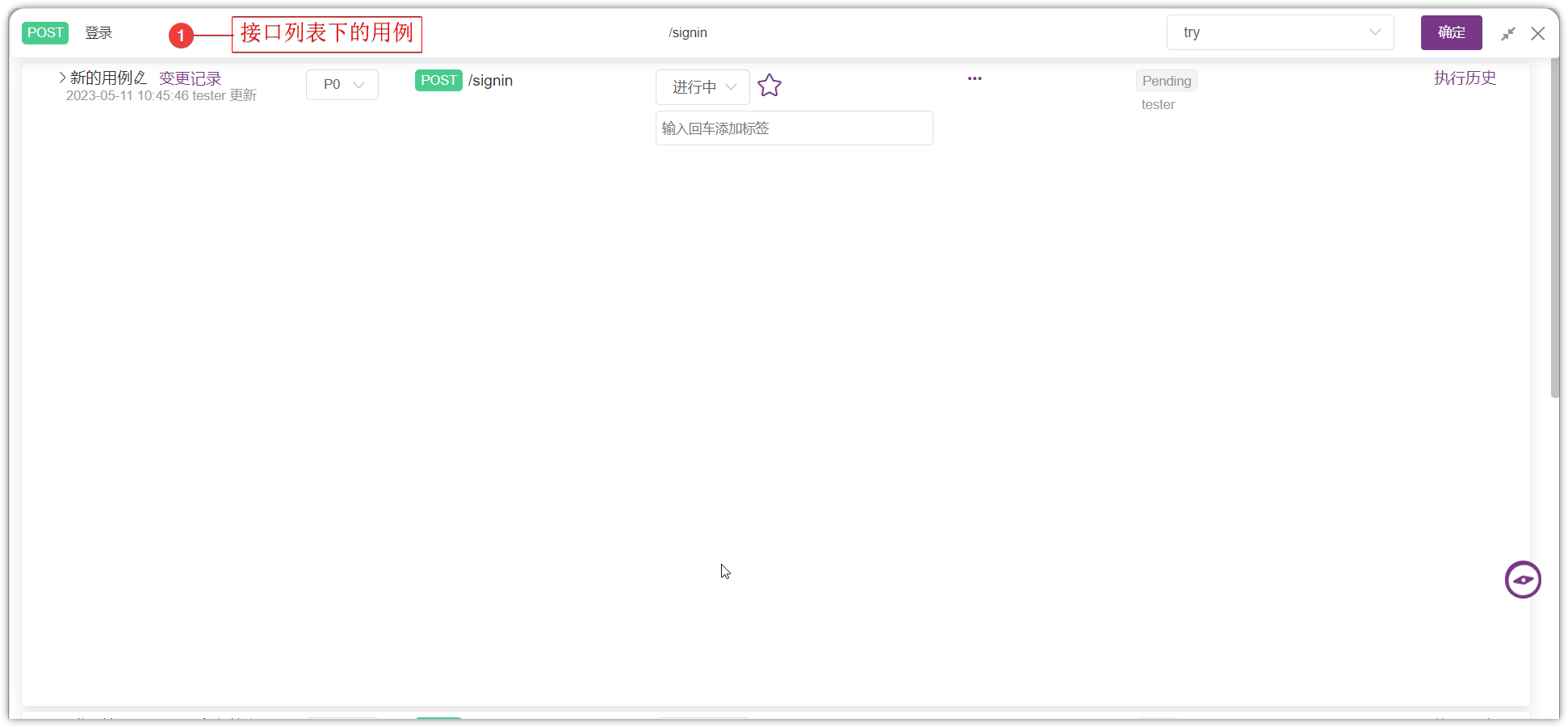
【另存为新用例】可使用该接口页面填写的参数信息及添加的子步骤,创建一个新的接口用例。输入用例名称,点击【保存】按钮,即可保存为一个新的接口用例。
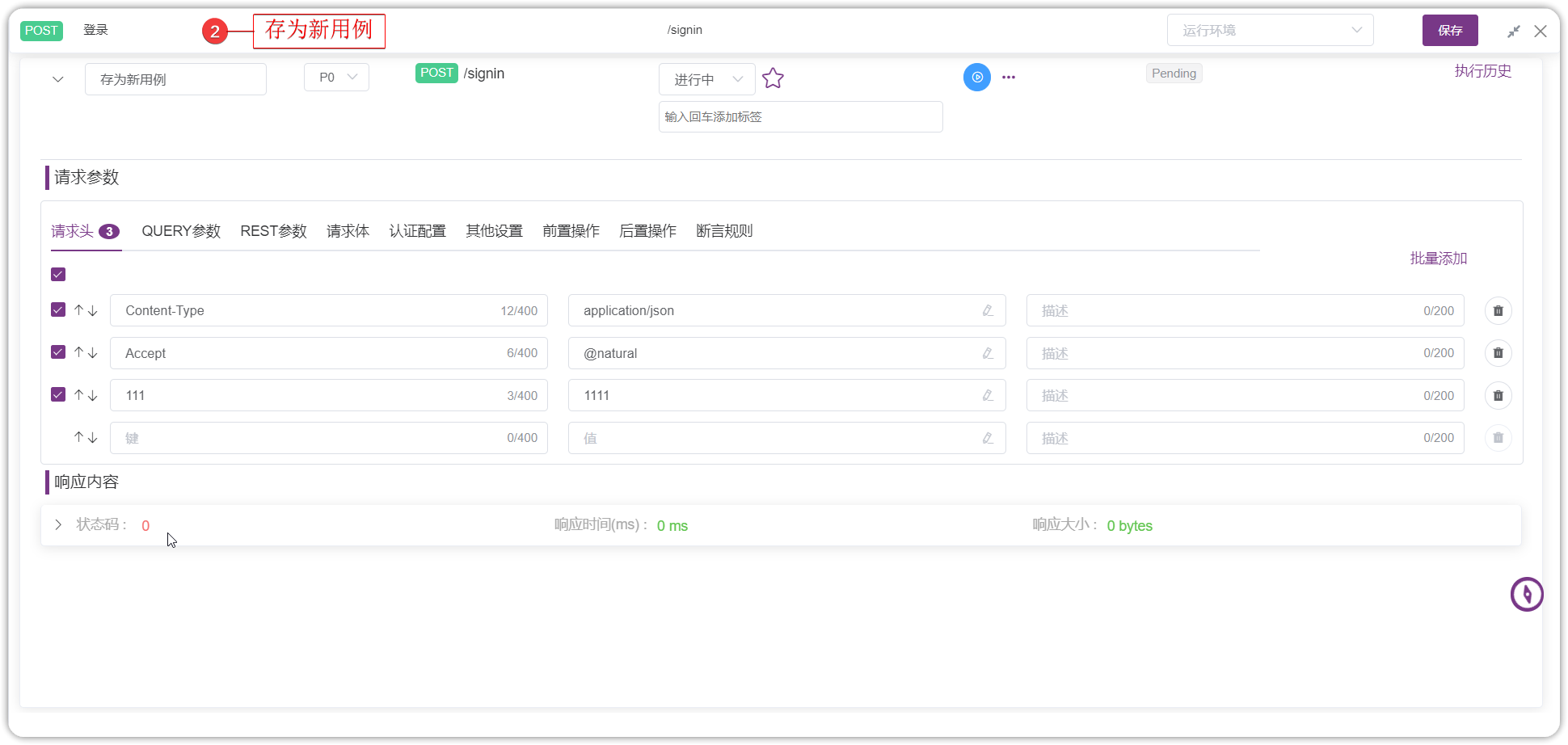
【更新接口】可将当前页面填写的参数信息更新到对应的接口定义中。
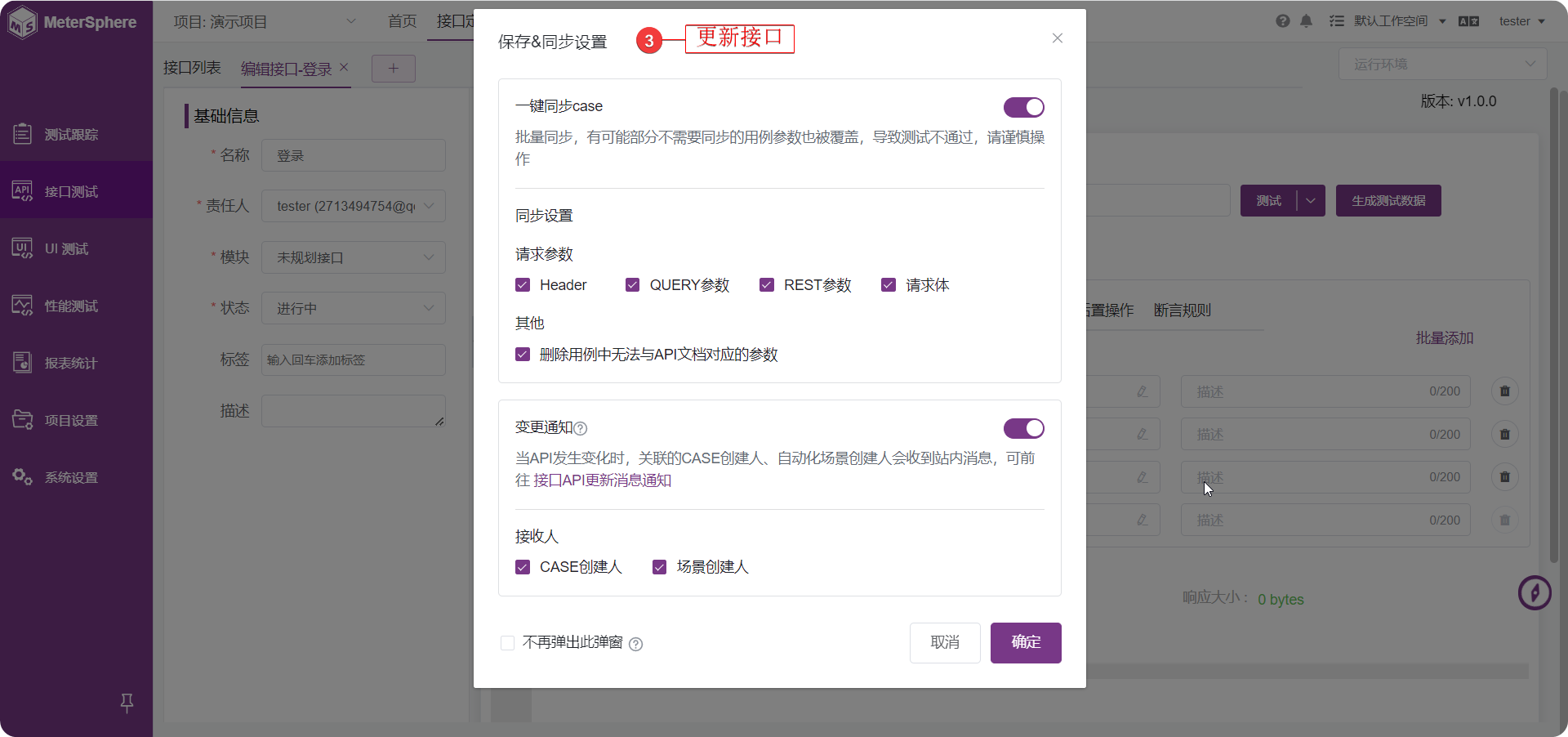
【另存为新接口】即可使用当前页面接口信息来创建新的接口定义。
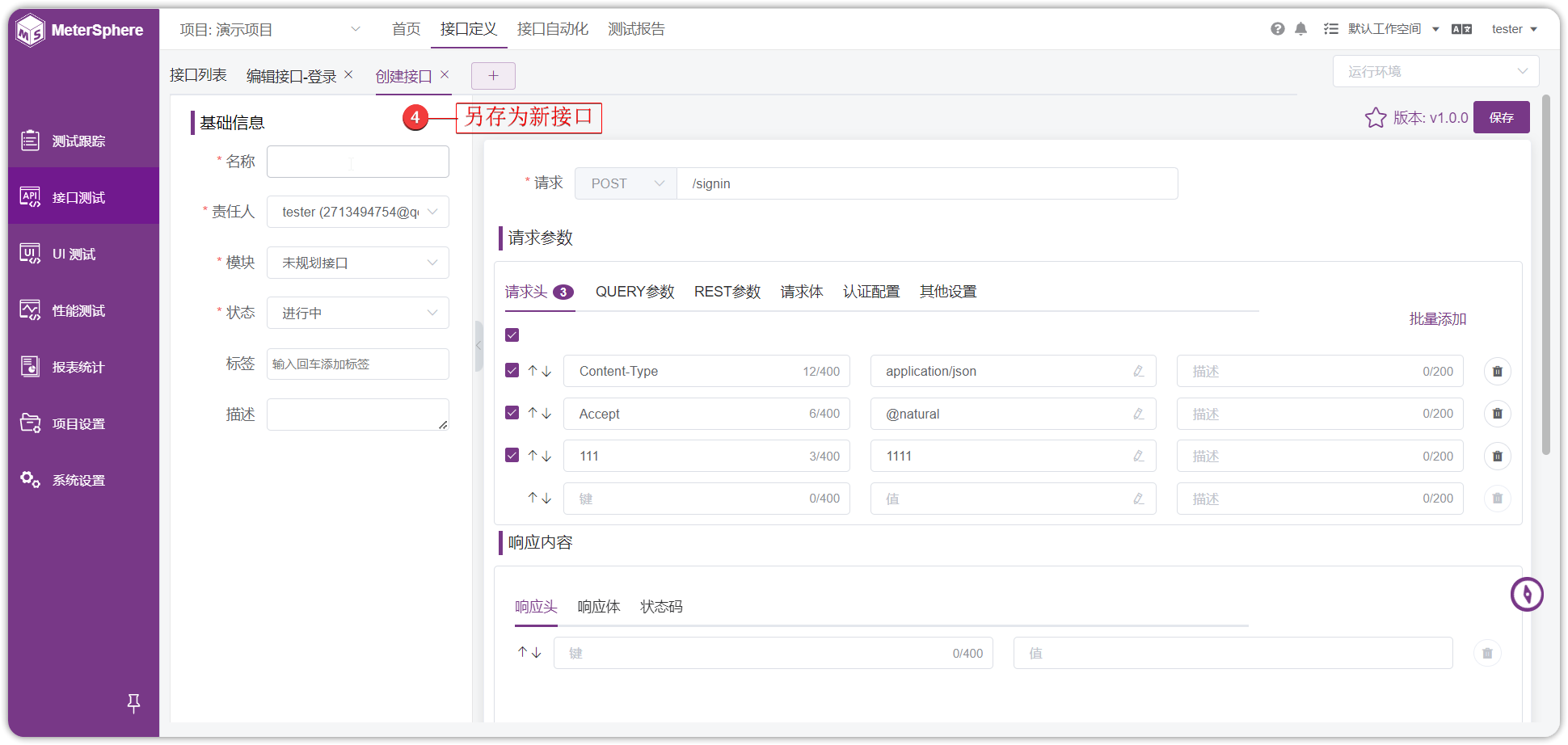
4 CASE
在 CASE 页面中展示当前接口下的所有接口用例列表。
4.1 列表功能
支持对接口用例的 编辑 执行 复制 删除鼠标悬浮【…】可展示更多功能、查看引用、执行历史、创建性能测试操作。
- 编辑:编辑该接口用例
- 执行:调试该接口
- 复制:复制该接口用例信息
- 删除:删除该接口用例到回收站
- 查看引用:查看该接口用例被场景引用和测试计划引用情况
- 执行历史:可查看该接口用例执行历史列表及执行结果详情
- 创建性能测试:可使用当前接口用例快速创建性能测试
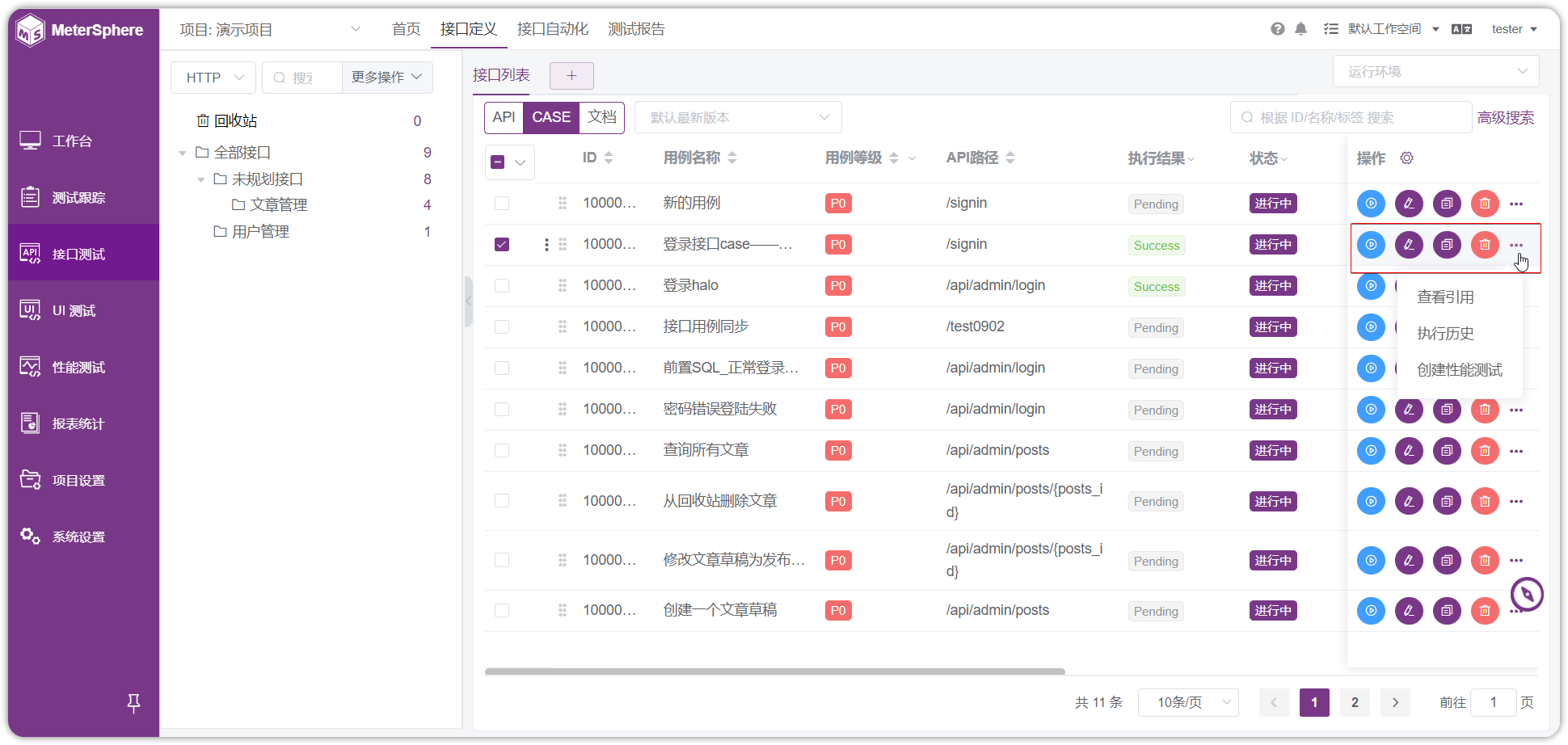
4.2 批量操作
选择多条接口用例,点击【…】,可对多个接口用例进行批量删除、批量编辑、批量执行、批量同步操作。
- 批量删除:批量删除接口用例到回收站
- 批量编辑:批量编辑接口用例等级、标签属性
- 批量执行:批量调试接口用例,运行模式可选择串行或并行,生成报告可选生成独立报告、集合报告。
- 批量同步:批量同步接口用例,可对同步用例进行基本信息、请求参数、其他设置相关内容进行配置。
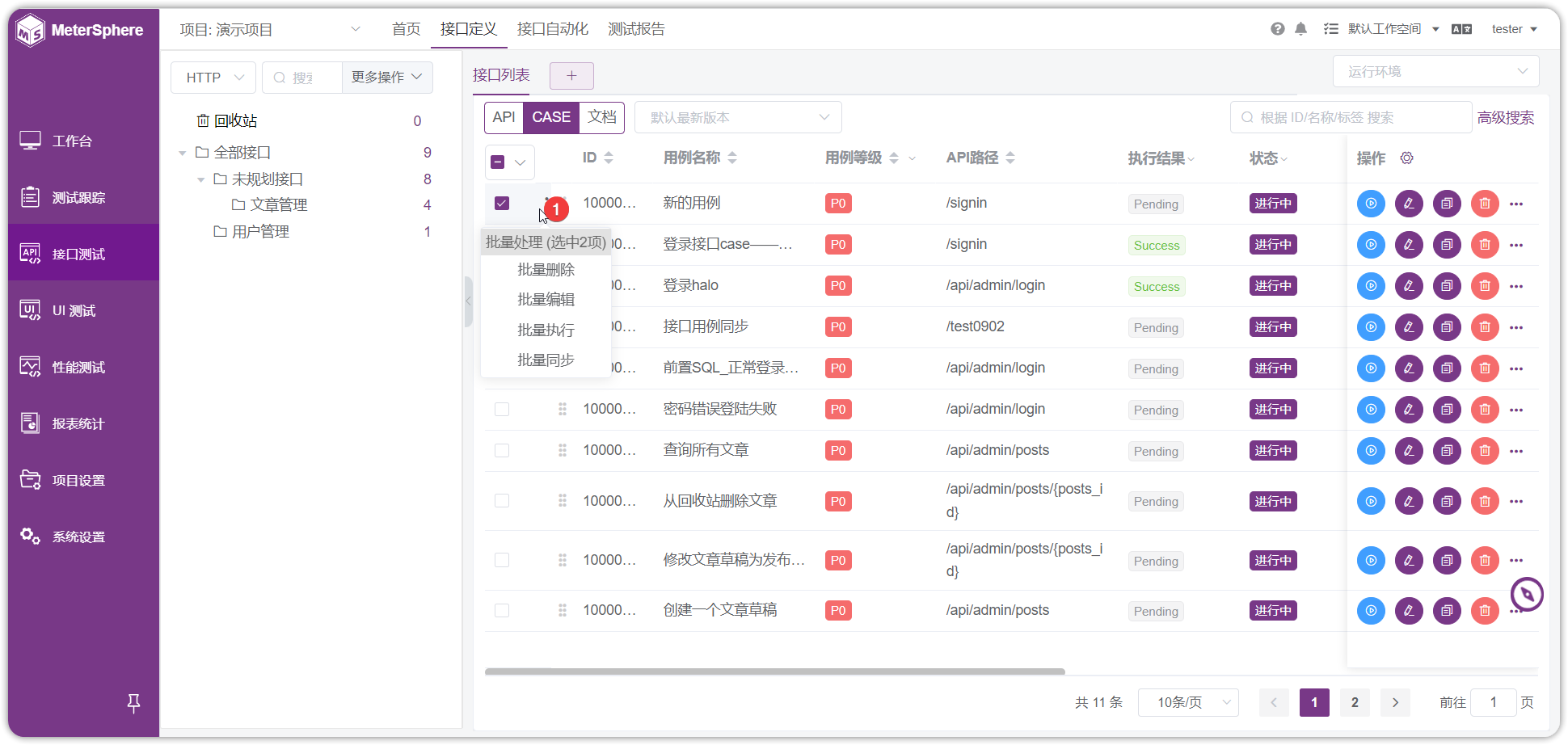
4.3 新建接口用例
点击 【+添加】按钮,可使用当前接口定义的参数信息创建新的接口用例。
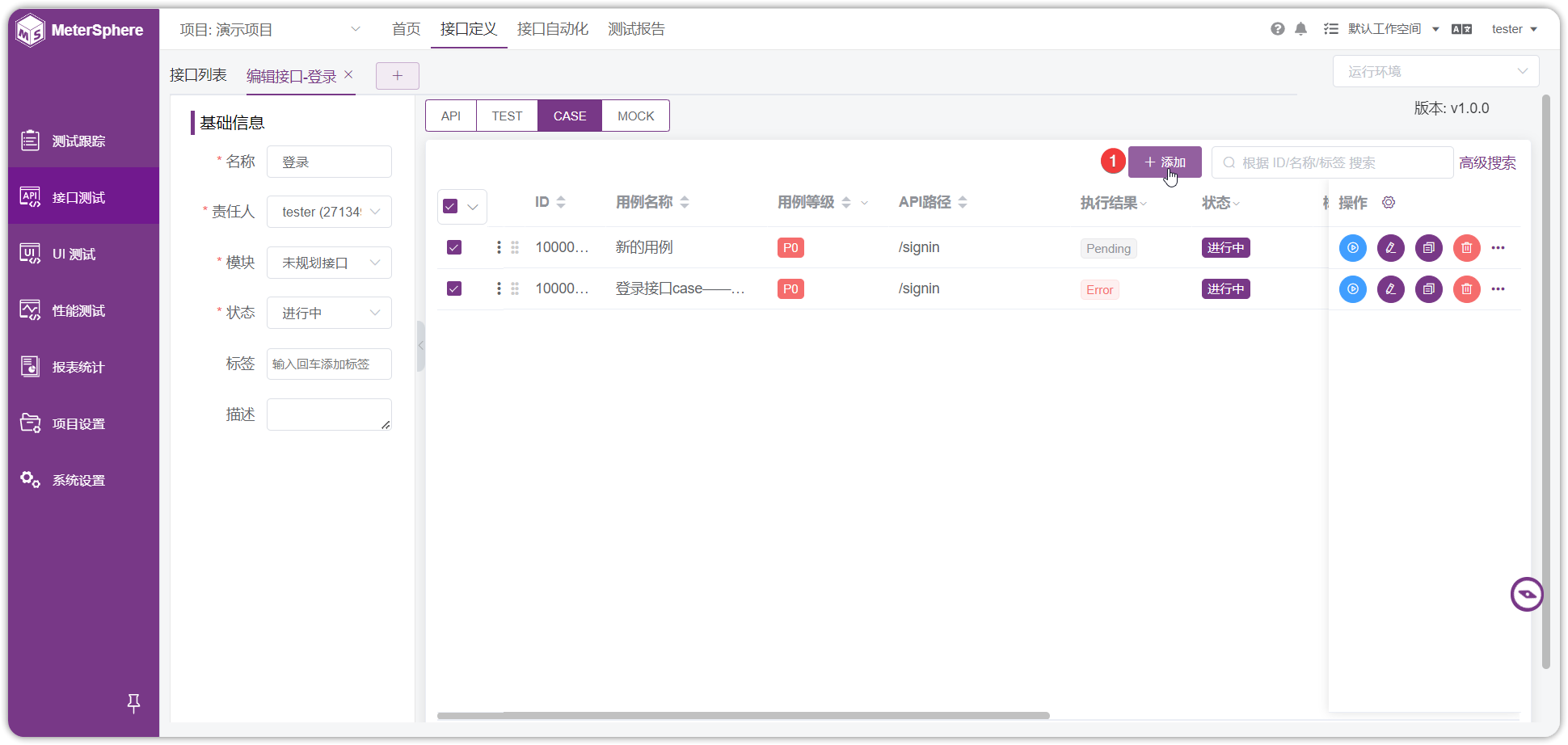
4.4 搜索
普通搜索支持通过接口用例的 ID 、名称、标签进行模糊搜索。
高级搜索支持按 ID 、名称、用例等级、标签、执行结果、更新时间、创建时间、创建人、关注人、路径搜索。
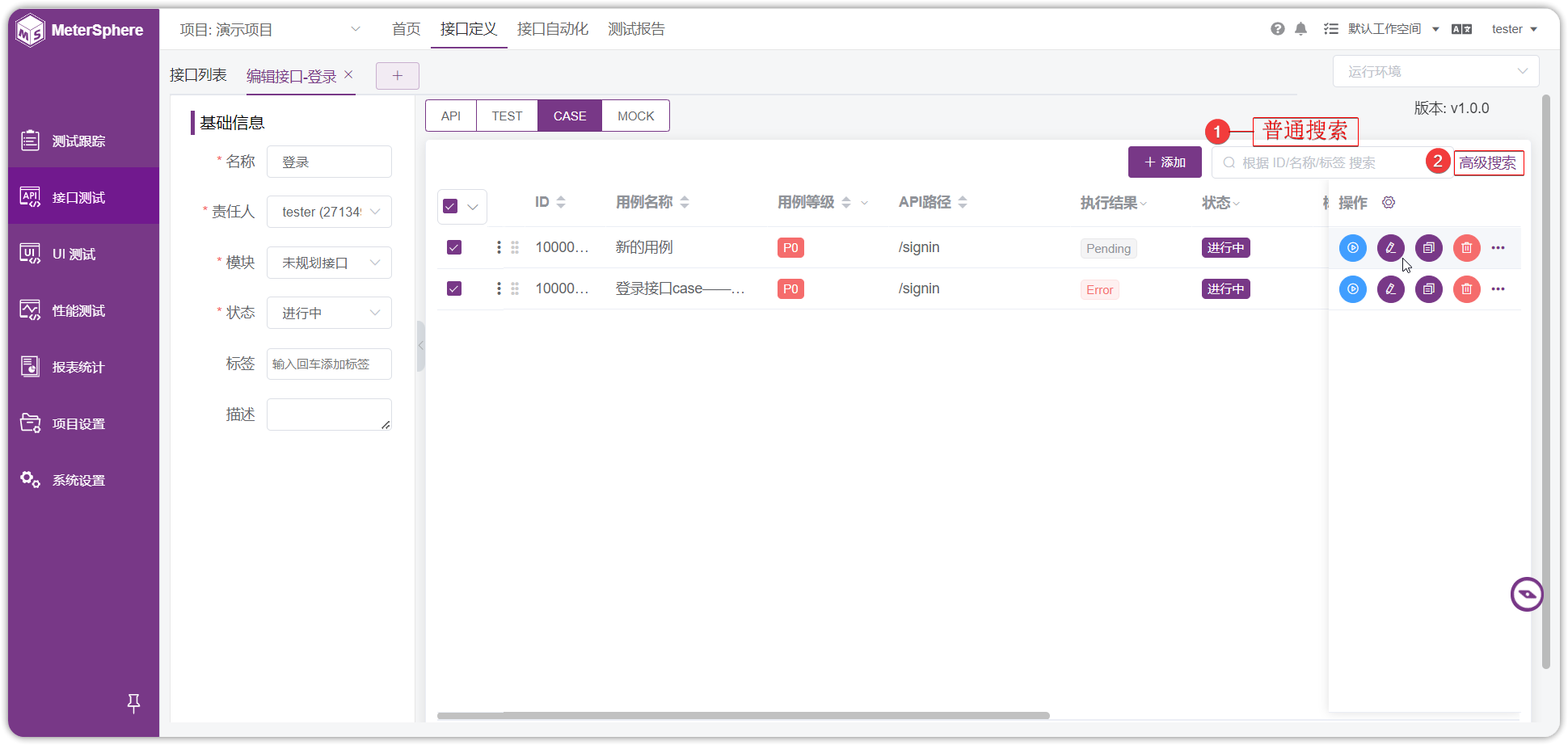
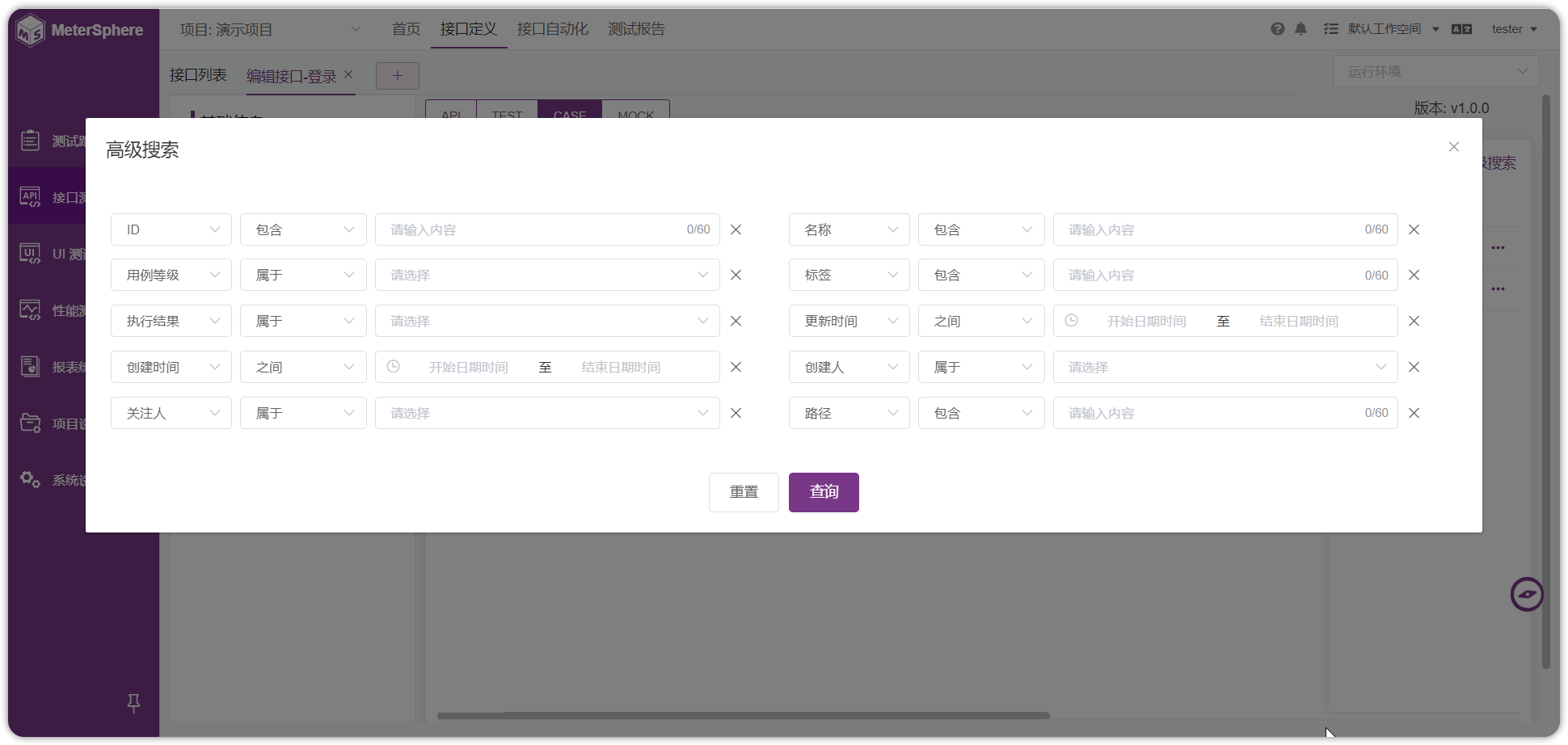
5 MOCK
在 MOCK 页面中展示当前接口定义下的 MOCK 服务。在接口编辑页面可展示此接口的 Mock 信息,Mock 默认地址是 MeterSphere 系统地址+模块 ID + 接口地址,一个接口定义可以设置多个 Mock 服务。
5.1 HTTP Mock服务设置
MeterSphere 提供的 Mock 功能可以根据用户输入的请求参数、返回数据生成Mock接口,这些接口会自动生成模拟数据,以覆盖用户的模拟测试需求。
Mock 期望是根据设置的请求触发条件来进行过滤,然后返回期望的数据。在【MOCK】页面点击【+添加】按钮添加 Mock 服务。
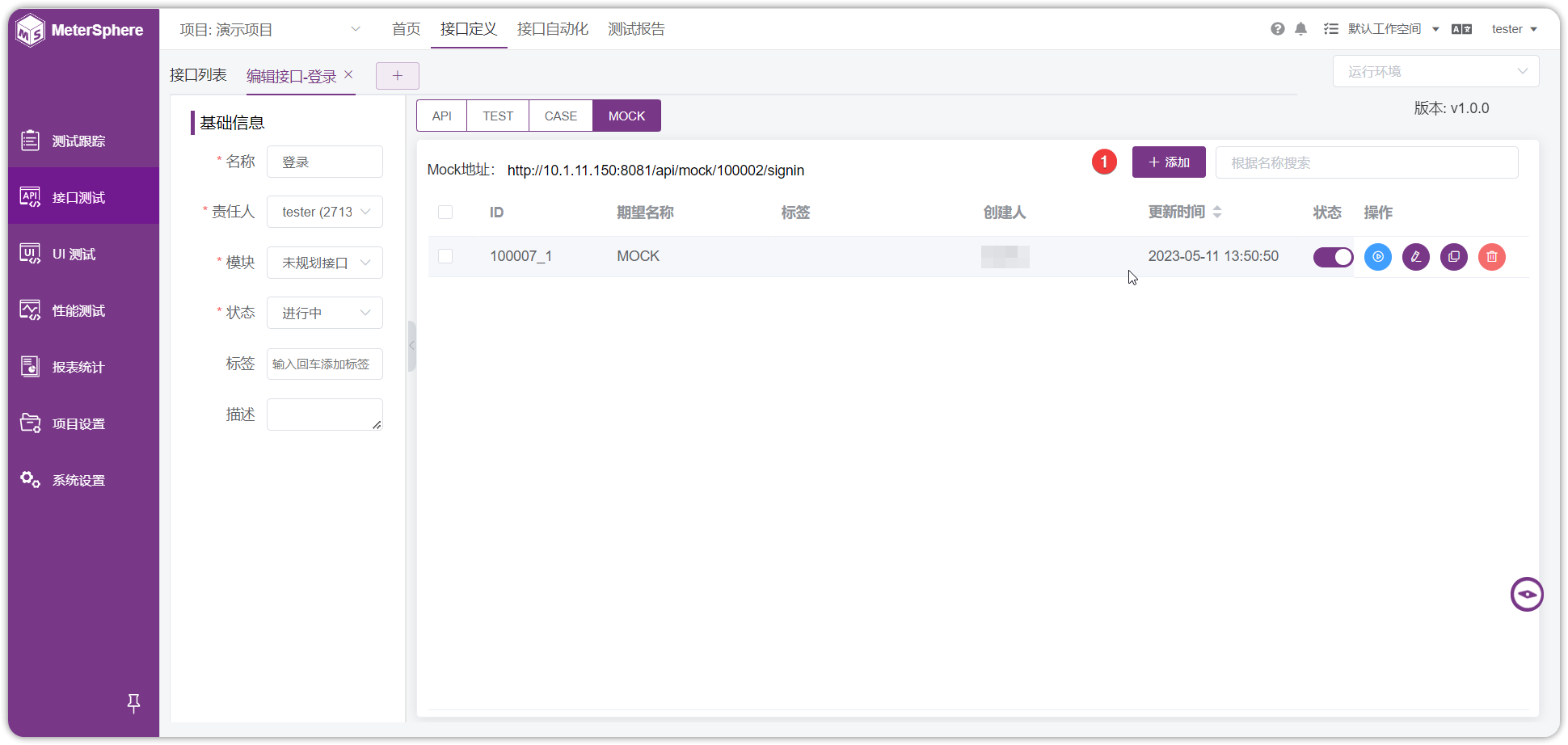
设置 Mock 服务触发条件。可以在请求头、QUERY参数、REST参数、请求体设置触发条件;在响应内容中设置自定义响应头、响应体、状态码、响应延迟时间相关信息
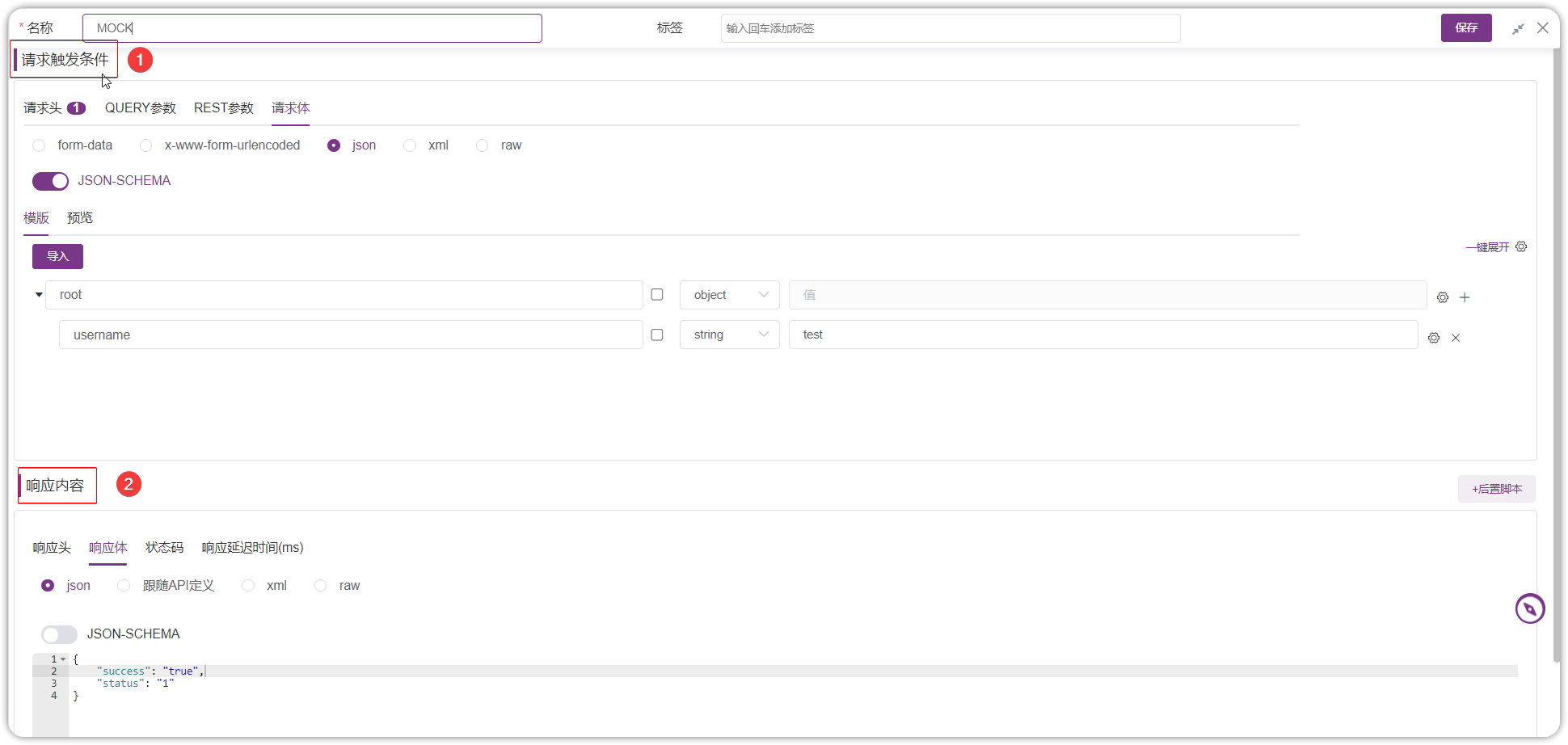
Mock 服务触发条件设置规则匹配及逻辑判断:
请求参数设置规则匹配,可以根据参数设定的值、长度、正则表达式 Mock 出相应的请求参数,同时参数与参数之间新增了逻辑判断(AND/OR),以提升触发条件的灵活性。
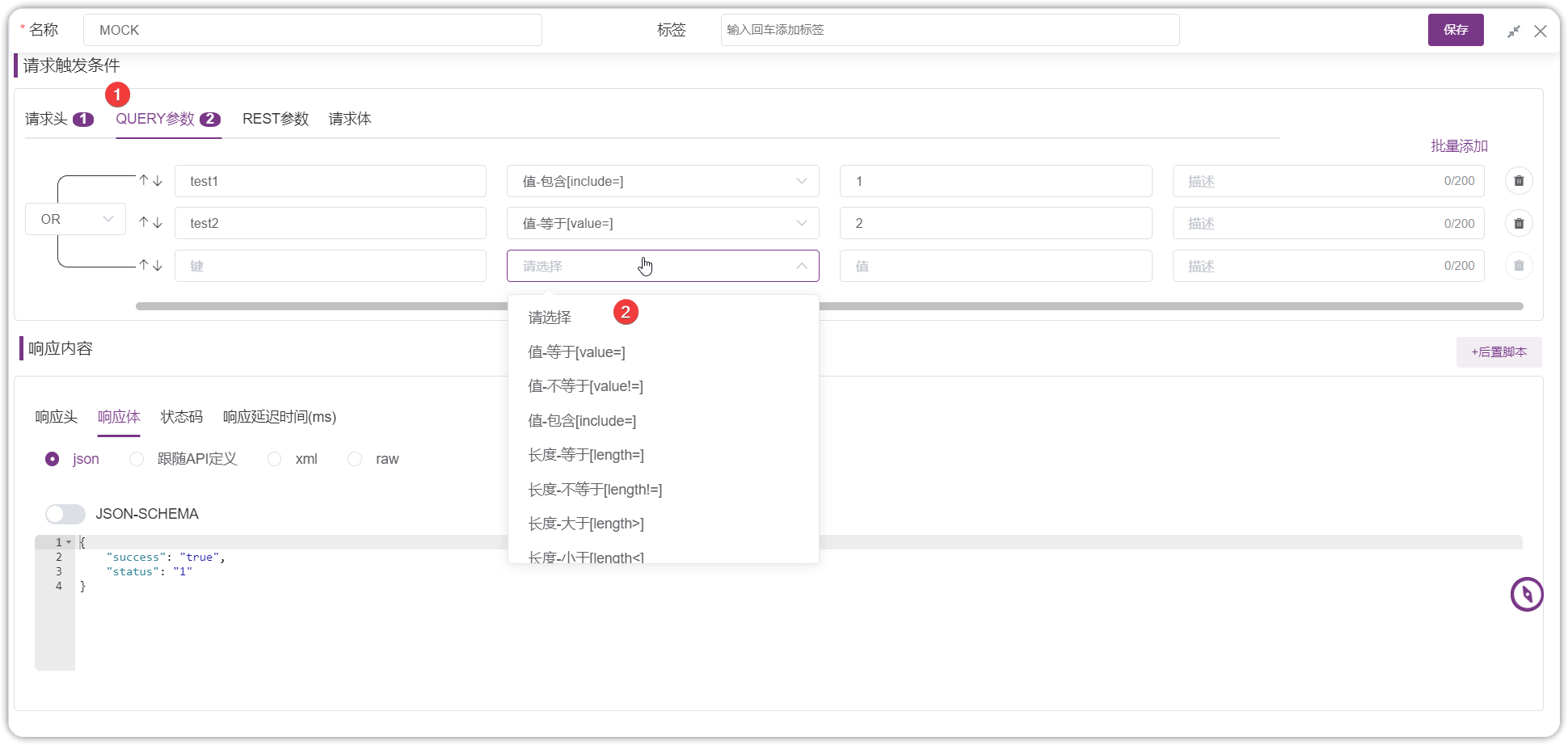
针对一些特定测试场景需要对返回信息进一步处理的情况,比如加解密操作、调用第三方 JAR 包等操作。
MeterSphere 在 Mock 服务中添加 后置脚本,用户可以通过编写脚本或添加系统已有的 自定义代码片段来实现对返回信息的处理。
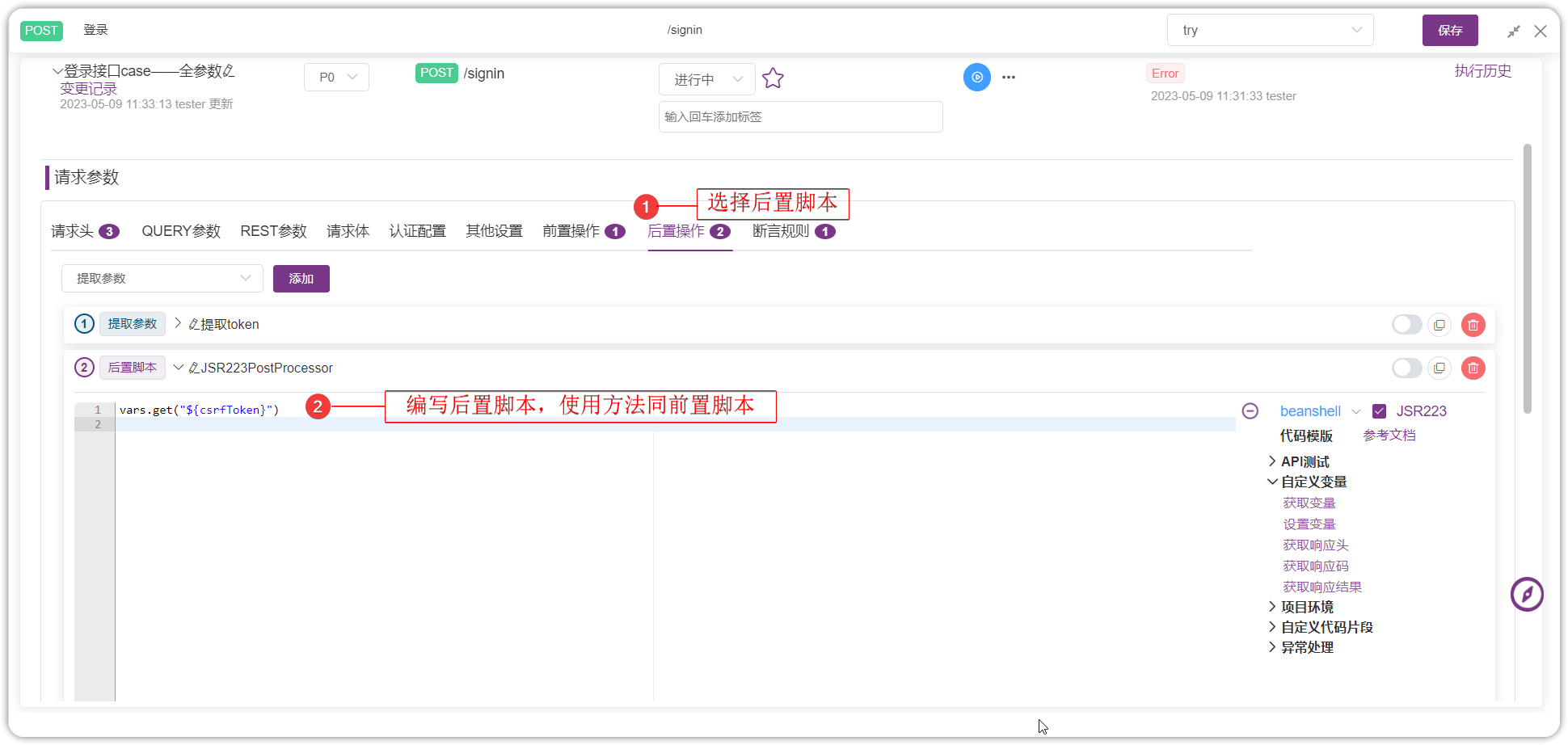
在【MOCK】数据列表,选择一条数据点击执行,选择 MOCK 环境,当请求参数与设置的触发条件匹配时候,则返回设置的响应内容。
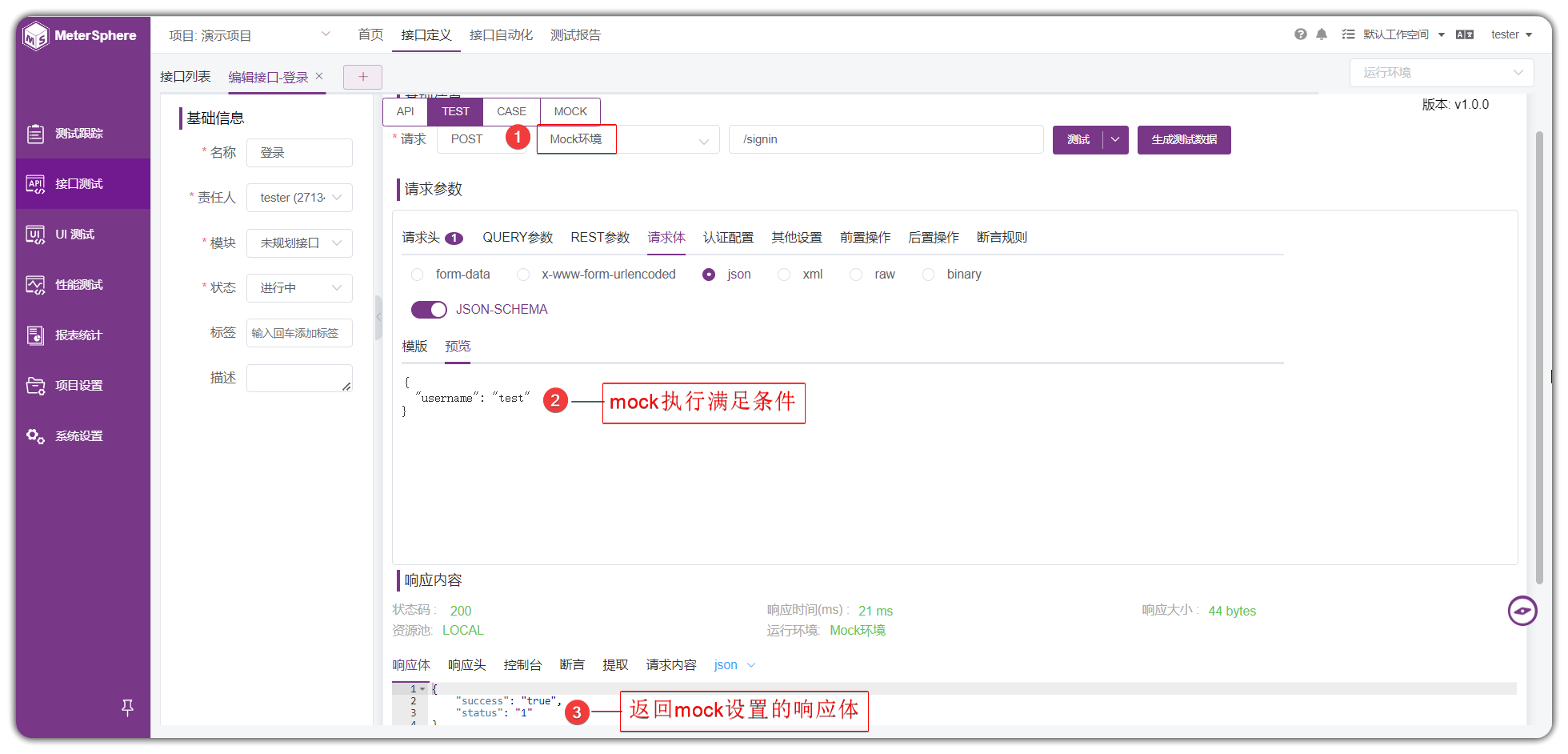
5.2 TCP Mock设置
TCP Mock 服务需在【项目设置-应用管理-接口测试】中开启 TCP Mock 服务。其功能设置同 HTTP MOCK。
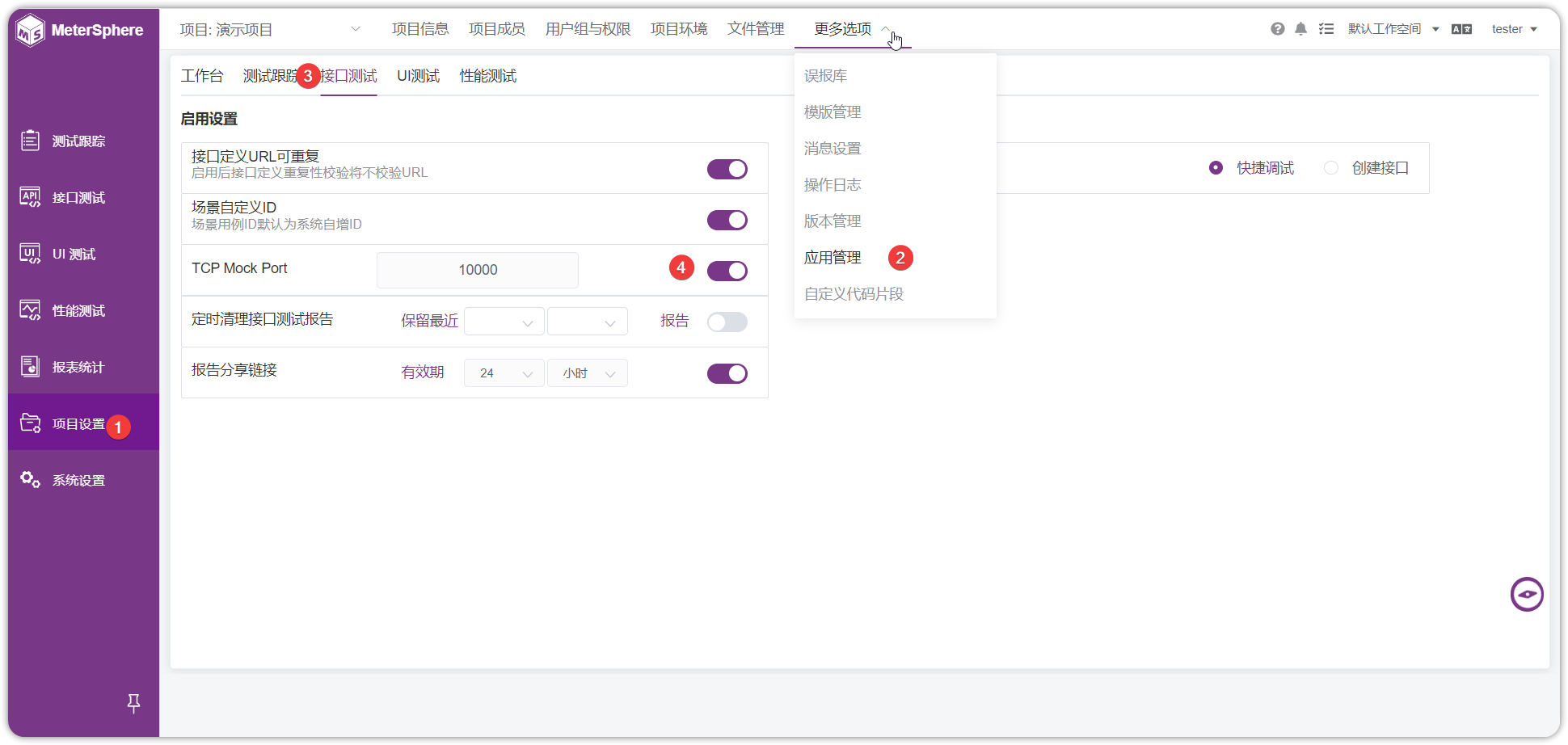
5.3 MOCK 列表功能
支持对 Mock 数据进行执行、编辑、复制 、删除操作。
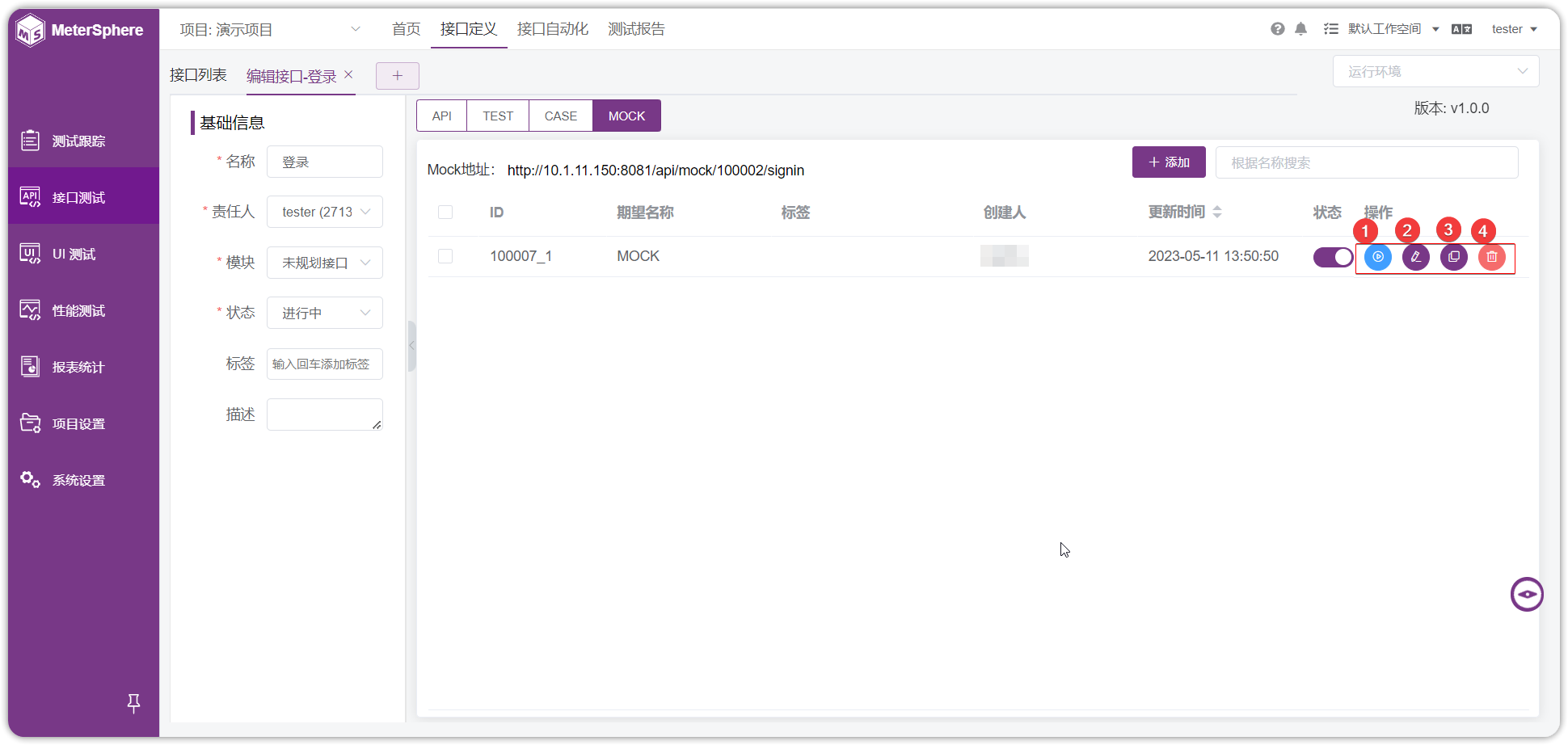
6 定时同步
接口定义列表,点击【更多操作-定时同步】可设置 Swagger 在线接口文档定时同步。
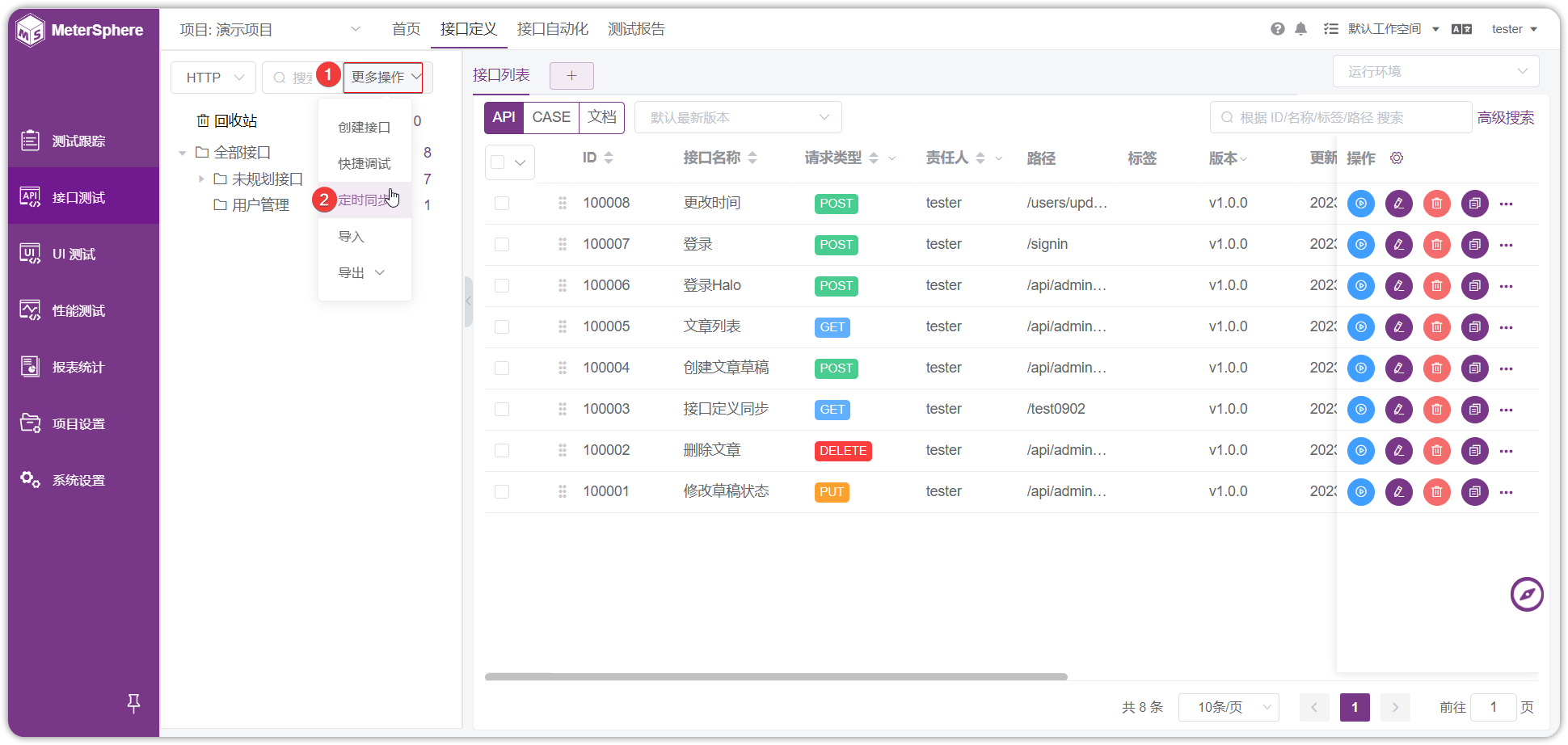
定时同步页面需设置同步的路径(以/api-docs结尾)、定时Cron表达式(支持自动生成可以预览近5次运行时间)、导入模块、导入模式,点击【添加】按钮完成接口定时同步设置。

接口定时同步任务支持设置任务通知方式,点击任务通知按钮,弹出任务通知设置页面,消息通知方式:邮件、钉钉机器人、企业微信机器人、飞书机器人、自定义 Webhook 。
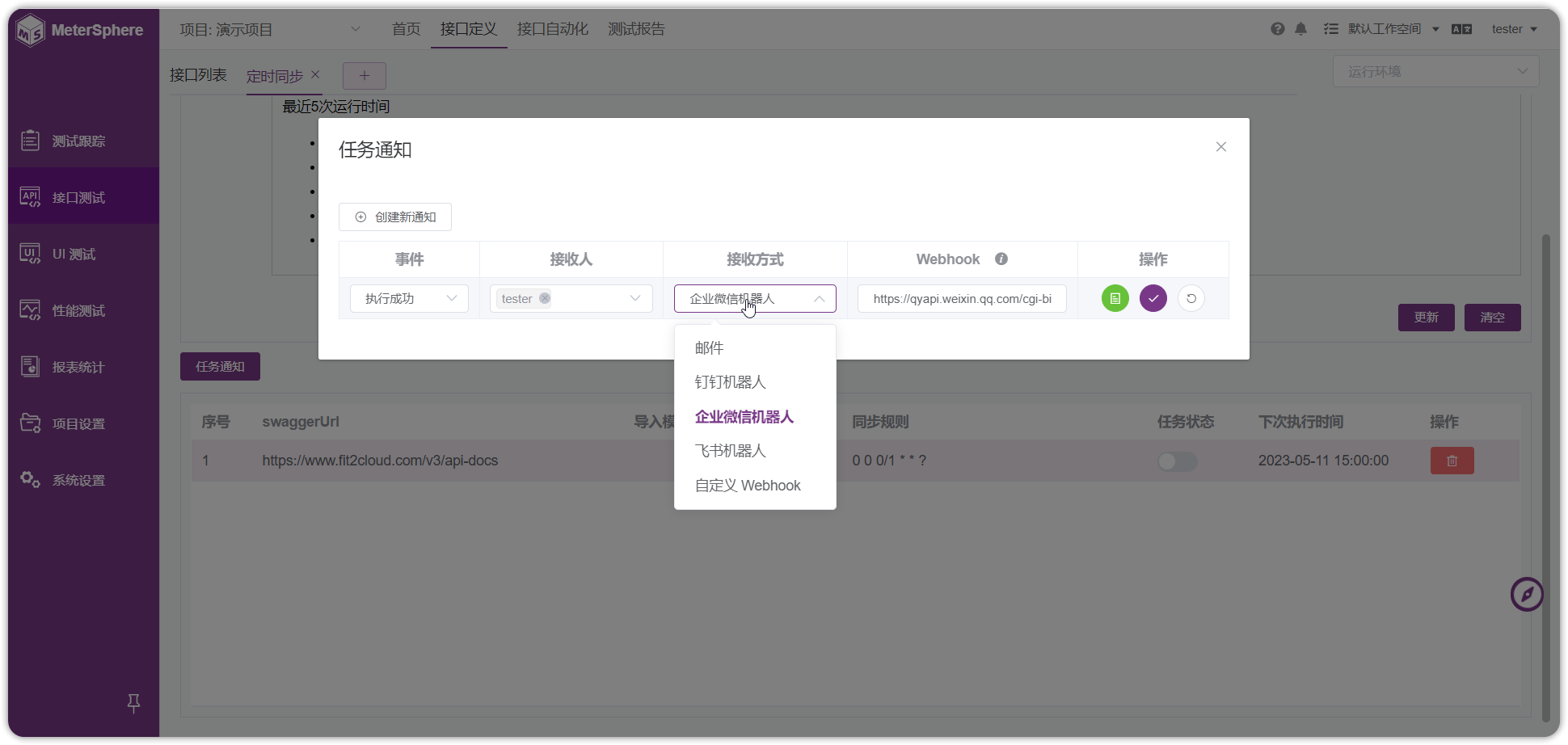
定时同步任务支持定时同步任务查看、开启、关闭、删除操作。

7 导入接口
接口定义列表【更多操作-导入】,支持多种类型接口文档的导入,包括:MeterSphere、Postman、Swagger、HAR、JMX类型数据。
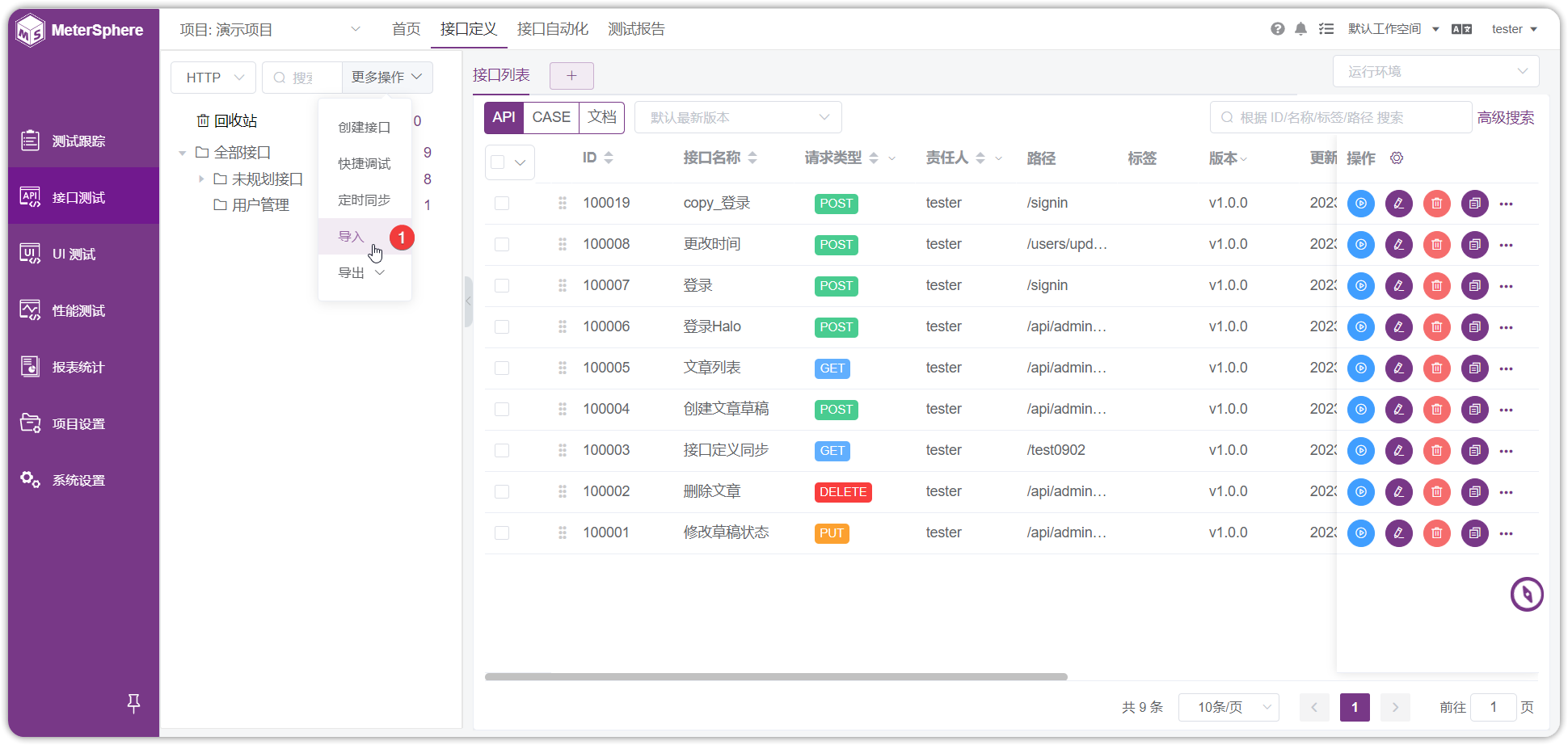
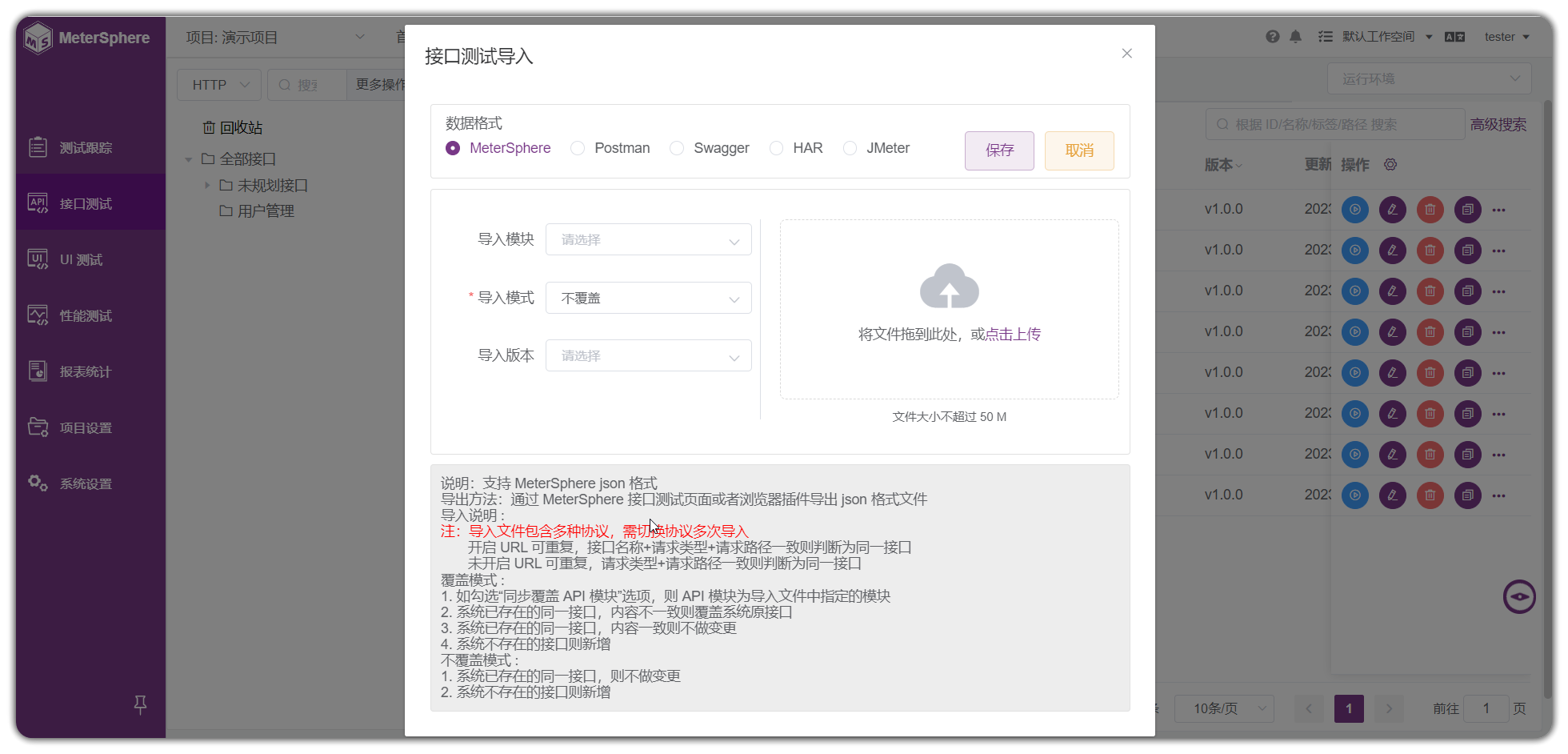
支持 Swagger Json 文件的离线导入,同时也支持使用 Swagger URL 进行在线同步,导入规则请看导入页面下方的提示。注意: 若导入的接口为新建接口且没有用例,则默认为接口创建一个用例。
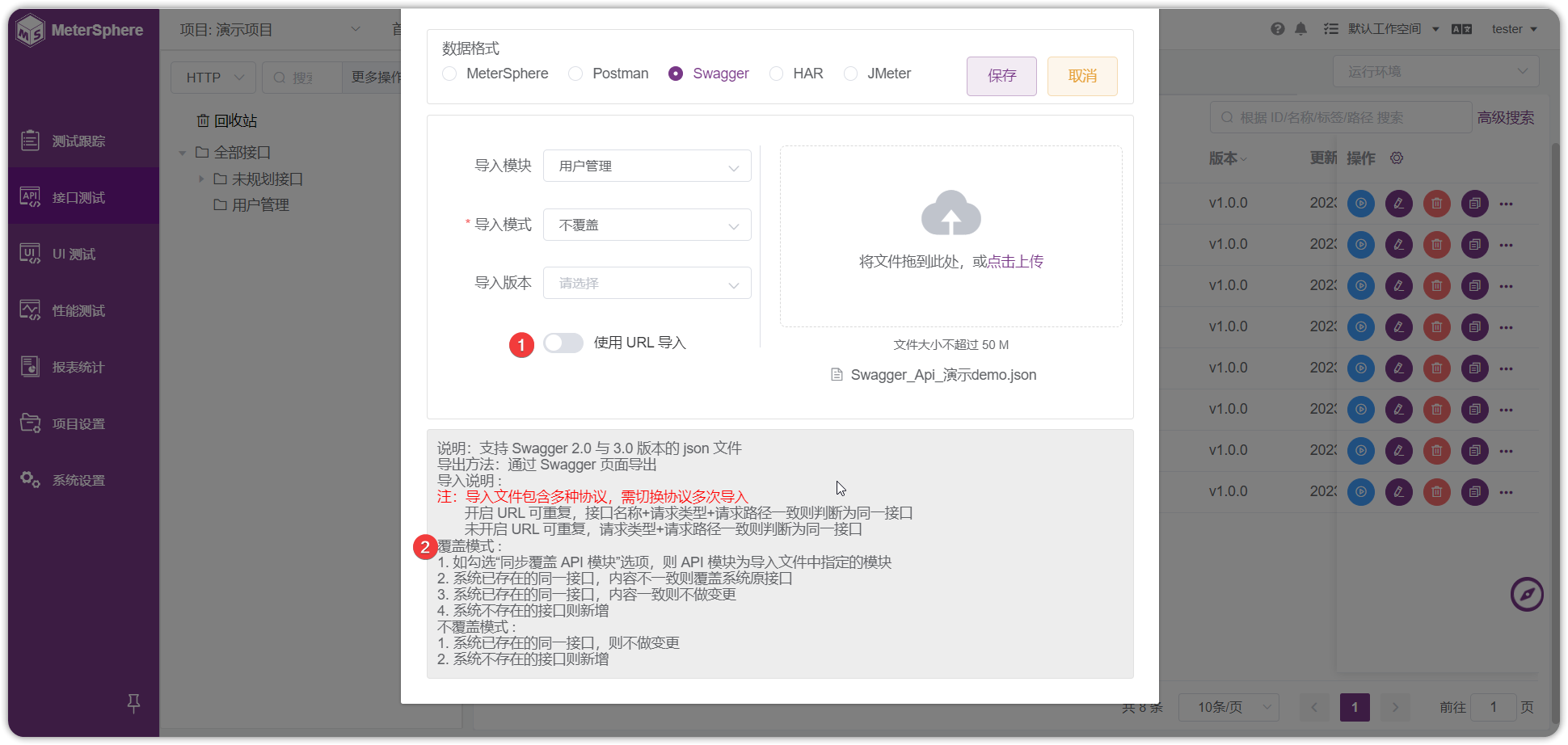
8 导出接口定义
接口定义列表【更多操作-导出】支持导出 MeterSphere 和 Swagger3.0 格式的接口文件导出。选择要导出的接口,点击 【更多操作-导出】选择要导出的文件格式,系统自动完成接口导出。
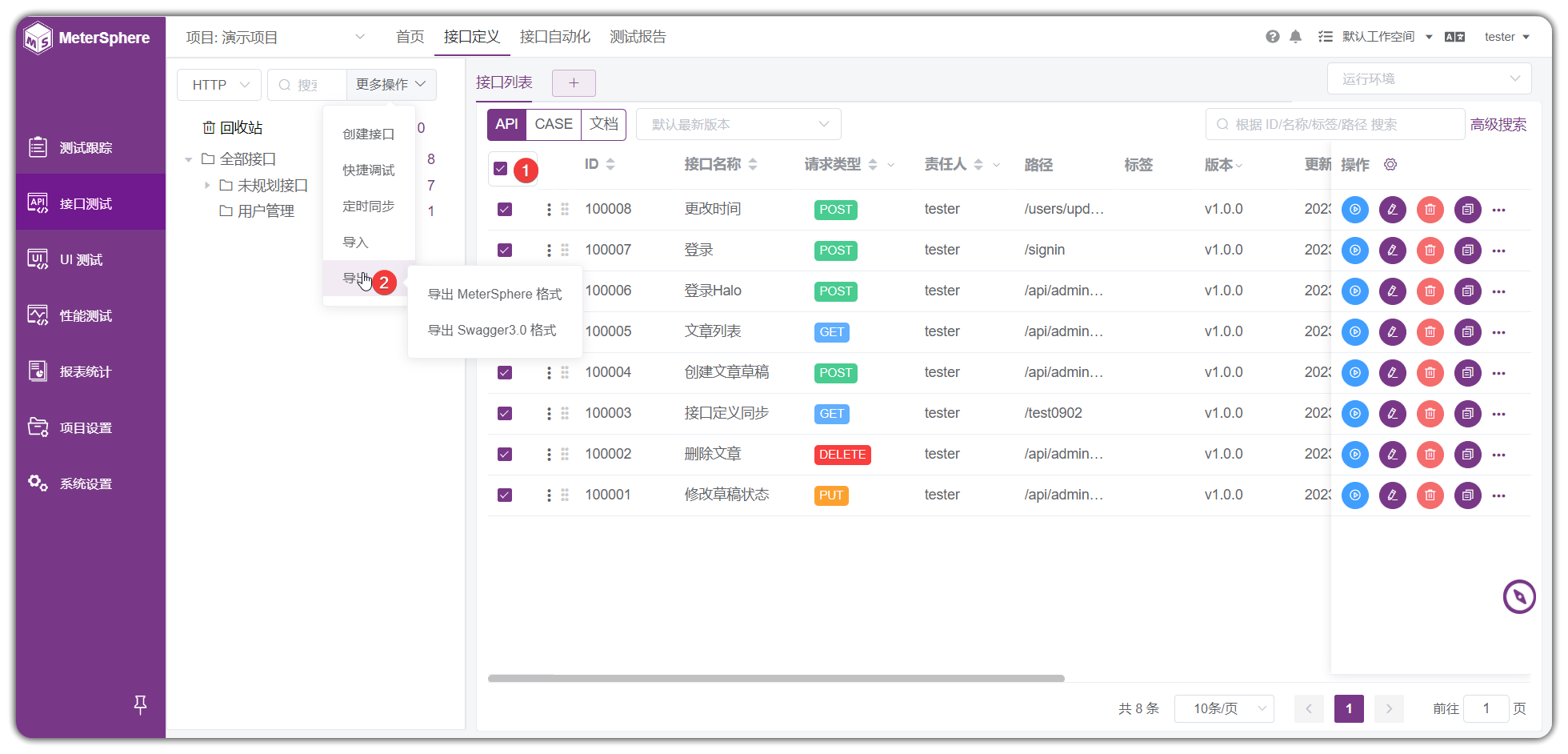
9 文档管理
API 接口支持以文档形式展示接口定义详细信息,页面右侧展示接口列表,点击接口名称可快速定位到该接口详情所在位置。
点击【分享】图标,系统会生成接口的 URL 地址。 点击【复制】按钮即可将接口的 URL 地址分享给他人。

接口测试报告
1 查看测试报告
在测试报告列表中,支持查看用例、场景报告。点击指定测试报告操作列中的【报告详情】按钮,进入报告详情页面。在该页面中可以查看该报告的详细内容,并支持重命名、导出等操作。
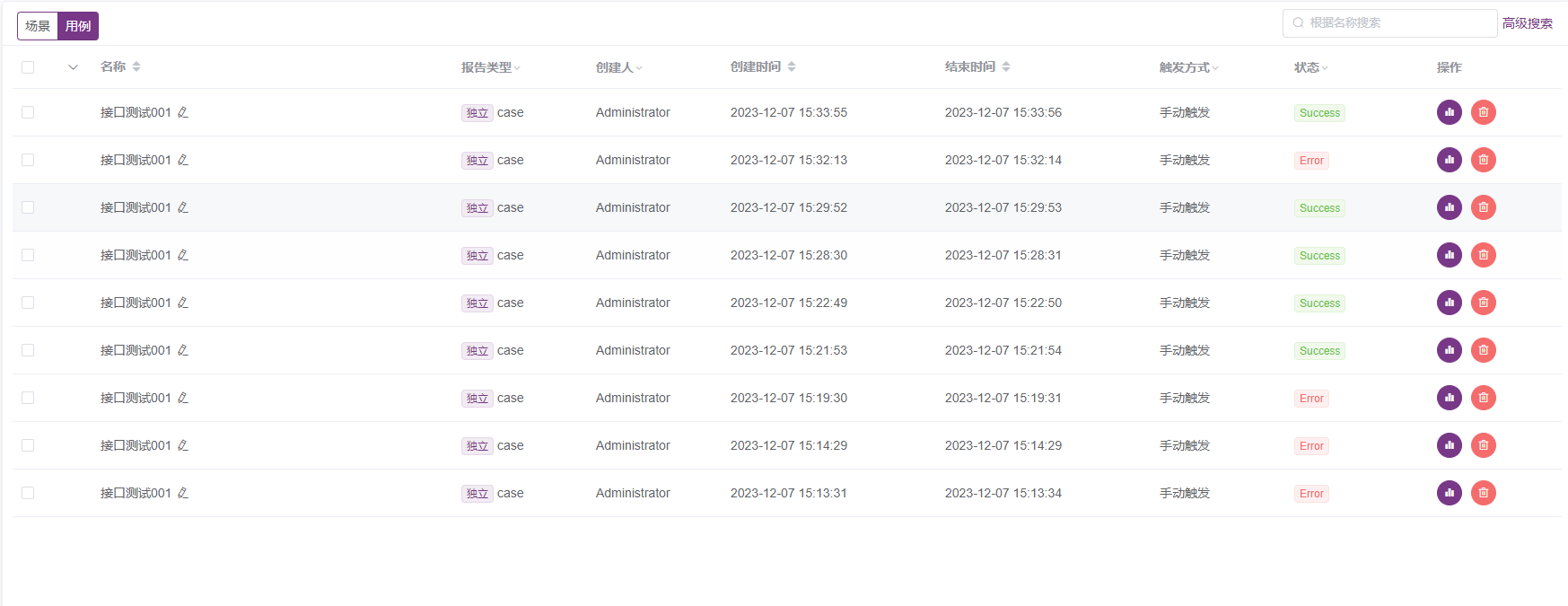
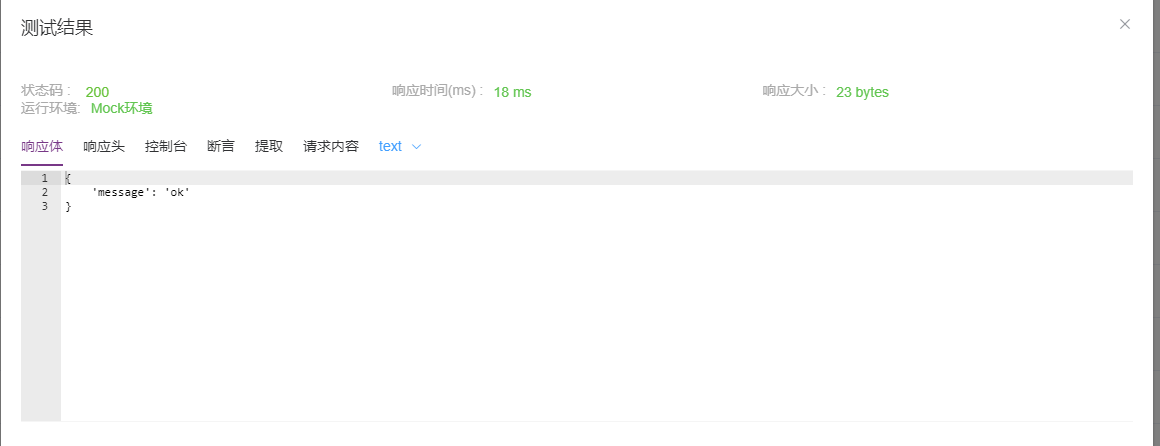
2 导出和分享测试报告(没有看到这个功能)
在测试报告详情页面,点击右上角【分享报告】生成一个有实效的报告分享链接。点击 【导出报告】按钮将报告导出为 PDF 格式。
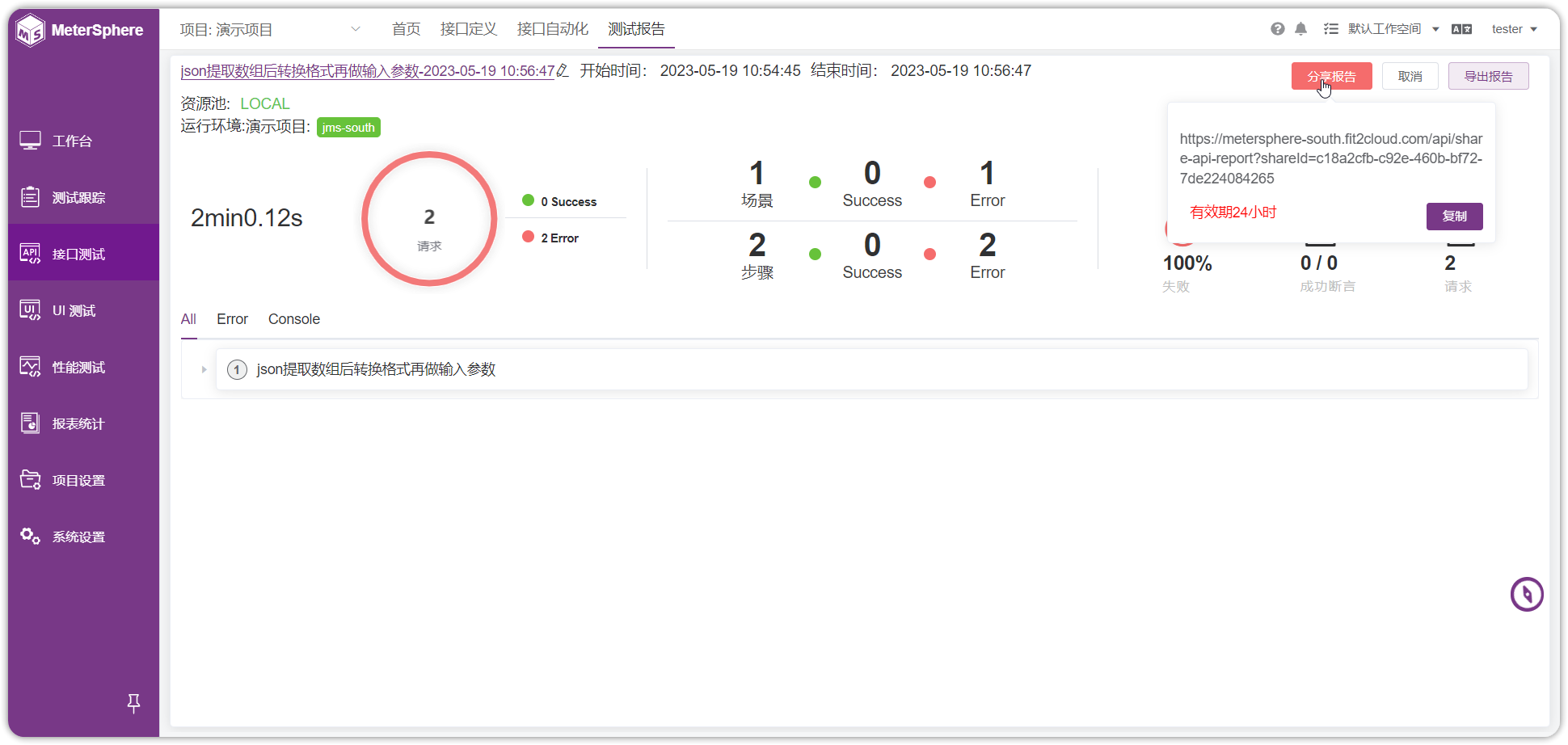
3、UI测试(该部分为企业版用户特有内容,无法试用)
二、Jmeter
介绍
jmeter 是 apache 公司基于 java 开发的⼀款开源压⼒测试⼯具,是⼀个⽐较轻量级的测试⼯具,使⽤ 起来⾮常简单。因为 jmeter 是 java 开发的,所以运⾏的时候必须先要安装 jdk 才可以。同时它在 linux/windows/macos 上都可以使⽤。 jmeter 可以做接⼝测试和压⼒测试。
环境要求
硬件环境
| 类型 | 要求 |
| CPU/内存 | 无要求 |
| 磁盘空间 | 无要求 |
软件环境
| 类型 | 要求 |
| 操作系统 | ⽀持任意能够兼容java的宿主机(Windows / Linux / macOS) |
| 部署环境 | 部署java环境(安装jdk8+) |
安装部署
下载安装包
官网下载链接Apache JMeter - Download Apache JMeter
点击下载框中的zip包,zip后缀那个才是Windows系统的jmeter
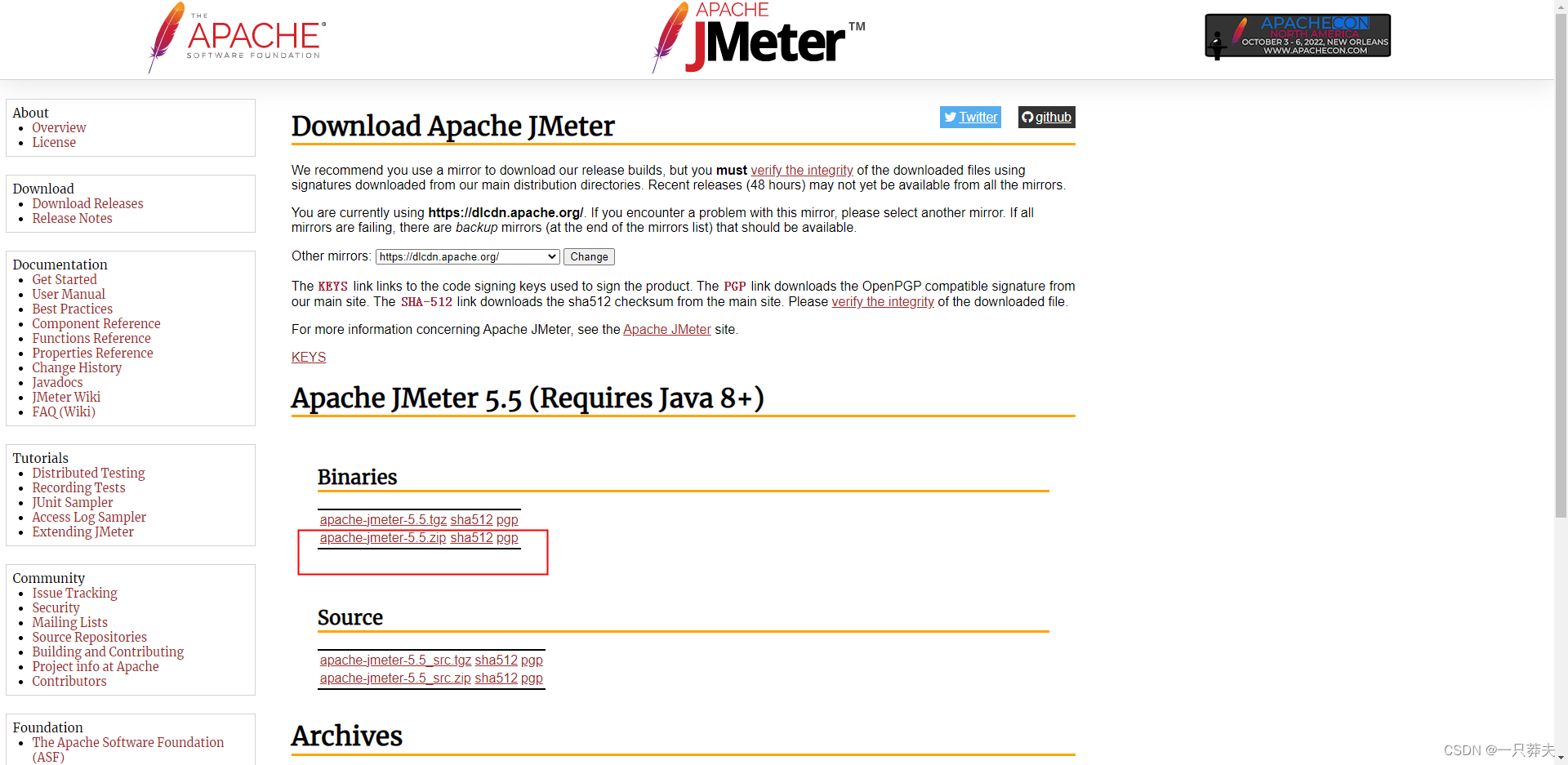
解压到指定盘符
下载完成后解压到指定盘符,我是解压到D:盘下的,只要自己记得住在哪就好,后面配置环境变量要用到
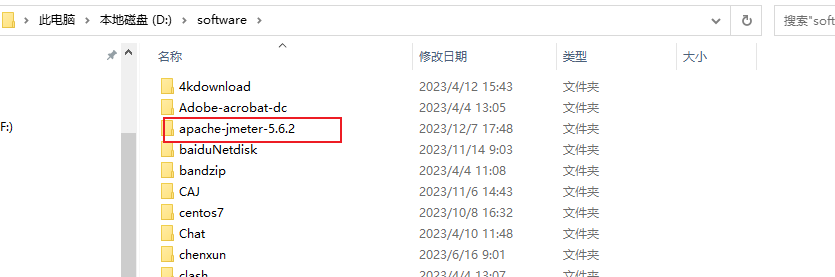
配置运行环境
(1)进入系统环境变量,新建环境变量
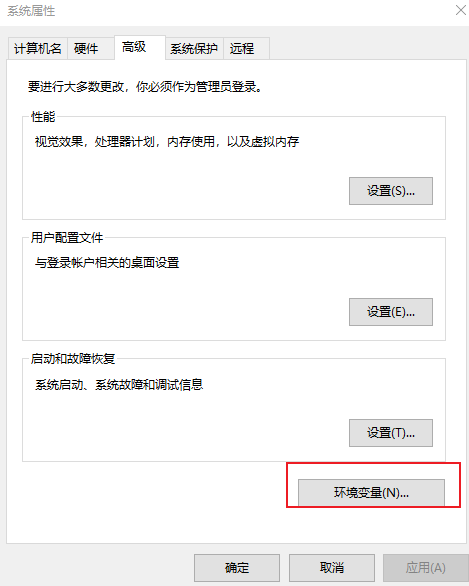
(2)新建环境变量
变量名为 JMETER_HOME,变量值为安装包解压路径
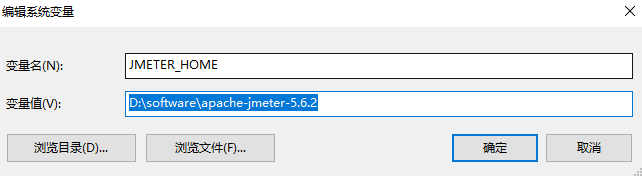
(3)然后再创建一个变量CLASSPATH
变量值如下
;%JMETER_HOME%\lib\ext\ApacheJMeter_core.jar; %JMETER_HOME%\lib\jorphan.jar;
(4)在系统变量path中,新建一个变量 %JMETER_HOME%\bin
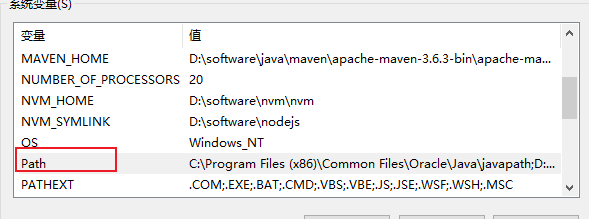
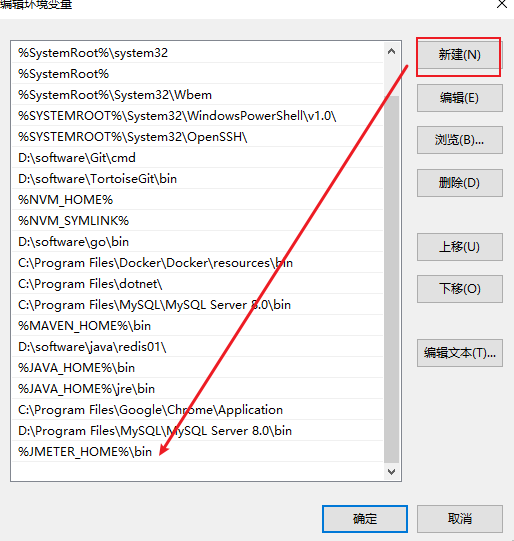
(5)验证安装
按win+r键,输入cmd,唤出命令窗口,输入jmeter
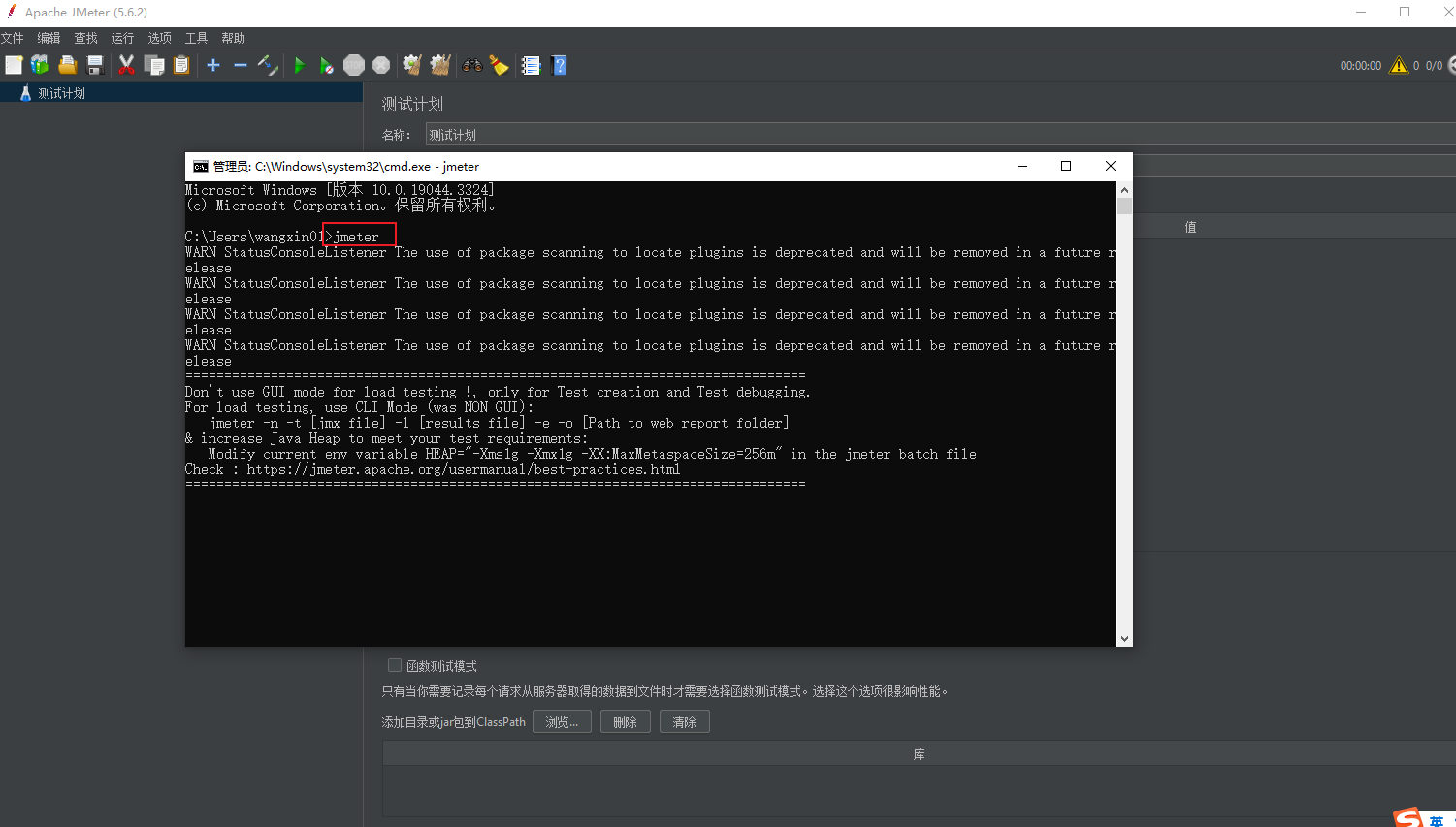
(6)修改为中文
1) 编辑JMeter目录中的/bin/jmeter.porperties文件

2) 选择用记事本打开,找到这个代码,把#号去掉,将en改成zh_CN

3) 保存,cmd命令行重新运行Jmeter命令
使用步骤
接口测试步骤如下
⼀般分五个步骤:
(1)添加线程组 :在测试计划下右键选择添加线程-->线程组。
(2)添加http请求 :在线程组下右键选择添加取样器-->http请求。
(3)在http请求中写⼊接⼊url、路径、请求⽅式和参数 。
(4)添加查看结果树 :在测试计划下右键选择添加监听器-->查看结果树。
(5)调⽤接⼝、查看返回值。
双击jmeter.bat文件,进入jmter界面,如下图;
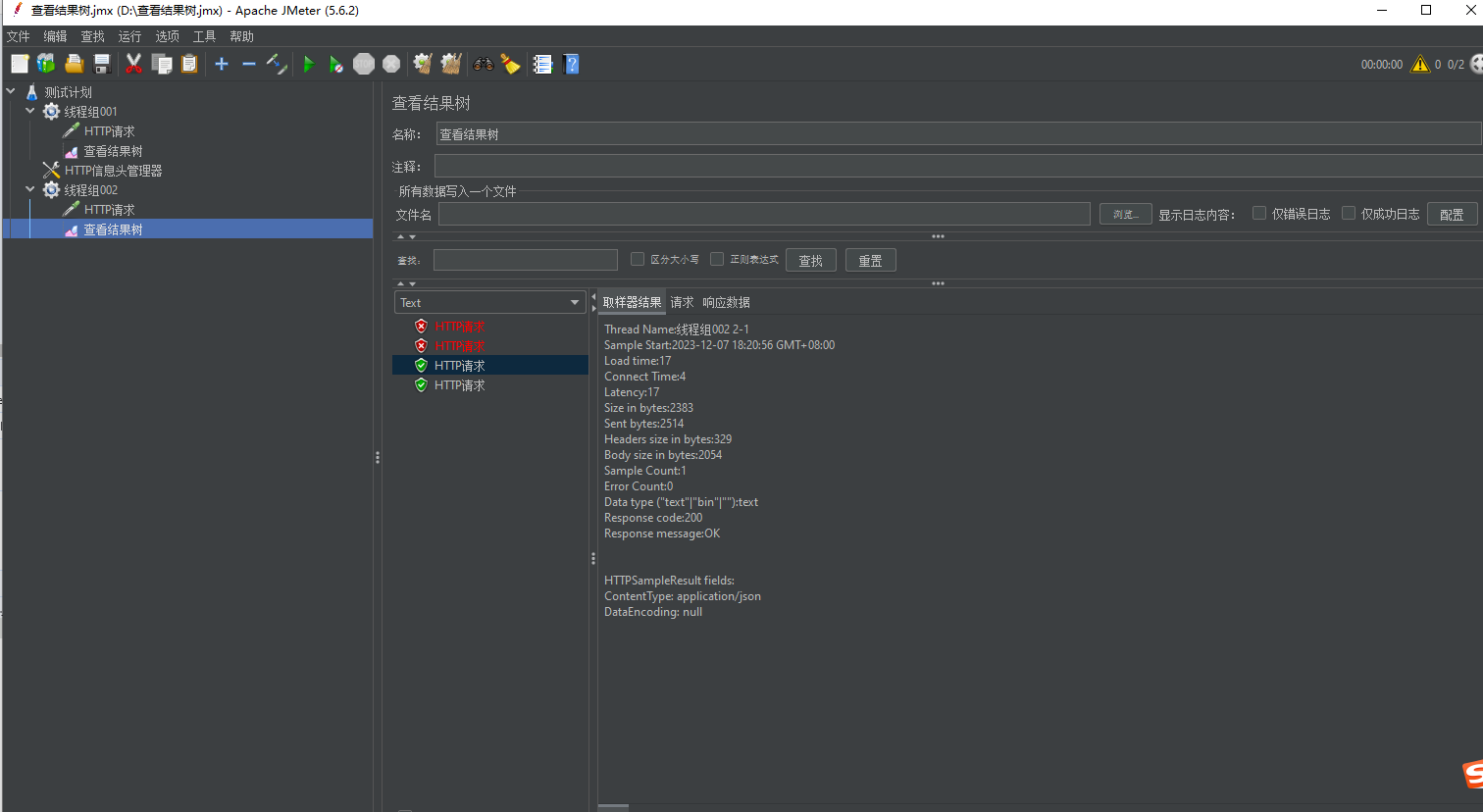
右击测试计划--添加--线程(用户)--线程组,添加一个线程组,如下图所示;
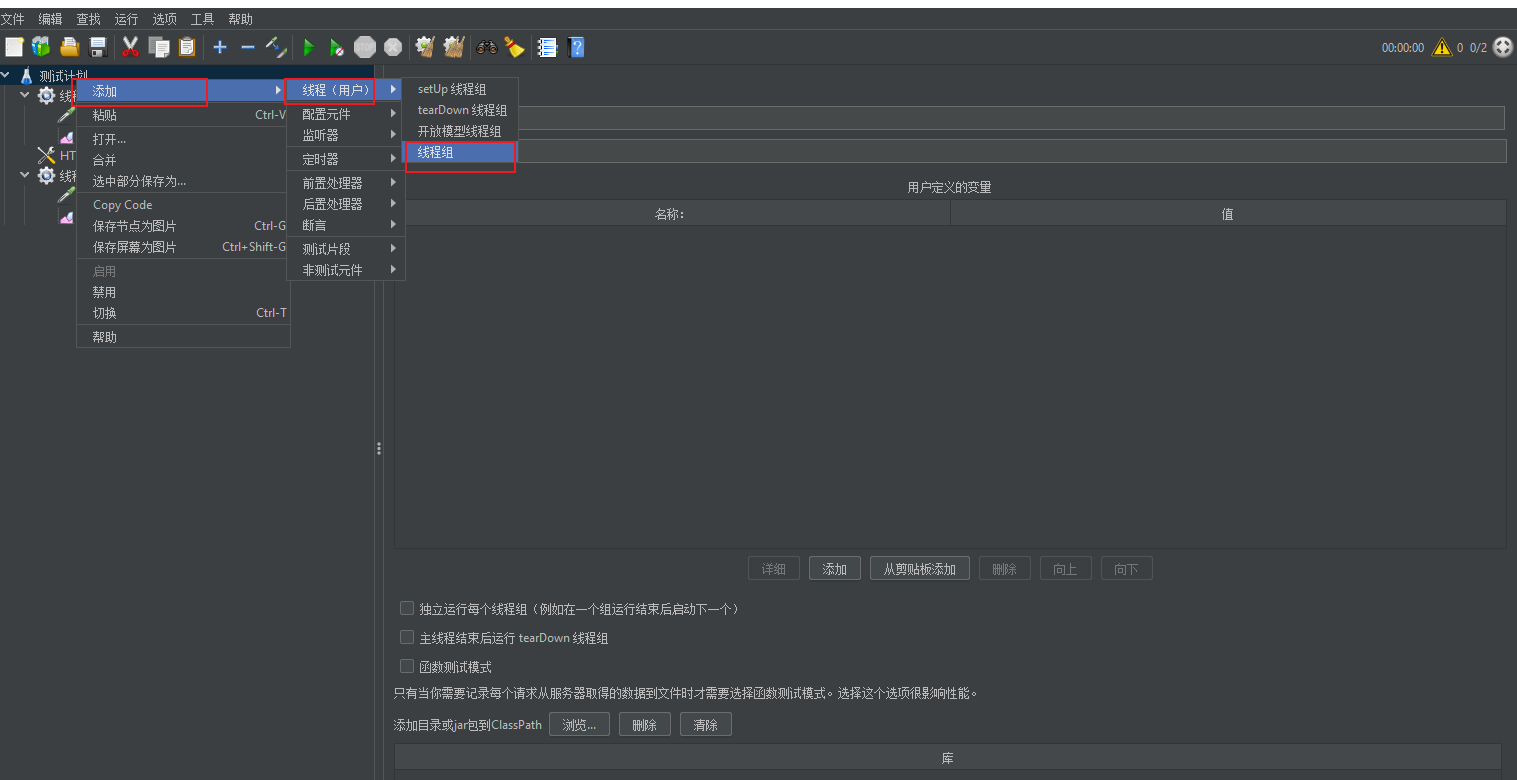
右击线程组--添加--取样器--HTTP请求,添加一个HTTP请求,如下图所示
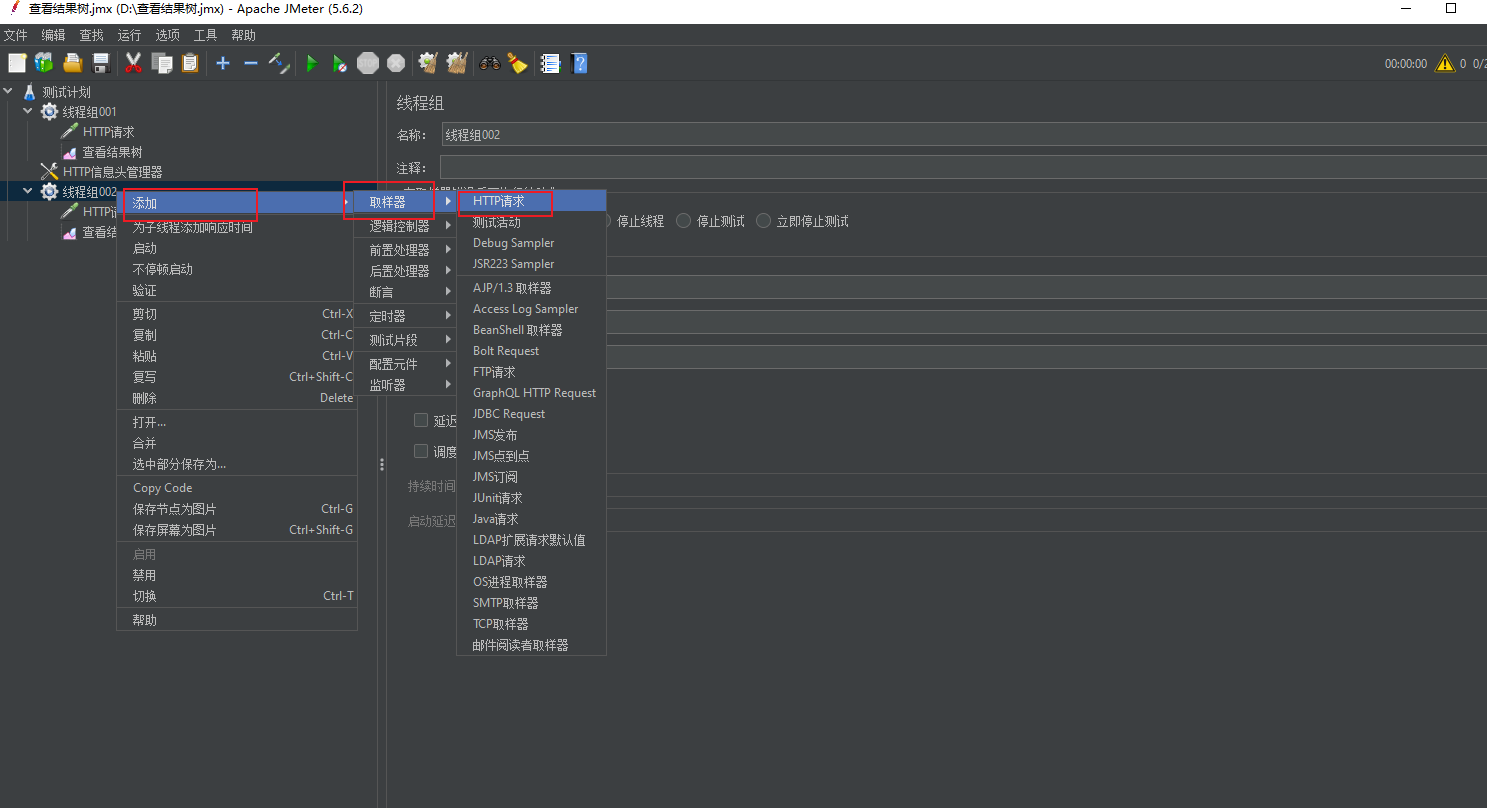
根据给定的接口文档或者自己抓包获取的URL相关信息,填写以下信息:
示例URL:http://10.8.59.174:30880/api/v1/namespaces/kube-public/configmaps/cluster-info
jmeter填写如下图(参数根据实际需要进行填写)
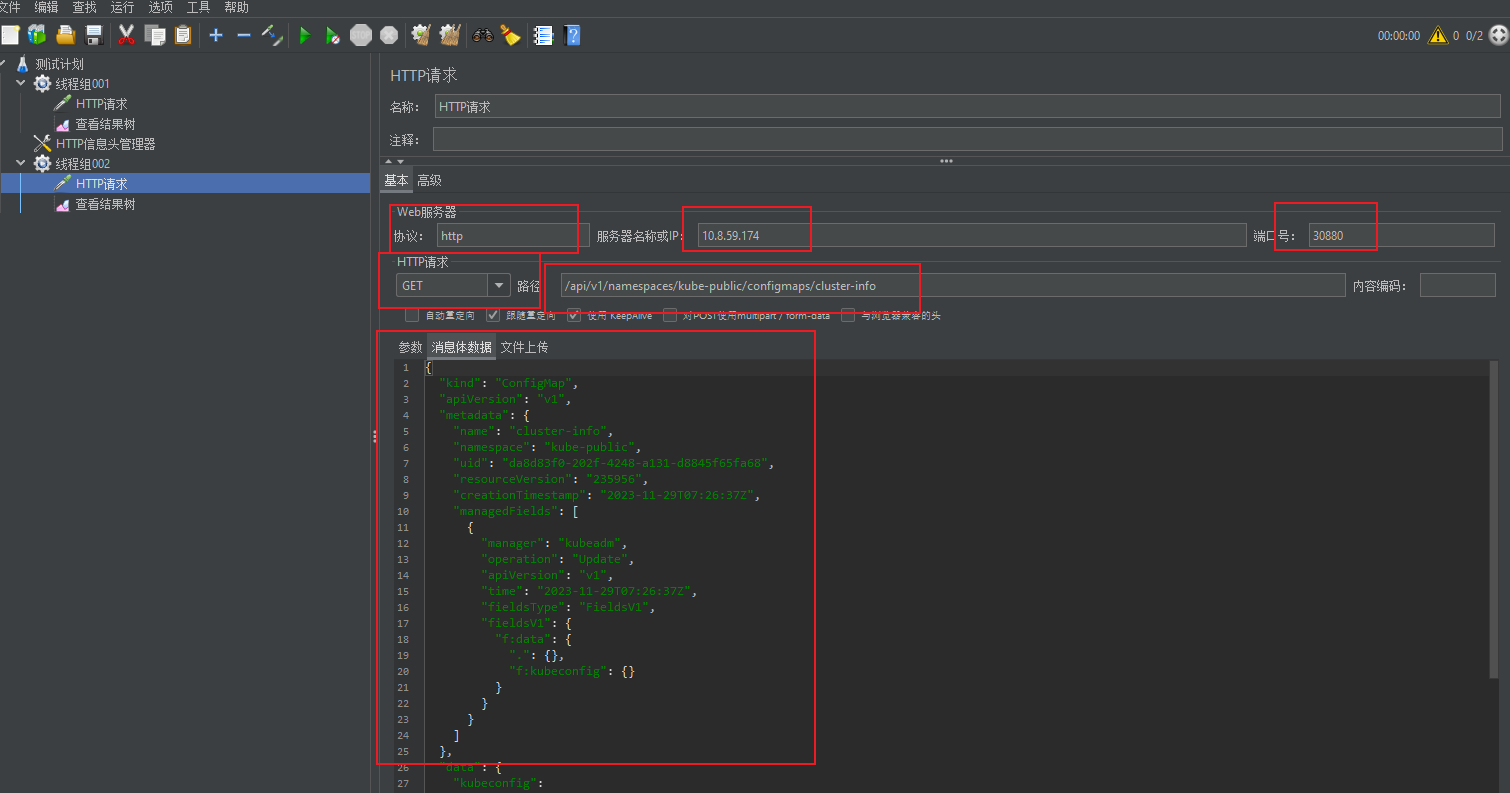
消息体参数如下
{
"kind": "ConfigMap",
"apiVersion": "v1",
"metadata": {
"name": "cluster-info",
"namespace": "kube-public",
"uid": "da8d83f0-202f-4248-a131-d8845f65fa68",
"resourceVersion": "235956",
"creationTimestamp": "2023-11-29T07:26:37Z",
"managedFields": [
{
"manager": "kubeadm",
"operation": "Update",
"apiVersion": "v1",
"time": "2023-11-29T07:26:37Z",
"fieldsType": "FieldsV1",
"fieldsV1": {
"f:data": {
".": {},
"f:kubeconfig": {}
}
}
}
]
},
"data": {
"kubeconfig": "apiVersion: v1\nclusters:\n- cluster:\n certificate-authority-data: LS0tLS1CRUdJTiBDRVJUSUZJQ0FURS0tLS0tCk1JSUM1ekNDQWMrZ0F3SUJBZ0lCQURBTkJna3Foa2lHOXcwQkFRc0ZBREFWTVJNd0VRWURWUVFERXdwcmRXSmwKY201bGRHVnpNQjRYRFRJek1URXlPVEEzTWpZeE5Wb1hEVE16TVRFeU5qQTNNall4TlZvd0ZURVRNQkVHQTFVRQpBeE1LYTNWaVpYSnVaWFJsY3pDQ0FTSXdEUVlKS29aSWh2Y05BUUVCQlFBRGdnRVBBRENDQVFvQ2dnRUJBTTJZCmxmbXJPc0d3VUFOUVZ0bWhTcXVkbzlzQnZodFF5T3RvSFhVZXZoL0FLaVRrQnBrV0hnVjc5eEROVE4xT1lRSWoKcHJzYkRwdXJGOVMwYldmTXJBekNsN0FIT0VSR1NiRENyWXhka0hvaGtxT3BidFNwSHNvNWxjYnNNRWVzMERoagpFOUJMOXVDSmhpSFoxczhZNE5JdFlPdXVSVUVHcTgydUpLbXNJNm1EeTV0Q2Vjd3BxdUVQVUVoV2pOZE1qMVRhCmN1R2pGVWxDSW1mdklPZnlLMmIvSVNvaXNVeVhvSWprMDdSSW44YkIyKzVuWWZ1bTc5L3VUVU5JTFoxc1VKbDkKUnBKRVY0bnMyZUhPODY0YUhuMHV6dk5HQnMxL3FDVjV5b09ZMTFOV21CdDlVc0hjSTJjL21RRXJpODl0YXhRRwpheFgwL3NmVjVxb0hNOFp1YS9rQ0F3RUFBYU5DTUVBd0RnWURWUjBQQVFIL0JBUURBZ0trTUE4R0ExVWRFd0VCCi93UUZNQU1CQWY4d0hRWURWUjBPQkJZRUZKWU9TNWZOdUs0VjlPcGhrZEg1djBQWUxwbDhNQTBHQ1NxR1NJYjMKRFFFQkN3VUFBNElCQVFBcmRiS041WXRNUnNGOG5ZcE5OeUgwYlRVQmtGZWsrSXIxSDhGUUlwRHpxUEJURWJoYQpsRnFXeWxPUFlrOS96bFBxQnFjMWdKTVMzVTZQL1E1YjFpNldNcUlHbFpSMGZ3NXNWYXZmM3UwNzRsbXVrYXI1Cjd5LzdNK05EVHFHWDRiQUdqdmZCUjBvR3pndEQwSDhKbjdkZThFOEN2RTVIQXNNNmJOWUNDRHQwZnBkY2VnYy8KT1Y1UHZiY0ZtbUo5RjZUVWU0MmVNVEQyOFpWZW1ITGJKeEFYd0hMb2FKa2YyWWluM213UWFpcnk5QjU4Q0V3Vgo1bzhKOTdXbkwzRmdxdkQyOStJeWpERDduMDhSZ3ovejlUVU5qWkFSTHBvU0J3NFIwWDB2U3REWG83QzRVa09ECmIxQkVuMTRJK2NWdmoxV1Roa3RDVlQweEpwcldTbFFSYlc1RgotLS0tLUVORCBDRVJUSUZJQ0FURS0tLS0tCg==\n server: https://10.8.59.174:6443\n name: \"\"\ncontexts: null\ncurrent-context: \"\"\nkind: Config\npreferences: {}\nusers: null\n"
}
}以上配置完成后,右击线程组--添加--监听器--查看结果树

点击【运行】按钮,即可运行(未保存的会提示保存计划,保存即可)
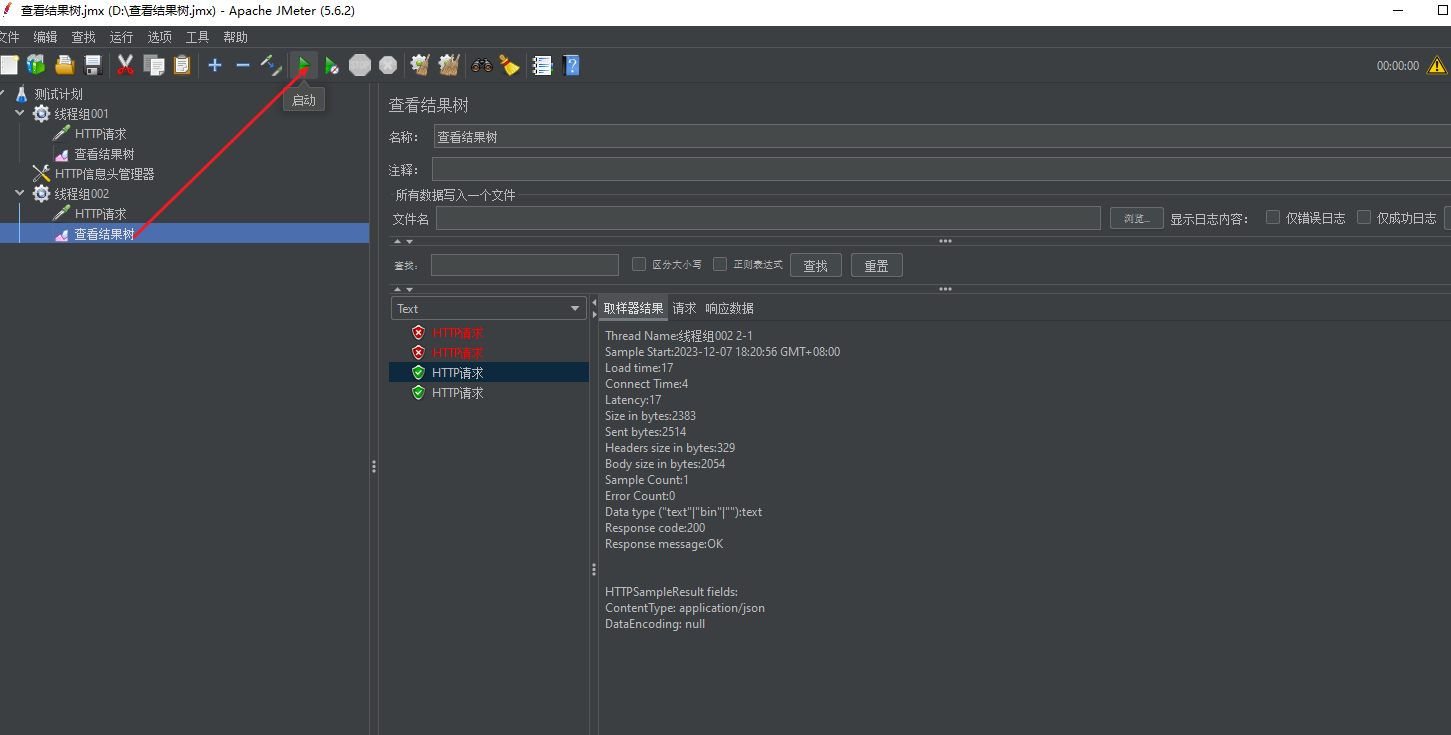
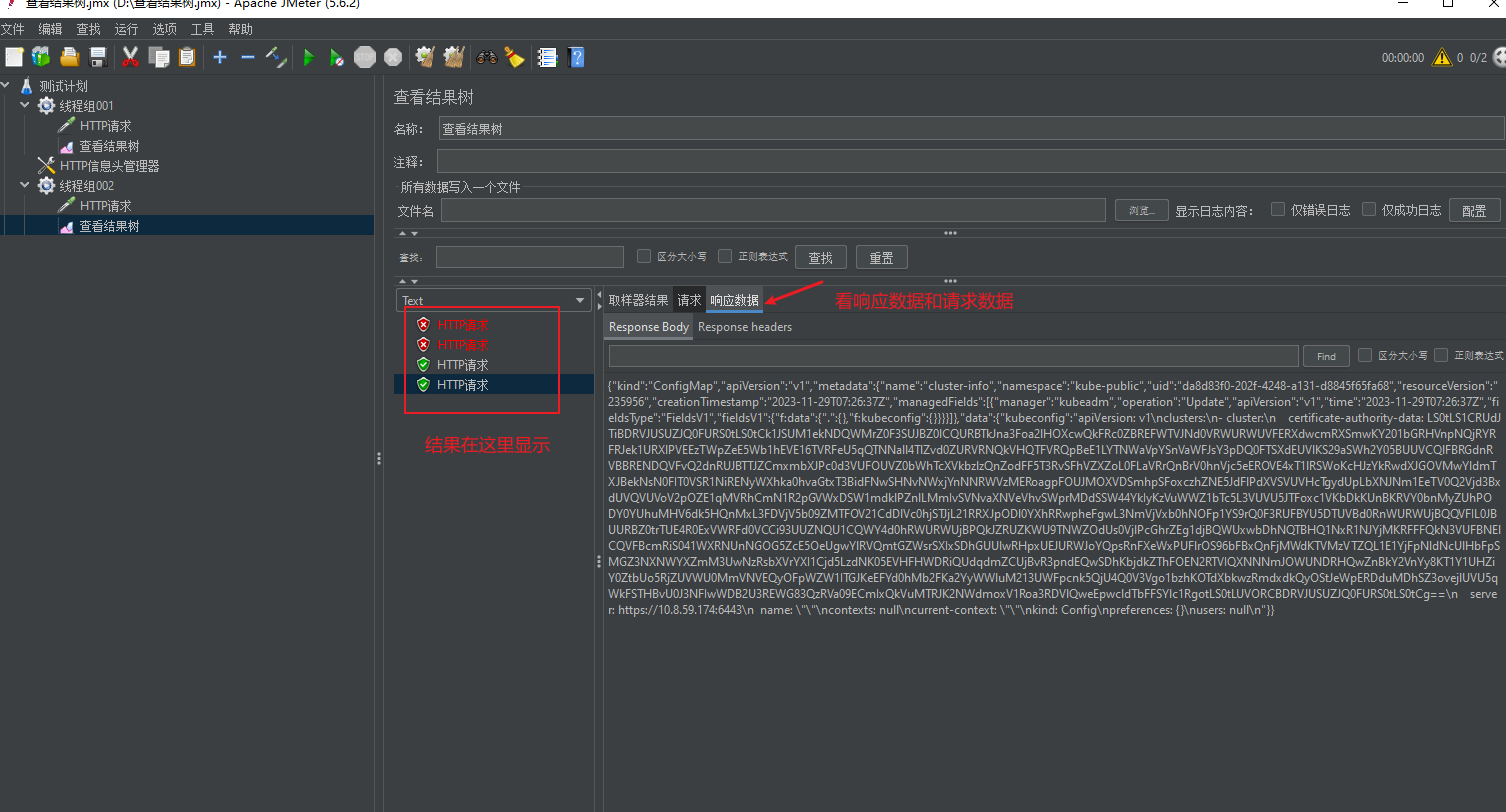
三、常见问题
无
四、资料出处
- metersphere.io